Cum să faci un site web director cu WordPress (2024)
Publicat: 2024-06-25În societatea digitală de astăzi, oamenii caută și se așteaptă să găsească rapid ceea ce caută. Acolo poate fi util un director online. Un site web de director acționează ca o Pagină galbenă modernă, combinând listări pentru companii, organizații, proprietăți imobiliare sau similare.
Una dintre cele mai versatile moduri de a crea un site director este cu WordPress, un sistem versatil de gestionare a conținutului (CMS) care vă permite să creați un site web frumos fără codare. În această postare, vă vom învăța cum să creați un site web director cu WordPress. Vom parcurge procesul pas cu pas, subliniind ceea ce aveți nevoie pentru a avea succes.
Să ne scufundăm.
- 1 De ce veți avea nevoie pentru a crea un site web de director cu WordPress
- 2 Cum să faci un site web director cu WordPress
- 2.1 Pasul 1: Cumpărați un nume de domeniu
- 2.2 Pasul 2: Achiziționați un plan de găzduire WordPress
- 2.3 Pasul 3: Achiziționați o temă WordPress premium
- 2.4 Pasul 4: Instalați și configurați un plugin pentru directorul WordPress
- 2.5 Pasul 5: Proiectează-ți pagina de listări cu Divi
- 2.6 Pasul 6: Stilați pagina de director
- 2.7 Pasul 7: Îmbunătățiți site-ul dvs. de director cu pluginuri suplimentare
- 2.8 Extindeți Divi cu produse din Piața Divi
- 3 Crearea unui site web de director cu WordPress și Divi este o problemă
- 4 Întrebări frecvente
De ce veți avea nevoie pentru a crea un site web director cu WordPress
Înainte de a crea un site web director cu WordPress, haideți să adunăm piesele esențiale de care veți avea nevoie.
- Nume de domeniu: aceasta este adresa unică a site-ului dvs. web pe internet, cum ar fi numele site-ul dvs. web . Este prima impresie pe care o vor avea vizitatorii, așa că alegeți un nume care să fie memorabil și care să reflecte obiectivul directorului dvs.
- Găzduire web: Gândiți-vă la găzduirea web ca la locul unde trăiește site-ul dvs. Stochează fișierele site-ului dvs. și le face accesibile vizitatorilor online. Există mulți furnizori de găzduire web de încredere, inclusiv SiteGround, care este alegerea noastră de top.
- WordPress: Această platformă gratuită și open-source este fundația site-ului dvs. Este ușor de utilizat și vă permite să gestionați conținutul, paginile și setările fără a scrie cod.
- Tema Divi: Deși nu este obligatorie, tema Divi este un instrument puternic pentru personalizarea site-ului dvs. de director. Oferă o interfață drag-and-drop și opțiuni de design frumoase, facilitând crearea unei experiențe atrăgătoare vizual și ușor de utilizat.
- Directory Plugin: Acesta este sosul secret al site-ului dvs. director! Un plugin de director adaugă funcționalitatea necesară pentru a gestiona listările, categoriile și trimiterile utilizatorilor. Opțiuni, cum ar fi GeoDirectory și pluginul Business Directory sunt excelente.
Cum să faci un site web director cu WordPress
Acum că știi mai bine de ce vei avea nevoie, putem trece la treabă. De la achiziționarea unui nume de domeniu până la proiectarea paginilor dvs. cu Divi, vă vom ghida prin fiecare pas, astfel încât să știți cu siguranță cum să creați un site web director cu WordPress.
Pasul 1: Achiziționați un nume de domeniu
Înainte de a putea face orice altceva, trebuie să cumpărați un nume de domeniu pentru site-ul dvs. director. Un nume de domeniu servește ca adresă a site-ului dvs. director pe internet. În mod obișnuit, arată ca site-ul dvs.numele.com . Este prima impresie pe care o vor avea vizitatorii tăi, așa că alegerea domeniului potrivit este importantă. În anumite privințe, este la fel de important ca și denumirea afacerii tale. Ar trebui să fie ușor pentru utilizatori să-și amintească, să introducă text și să reflecte concentrarea afacerii dvs. Amintiți-vă, un nume de domeniu puternic vă poate ajuta să vă stabiliți directorul ca o resursă de încredere, așa că luați în considerare acest pas.
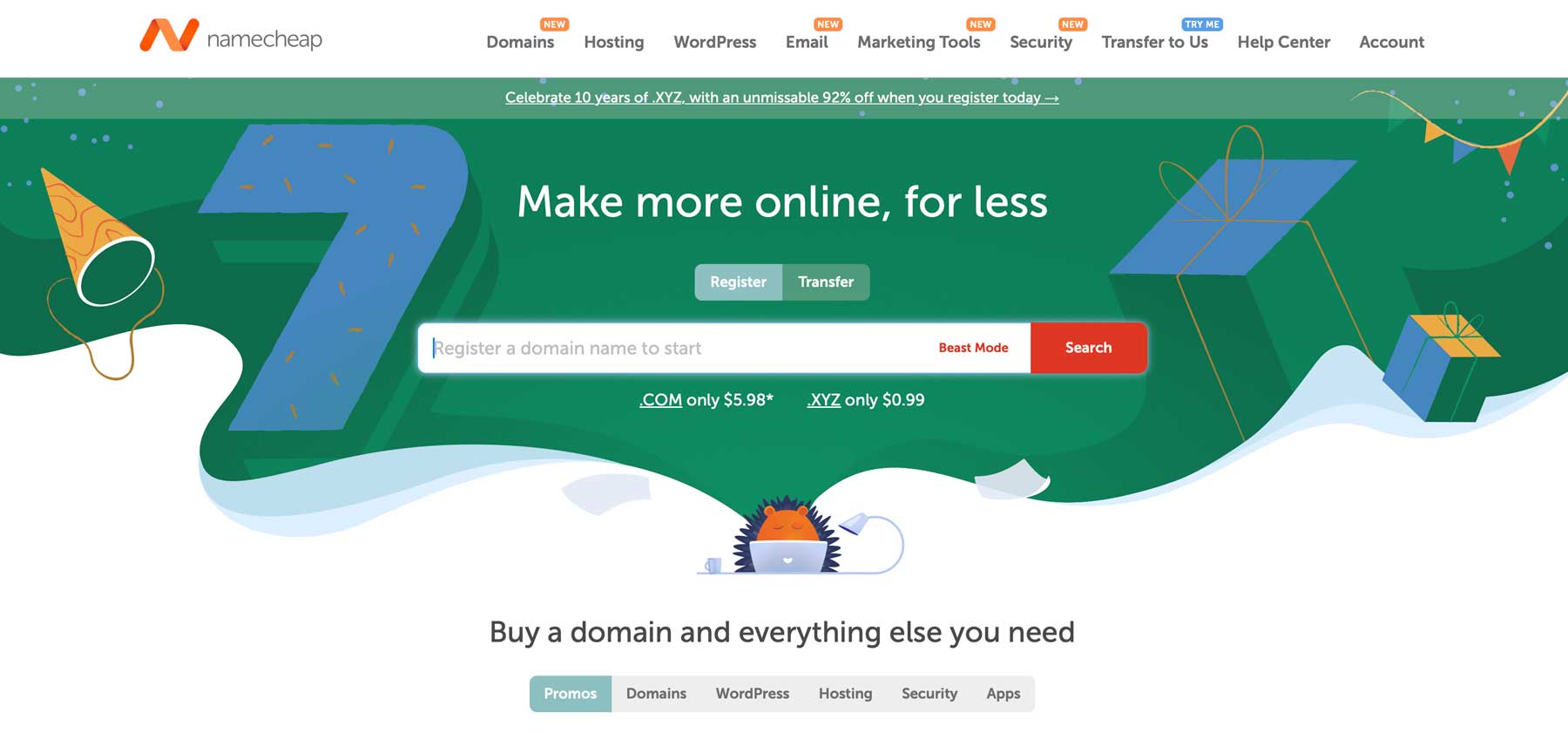
Există multe registratori diferite de nume de domeniu de unde puteți achiziționa un nume de domeniu. O opțiune populară, Namecheap, are reputația de a fi un registrator ușor de utilizat, cu prețuri excelente. De obicei, puteți obține un domeniu .com pentru doar 5,98 USD pe an pentru primul an. Namecheap este unul dintre singurii registratori care oferă protecție gratuită a confidențialității. Aceasta înseamnă că informațiile dvs. private, cum ar fi numele și adresa dvs. înregistrate, sunt păstrate automat private de privirile indiscrete de pe internet.
Obțineți Namecheap
Pasul 2: Achiziționați un plan de găzduire WordPress
Odată ce ați achiziționat un domeniu, următorul pas în realizarea unui site web director cu WordPress este achiziționarea unui plan de găzduire. Există multe opțiuni, inclusiv furnizori de găzduire partajate, VPS și dedicati. Acestea fiind spuse, cea mai bună opțiune pentru majoritatea este un furnizor de găzduire care este optimizat pentru WordPress. Găzduire optimizată înseamnă că site-ul dvs. va avea un plan de găzduire de înaltă performanță, cu setări special adaptate pentru site-urile WordPress. Aceste tipuri de gazde instalează în mod obișnuit WordPress și pentru dvs., luând în considerare presupunerile de a începe cu WordPress.
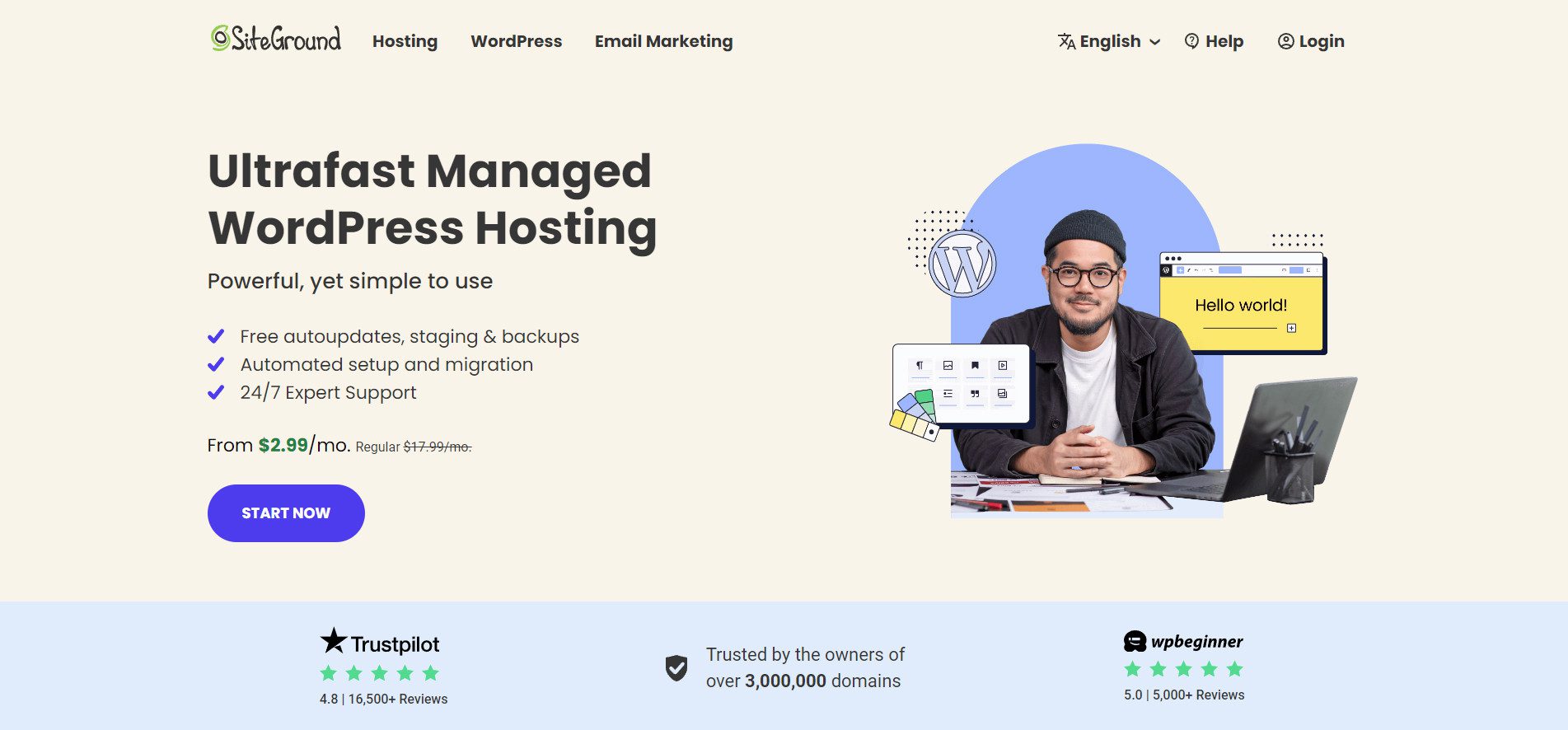
Opțiunea noastră preferată pentru găzduirea WordPress optimizată este SiteGround. Sunt cunoscuți pentru asistența lor uimitoare pentru clienți, serviciul de încredere și caracteristicile specifice WordPress, care fac configurarea site-ului dvs. de director o briză. Cu instalări cu un singur clic, puteți avea site-ul dvs. WordPress în funcțiune în câteva minute, totul fără să ridicați un deget. SiteGround oferă, de asemenea, actualizări gratuite, copii de siguranță ale site-ului și migrare, un certificat SSL, un CDN gratuit și multe altele. Planurile încep de la un preț foarte accesibil de 2,99 USD lunar și pot fi actualizate cu ușurință pe măsură ce site-ul dvs. de director crește.
Obțineți SiteGround
Pasul 3: Achiziționați o temă WordPress premium
Deși puteți construi din punct de vedere tehnic un site web de director cu o temă WordPress gratuită, există câteva avantaje să luați în considerare o temă WordPress premium. Temele premium oferă adesea suport premium, esențial pentru noii utilizatori WordPress. De asemenea, oferă actualizări regulate, astfel încât să nu vă faceți griji cu privire la vulnerabilitățile de securitate. De asemenea, temele premium oferă în mod obișnuit mai multe funcții, inclusiv creatori de pagini drag-and-drop, capabilități complete de editare a site-ului și opțiuni globale de stil. Teme precum Genesis Pro și OptimizePress sunt opțiuni bune, dar nu țin o lumânare pentru o altă alegere populară, Divi.
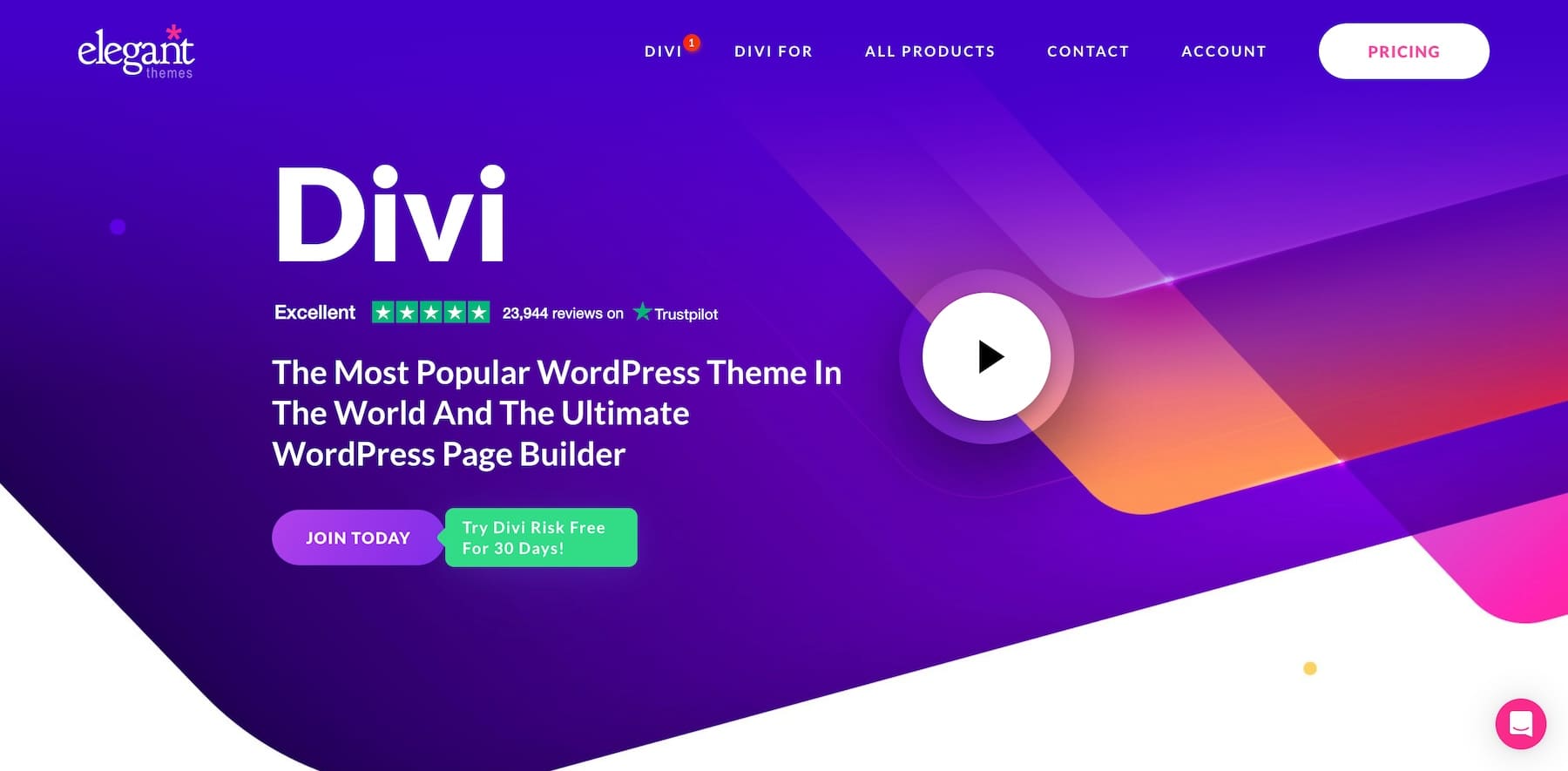
Divi se mândrește cu o bibliotecă vastă de machete prefabricate și elemente de design create special pentru diferite tipuri de site-uri web, inclusiv directoare. Puteți crea site-uri web frumoase și funcționale cu puțin efort, datorită unui generator de pagini drag-and-drop, Visual Builder. Cu Divi, puteți personaliza totul, de la aspectul general al paginilor dvs. de director la detaliile specifice ale formularelor dvs. de înregistrare. Datorită Temei Divi, puteți crea anteturi, subsoluri, pagini de arhivă și multe altele. Indiferent de ceea ce doriți să creați, Divi vă oferă control complet asupra aspectului site-ului dvs. Pentru doar 89 USD pe an , Divi este al tău pentru a-l folosi pe site-uri web nelimitate.
Ia Divi
Pasul 4: Instalați și configurați un plugin pentru directorul WordPress
Cu un domeniu, un plan de găzduire web și o temă premium achiziționată, următorul pas este să instalați un plugin pentru directorul WordPress. Cu un plugin de director, puteți adăuga, edita și șterge cu ușurință înregistrările trimise de companii sau utilizatori. De asemenea, puteți crea și clasifica înregistrări pentru o organizare și o experiență mai bună pentru utilizator. Scopul final este ca utilizatorii să caute și să găsească ceea ce au nevoie cu puțin efort. Mai multe plugin-uri de directoare populare, inclusiv GeoDirectory, sunt perfecte pentru cei care doresc să creeze site-uri de directoare bazate pe locație. Cu toate acestea, recomandăm cu căldură pluginul Business Directory pentru ușurință în utilizare, funcții robuste și valoare excelentă.
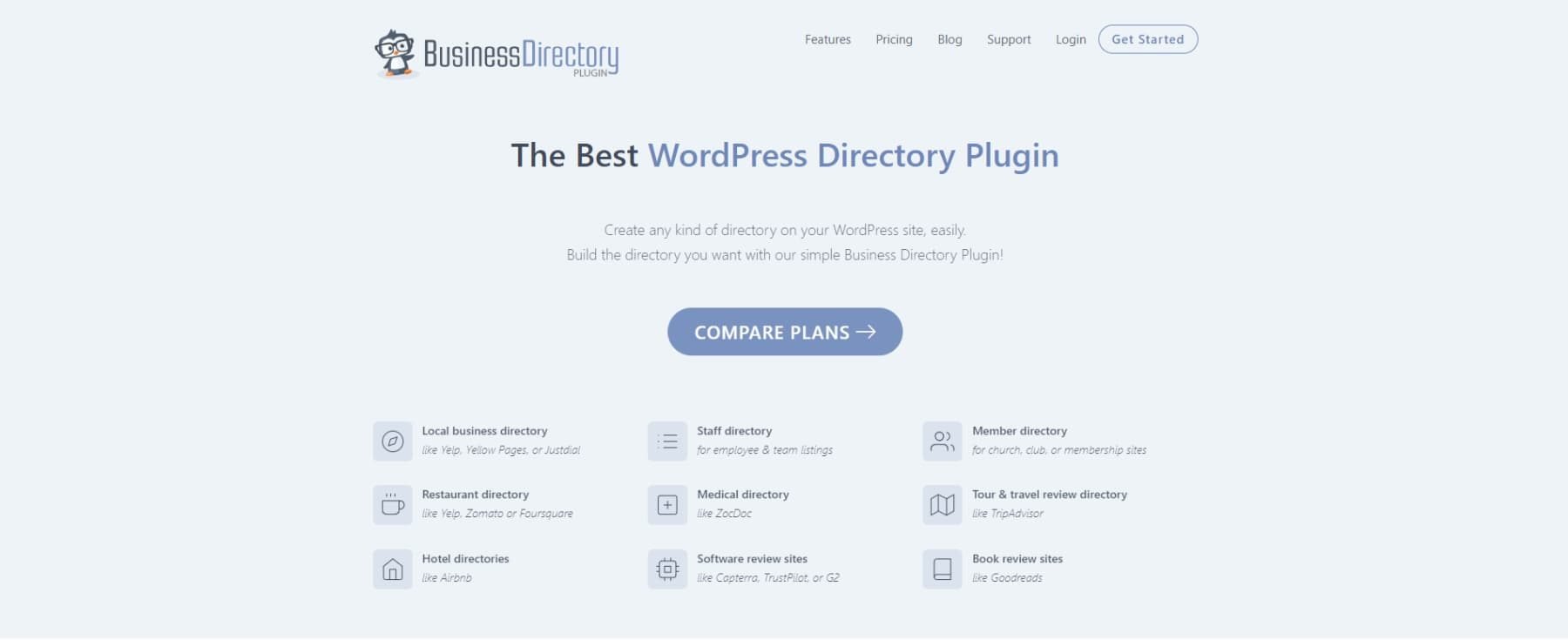
Business Directory vă permite să creați și să gestionați cu ușurință înregistrări pentru site-ul dvs. web. Este prietenos cu SEO, acceptă integrarea pentru Google Maps și vă permite să creați opțiuni de abonament gratuite și plătite pentru a genera venituri. Versiunile gratuite și plătite ale pluginului au diferite caracteristici disponibile pentru fiecare plan. Pentru această secțiune despre cum să creați un site web director cu WordPress, vom instala versiunea gratuită și vom parcurge configurarea pluginului, personalizarea formularului de listare și crearea categoriilor de afaceri.
Obțineți directorul de afaceri
Instalați pluginul Business Directory
Cu toate celelalte componente necesare, putem începe să construim structura site-urilor noastre directoare. În timp ce sunteți conectat la site-ul dvs. WordPress, navigați la Plugin-uri > Adăugați un nou plugin . Căutați Director de afaceri în câmpul pentru pluginuri de căutare .
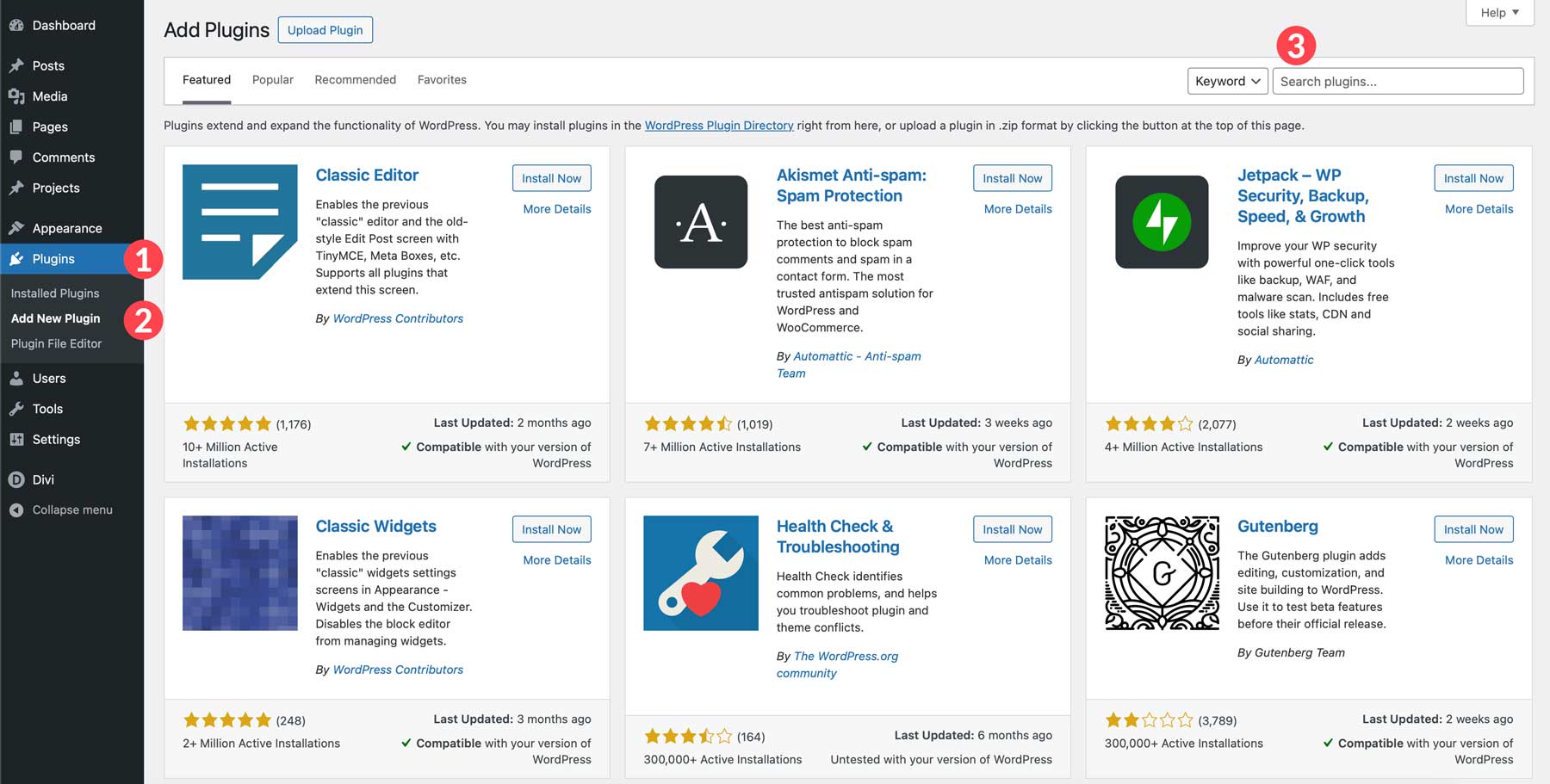
Găsiți pluginul în rezultatele căutării și faceți clic pe butonul Instalați acum .
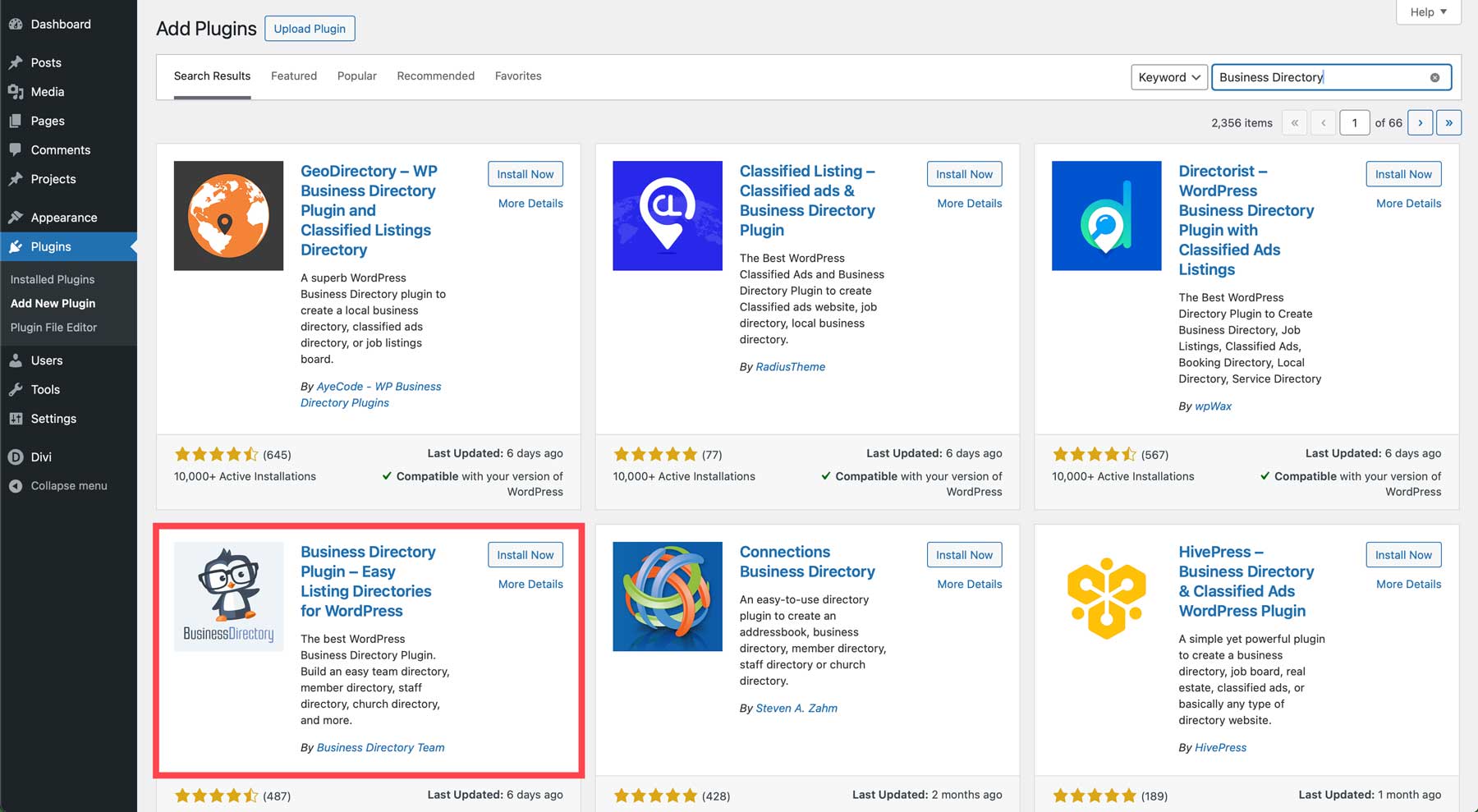
În cele din urmă, faceți clic pe butonul Activare pentru a instala pluginul.
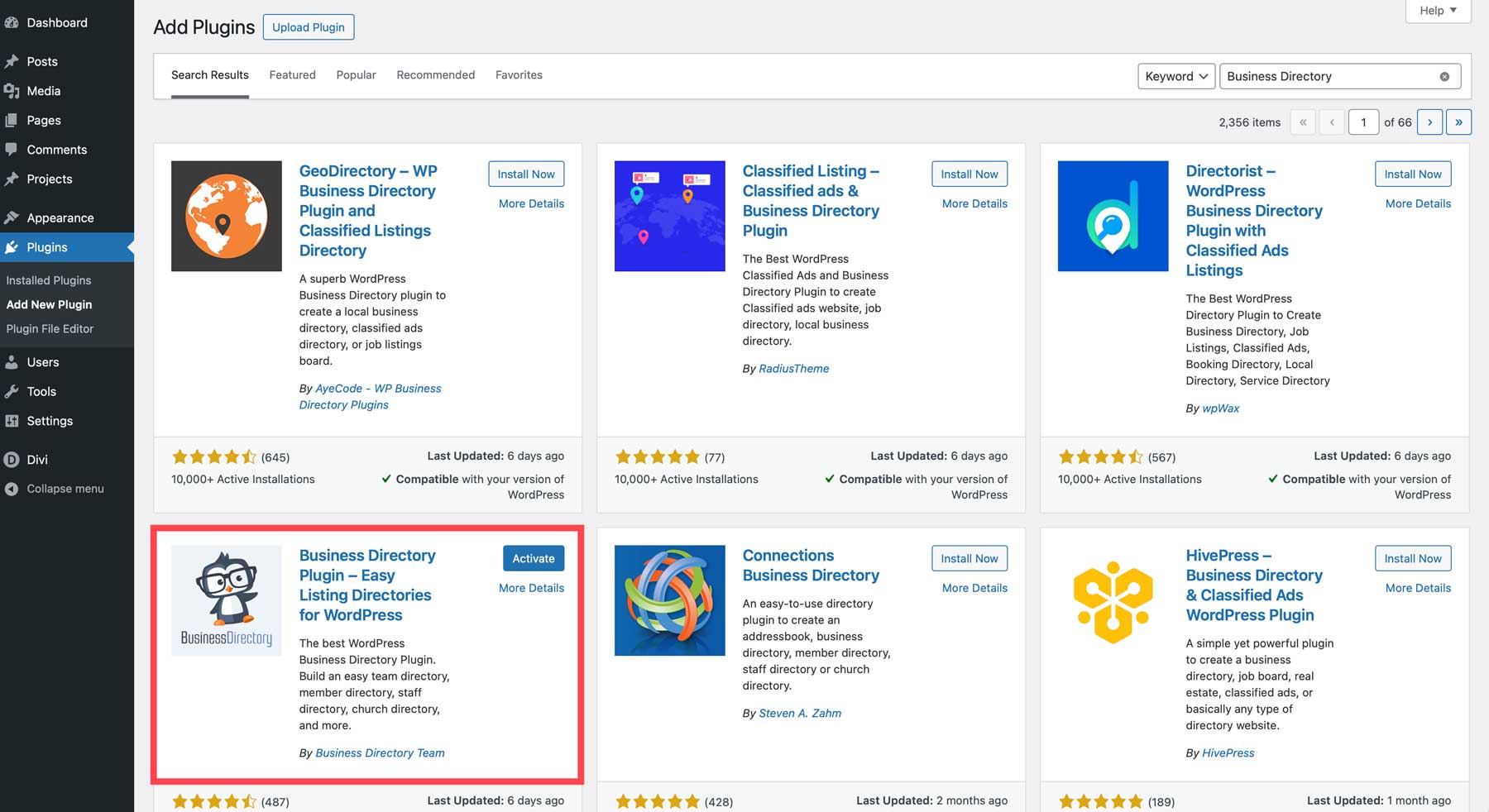
Configurați pagini de director
Odată ce pluginul este instalat, navigați la Director > Setări . Această secțiune de plugin vă permite să controlați toate setările necesare pentru a începe, inclusiv e-mailurile, configurarea plăților și crearea paginilor de director. Pe pagina General, veți observa o mică casetă pop-up în partea dreaptă jos a ecranului. Acesta explică faptul că pluginul necesită un cod scurt pentru a afișa listele. Puteți copia codul scurt sau puteți permite pluginului să creeze paginile necesare. Faceți clic pe butonul Creați paginile necesare pentru mine pentru a continua.
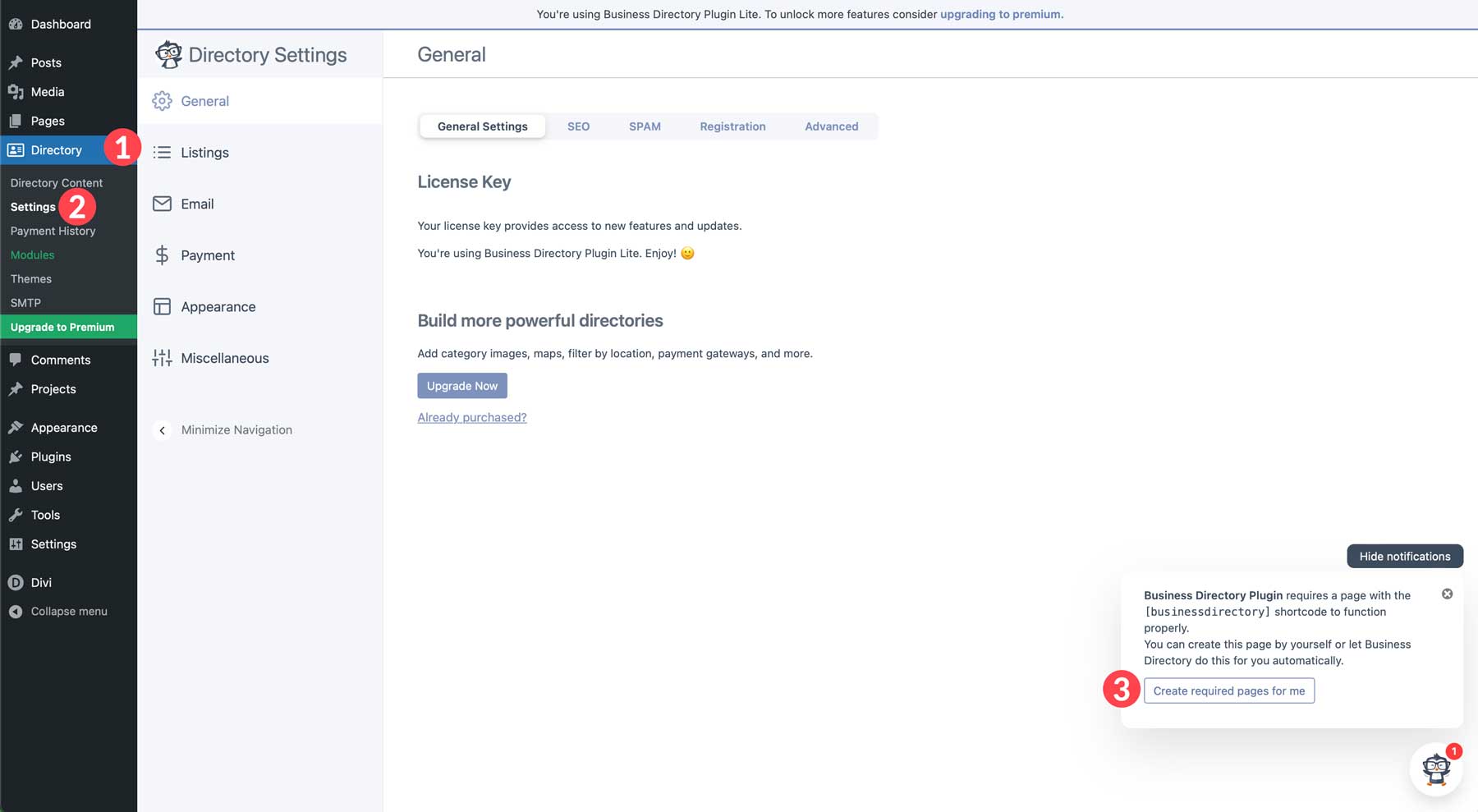
Odată creată, puteți vizita pagina făcând clic pe linkul din colțul din dreapta jos sau o puteți vizualiza navigând la Pagini .
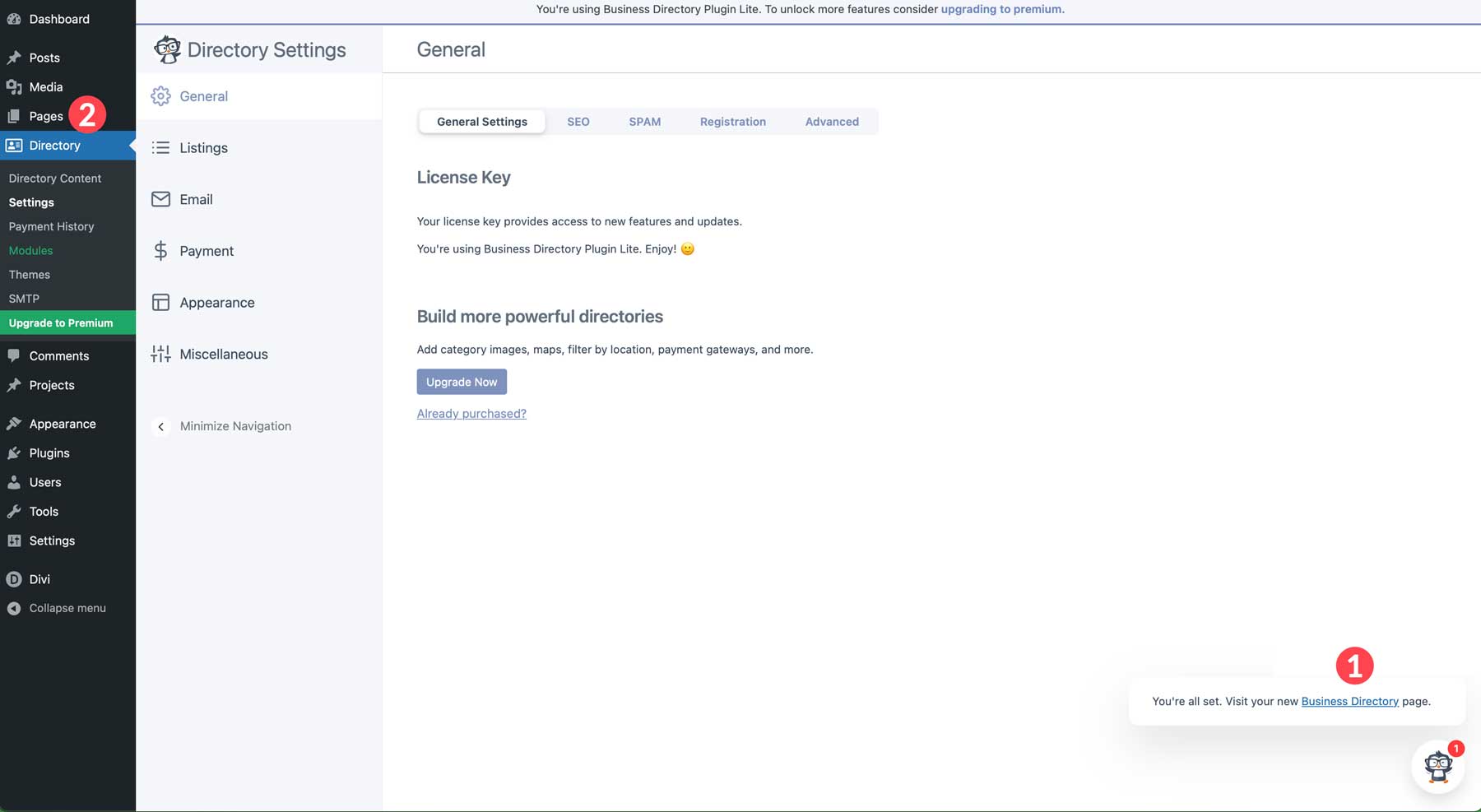
Cu toate acestea, înainte de a trece mai departe, vă recomandăm să vă familiarizați cu setările pluginului. Iată o scurtă prezentare generală a fiecărei file din setările pluginului Business Directory, astfel încât să știți unde trebuie să mergeți pentru a face anumite modificări.
- General: faceți upgrade la versiunea pro a pluginului, eliminați categoria slug pentru a îmbunătăți SEO, instalați reCAPTCHA, configurați setările de înregistrare și controlați controalele de trimitere a utilizatorilor
- Listări: setați numărul de înregistrări de afișat pe pagină, setați o stare implicită de listă, configurați mesajele, configurați setările de căutare și configurați comportamentul categoriei, setările butoanelor și sortarea
- E-mail: alegeți dacă doriți să afișați adresele de e-mail pe front-end, să activați notificările prin e-mail și să configurați câmpurile formularelor de e-mail
- Plată: activați modul de testare, configurați o poartă de plată, setați un mesaj personalizat de mulțumire sau activați Authorize.net
- Aspect: configurați setările de bază, cum ar fi stilurile butoanelor, culoarea primară și setările pentru imagine. Opțiuni mai avansate, cum ar fi stilurile de aspect de directoare, sunt disponibile cu versiunea pro
- Diverse: activați colectarea datelor sau dezinstalați în mod curat pluginul de pe site-ul dvs. web
Personalizați formularul de înregistrare
Acum că pluginul este instalat și pagina directorului este creată, următorul pas este să personalizați un formular de listare. Majoritatea pluginurilor de director, inclusiv pluginul Business Directory, vă permit să personalizați cu ușurință formularul de înregistrare. Puteți crea câmpuri, le puteți rearanja într-o anumită ordine și puteți selecta diferite tipuri de câmpuri în funcție de tipul de site web de director pe care îl construiți. Pentru acest ghid, vom crea un formular pentru ca oamenii să creeze listări pentru restaurantele locale preferate.
Când creați formularul de înregistrare, echilibrați capturarea detaliilor necesare și păstrarea formularului concis pentru a evita copleșirea utilizatorilor. Încercați să utilizați etichete clare, adăugați sfaturi relevante pentru a ghida utilizatorii și indicați clar ce câmpuri sunt necesare pentru a evita confuzia.
Pentru a crea un formular nou, navigați la Director > Conținut director . Apoi, selectați fila câmpuri de formular .
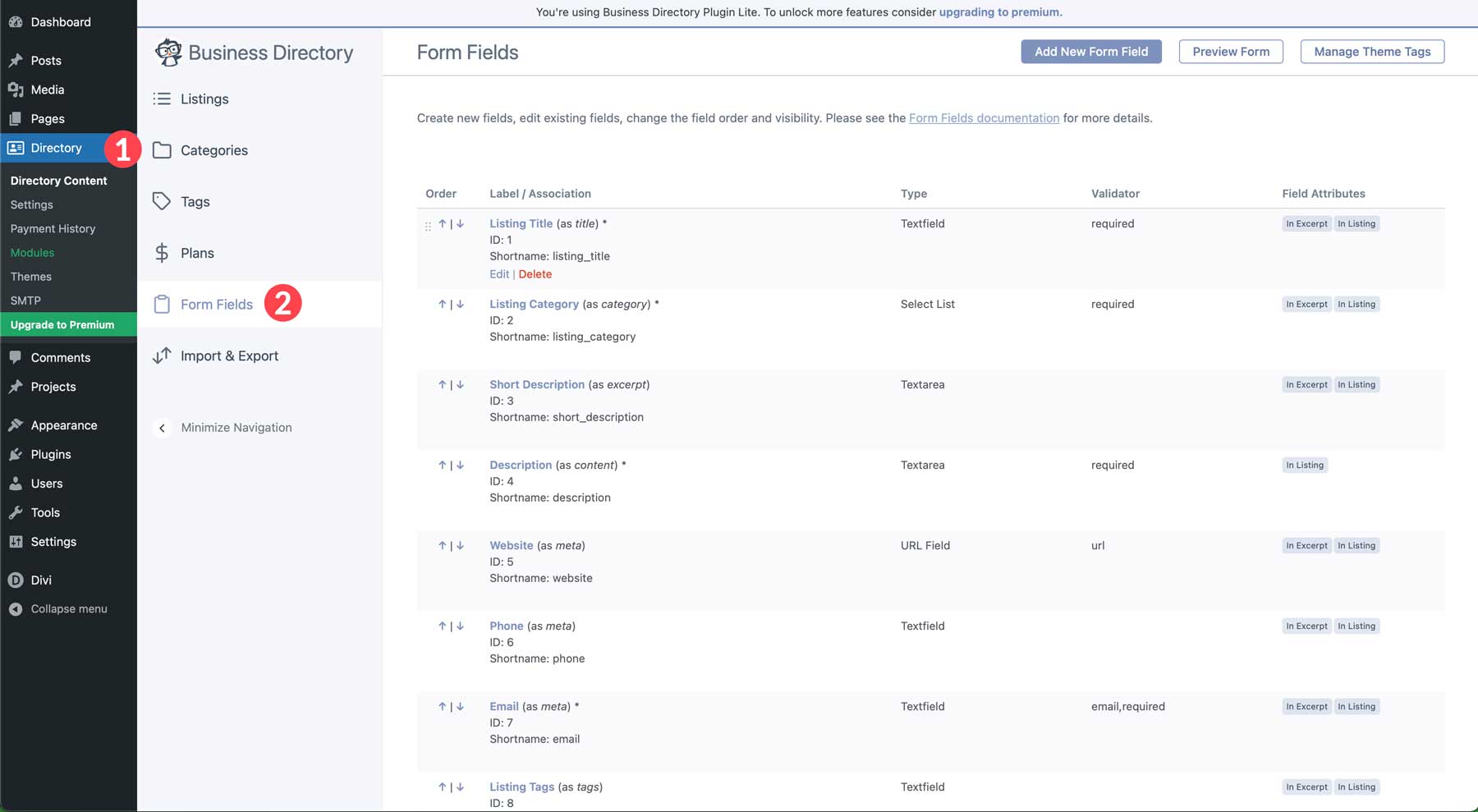
Când ajungeți pe pagină, veți vedea diverse câmpuri deja generate. Acestea sunt câmpurile implicite asociate cu Business Directory. Puteți adăuga, edita, șterge sau rearanja ordinea câmpurilor făcând clic pe săgețile în sus și în jos de lângă numele fiecărui câmp .
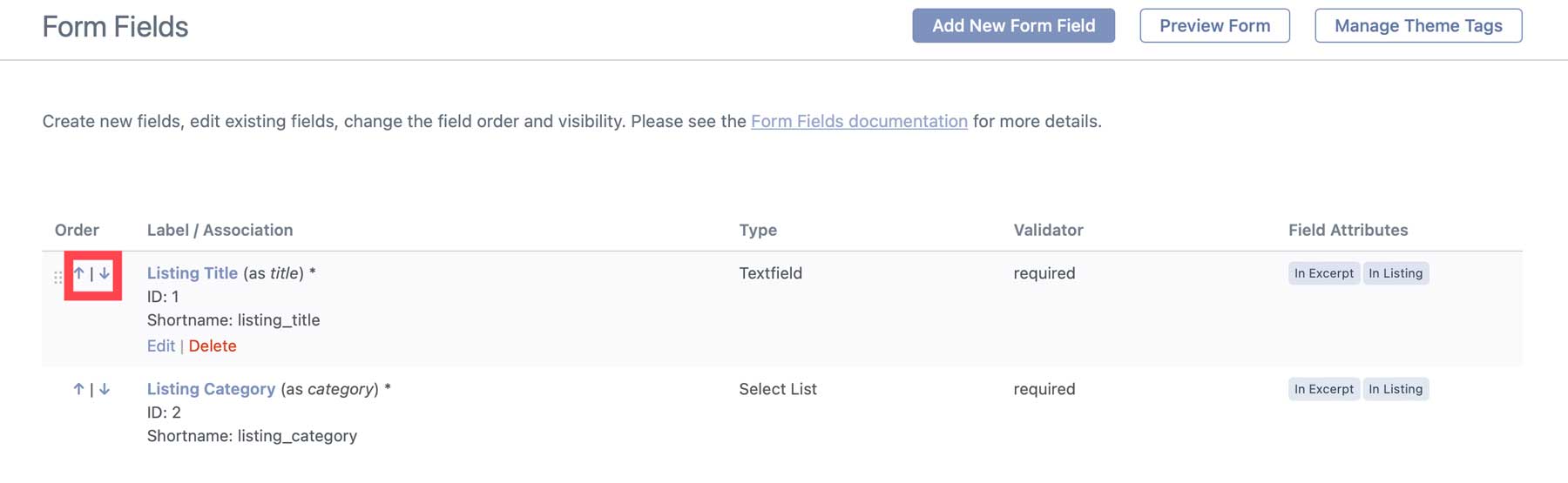
Faceți clic pe linkul de editare de sub numele câmpului pentru a edita un câmp.
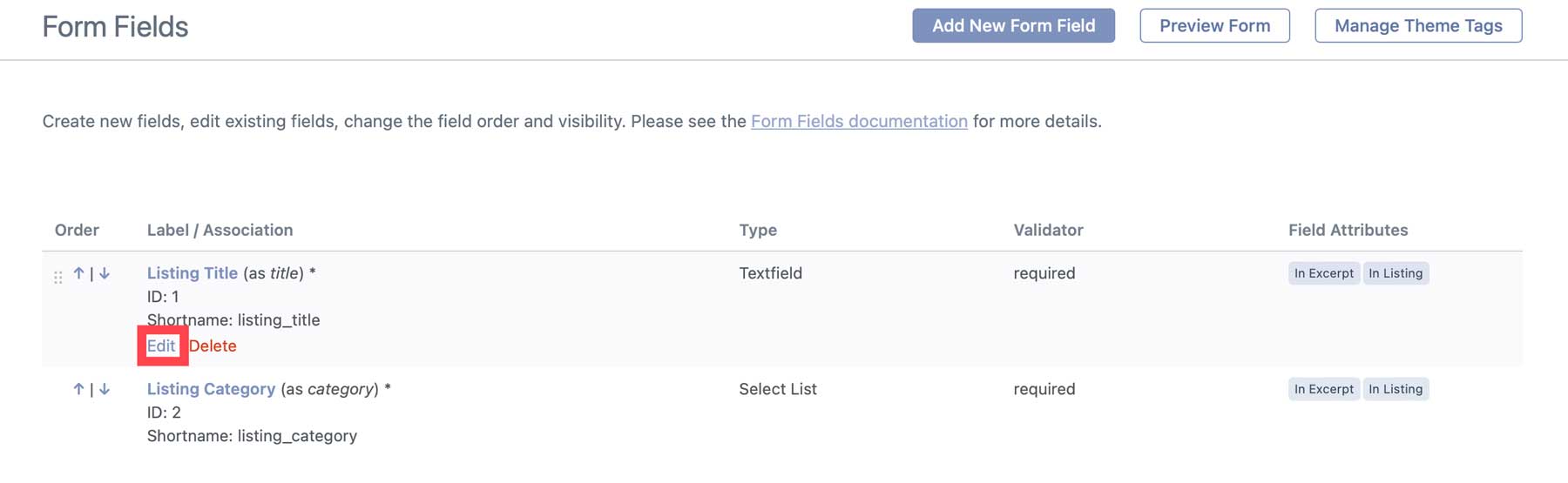
Pentru a demonstra, vom edita câmpul Titlu listă. Deoarece creăm un site web de director de restaurante, redenumirea câmpului în Nume restaurant are mai mult sens. Când pagina se deschide, puteți vizualiza diverse opțiuni, inclusiv tipul câmpului, opțiunile de afișare, o descriere opțională a câmpului și eticheta câmpului . Aceasta este ceea ce va trebui să schimbăm. Redenumiți eticheta în Nume restaurant .
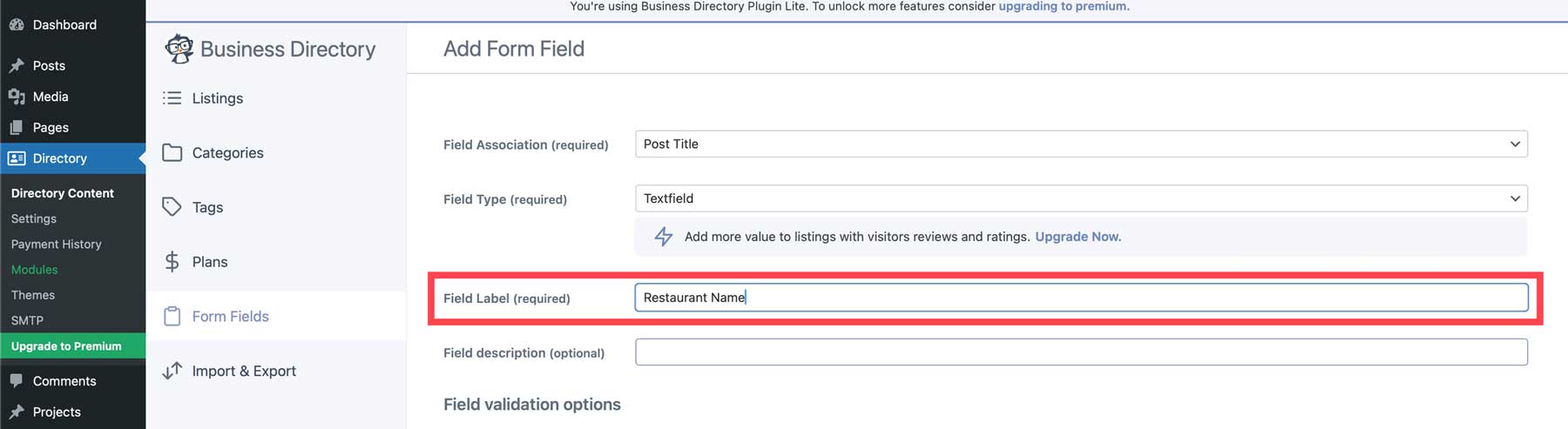
Faceți clic pe butonul de actualizare a câmpului pentru a salva modificările.
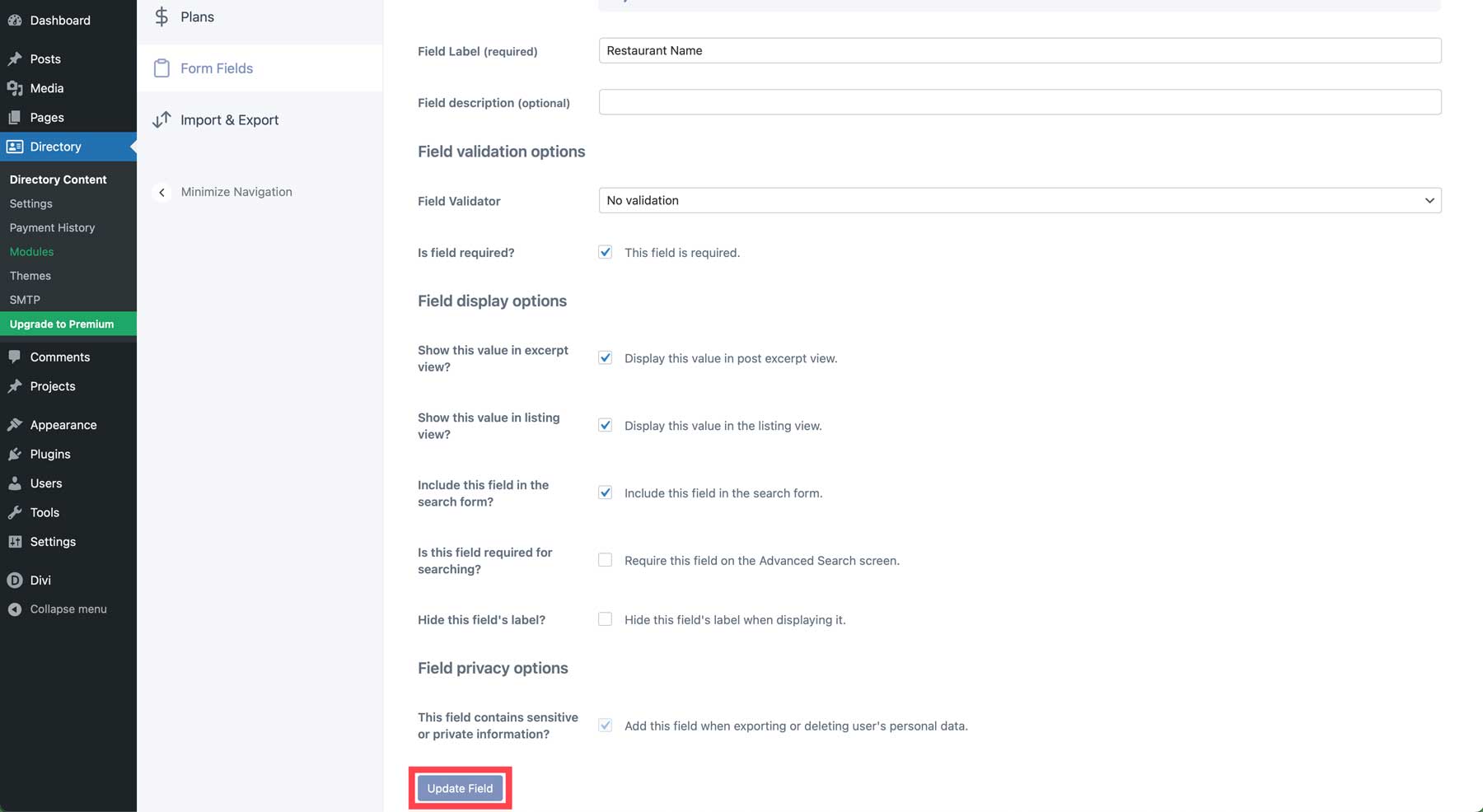
Repetați pașii de mai sus pentru a edita sau adăuga mai multe câmpuri pentru a crea formularul de înregistrare.
Creați-vă categoriile de afaceri
Înainte de a începe să încărcați listări pe site-ul dvs. director, este o idee bună să luați pașii necesari pentru a menține lucrurile organizate. Imaginați-vă că intrați într-o bibliotecă și vedeți grămezi masive de cărți de la podea până la tavan, fără o ordine anume. Ar fi copleșitor, nu-i așa? Gândiți-vă la categorii ca la secțiuni dintr-o bibliotecă, menținând lucrurile organizate și ajutând utilizatorii să găsească ceea ce caută.
Crearea și gestionarea categoriilor cu pluginul Business Directory este simplă. Navigați la Director > Conținut director > Categorii .
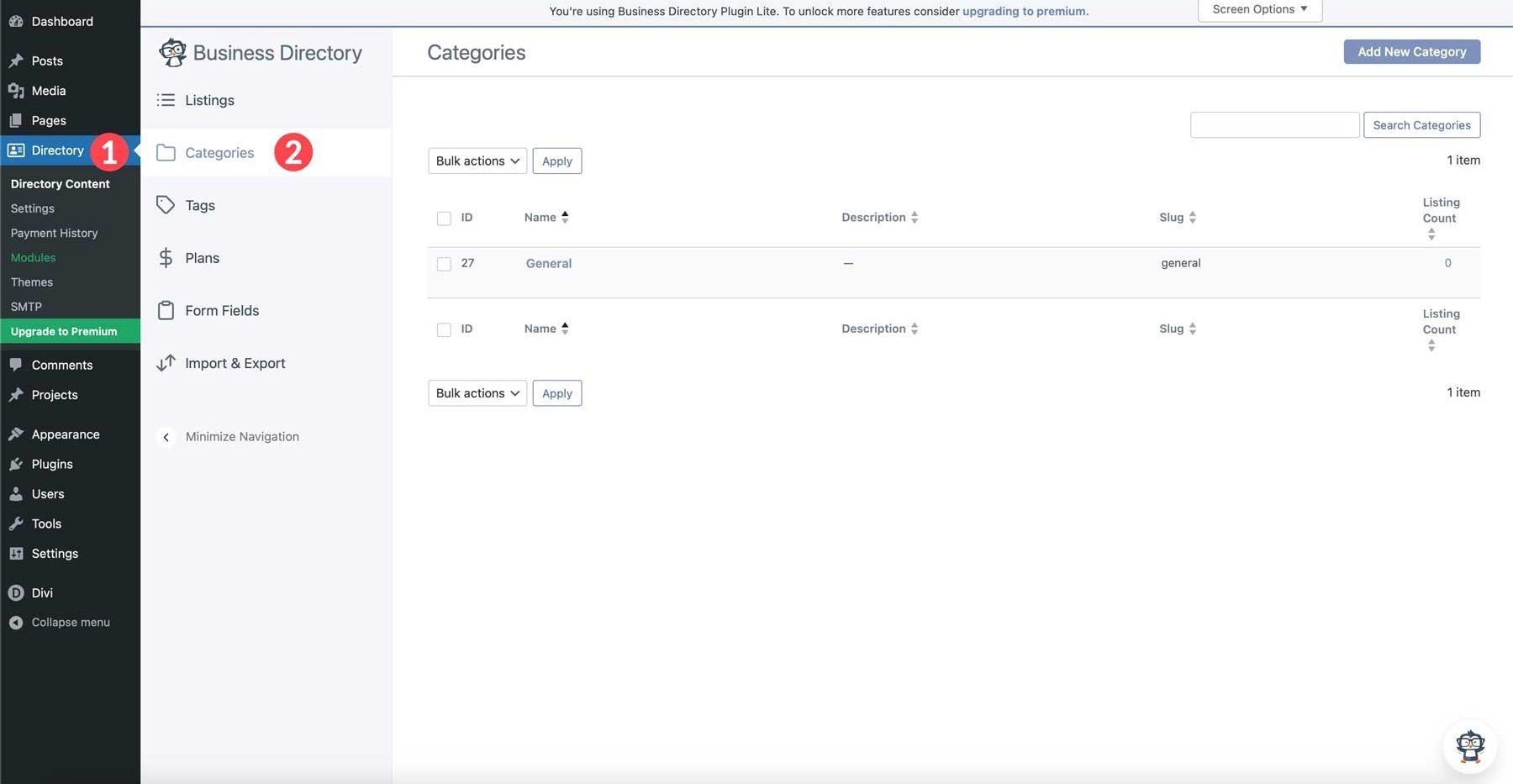
Pentru a crea o categorie nouă, faceți clic pe butonul Adăugați o categorie nouă .
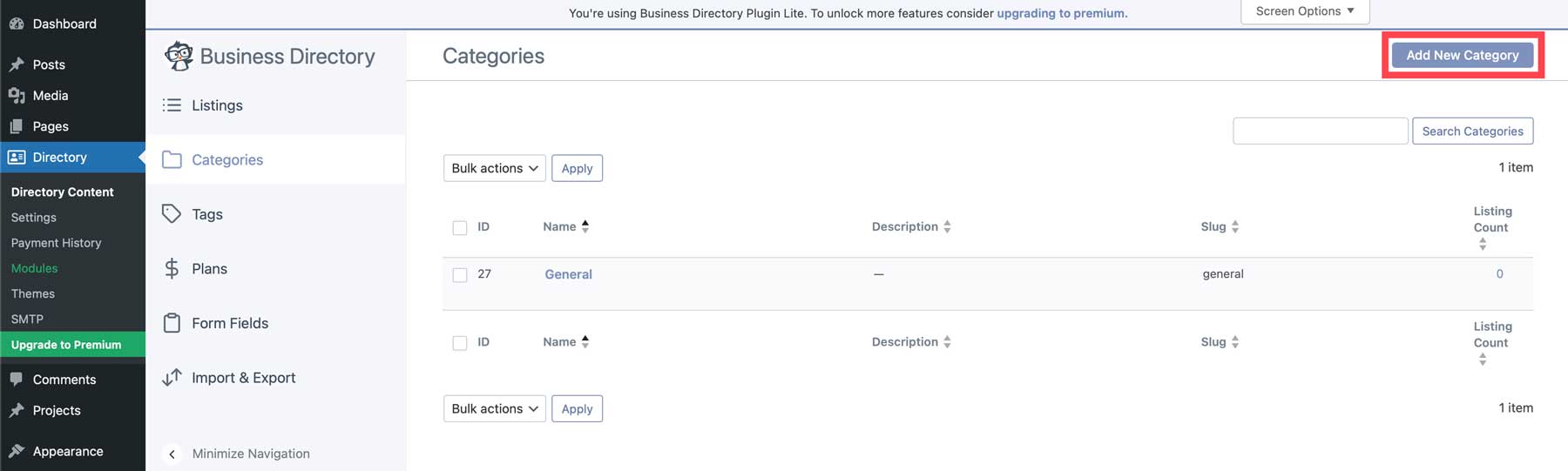
Când apare caseta pop-up, dați un nume categoriei, atribuiți o categorie părinte opțională și faceți clic pe butonul Adăugați o nouă categorie .
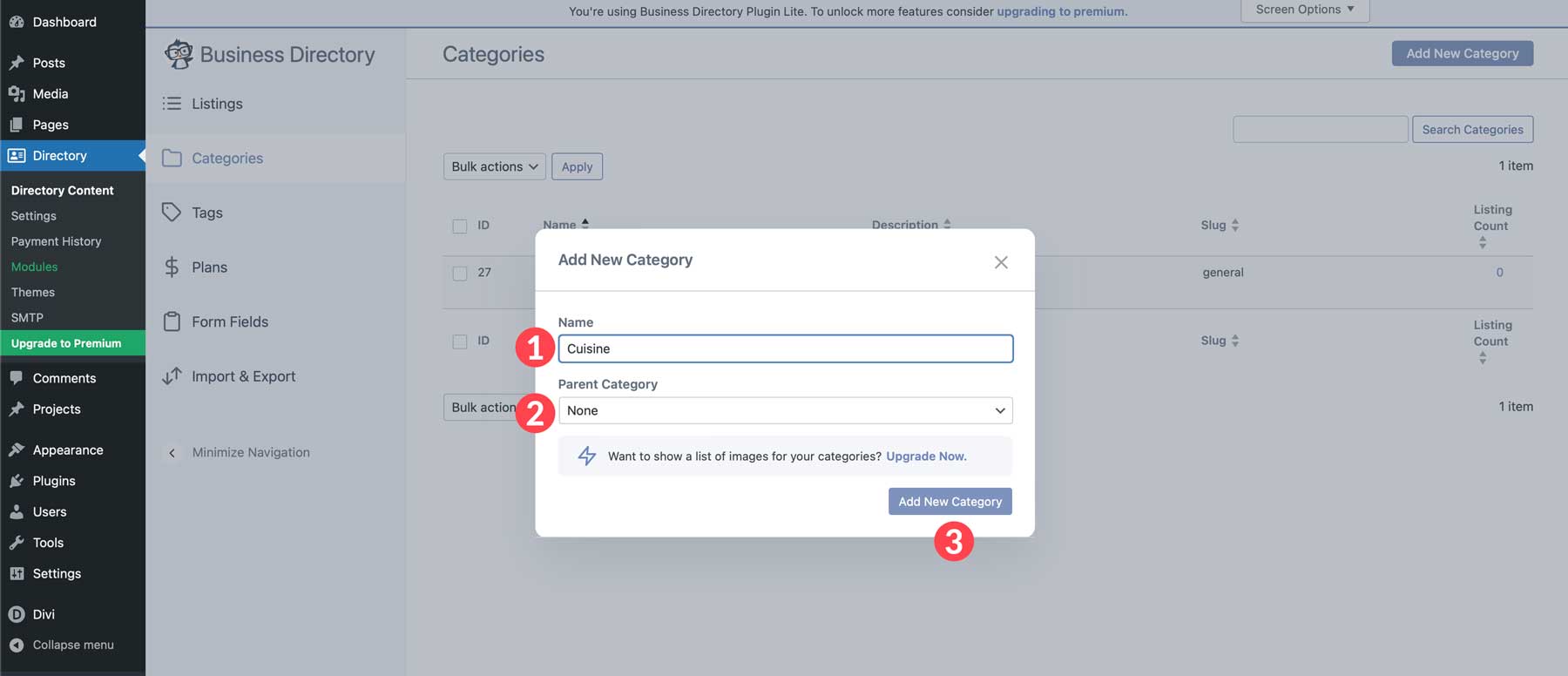
Repetați acești pași pentru a adăuga toate categoriile rămase pentru site-ul dvs. director. Opțiunile includ gama de prețuri, locație, atmosferă și facilități precum un bar pe acoperiș, muzică live sau săli de evenimente. Odată ce structura dvs. de categorii este stabilită, putem crea prima noastră listă de director.
Creați o listă de director
Cu categoriile tale stabilite, acum poți crea prima ta înregistrare. Navigați la Director > Conținut director > Listări . Apoi, faceți clic pe butonul Adăugați o listă nouă .
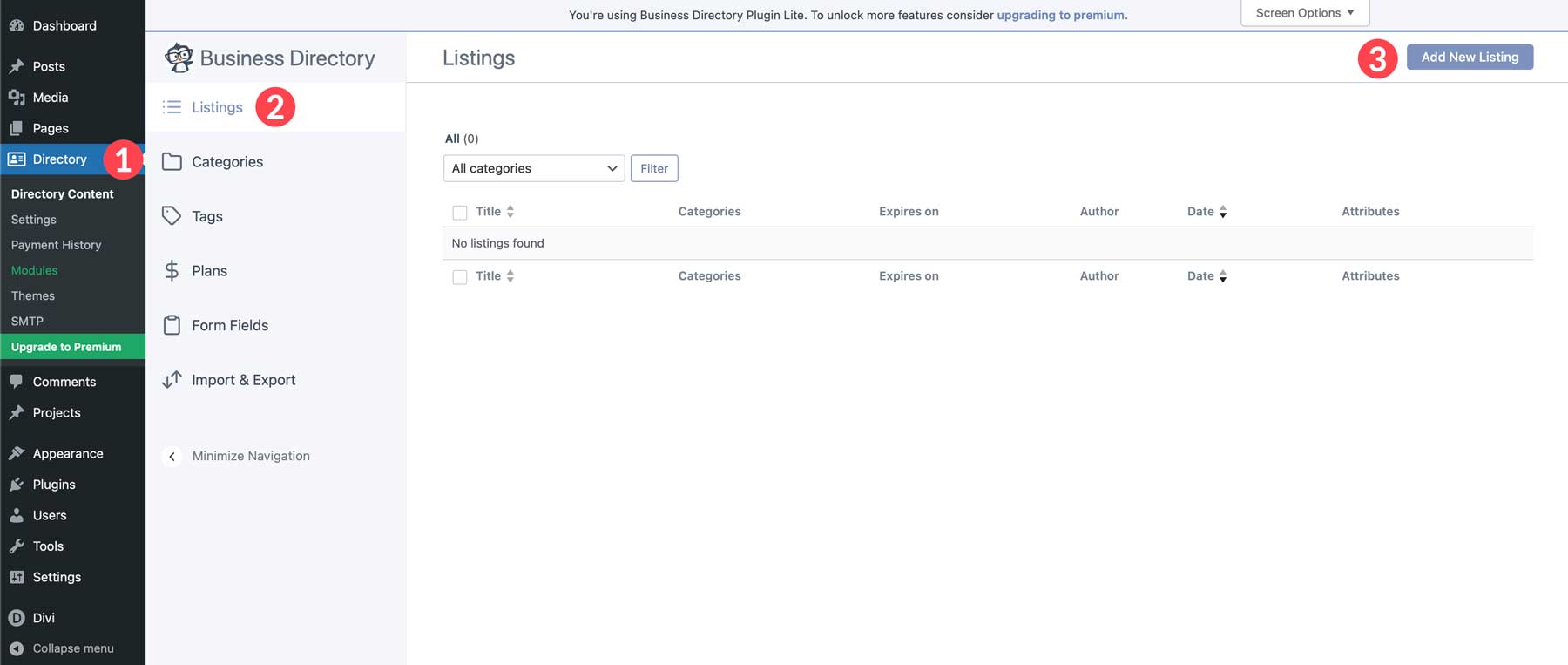
Când pagina se reîmprospătează, veți observa că toate câmpurile de formular sunt prezente în tipul de postare personalizat de listare. Începeți prin a adăuga un nume pentru înregistrarea dvs. și completați câmpurile din formular .
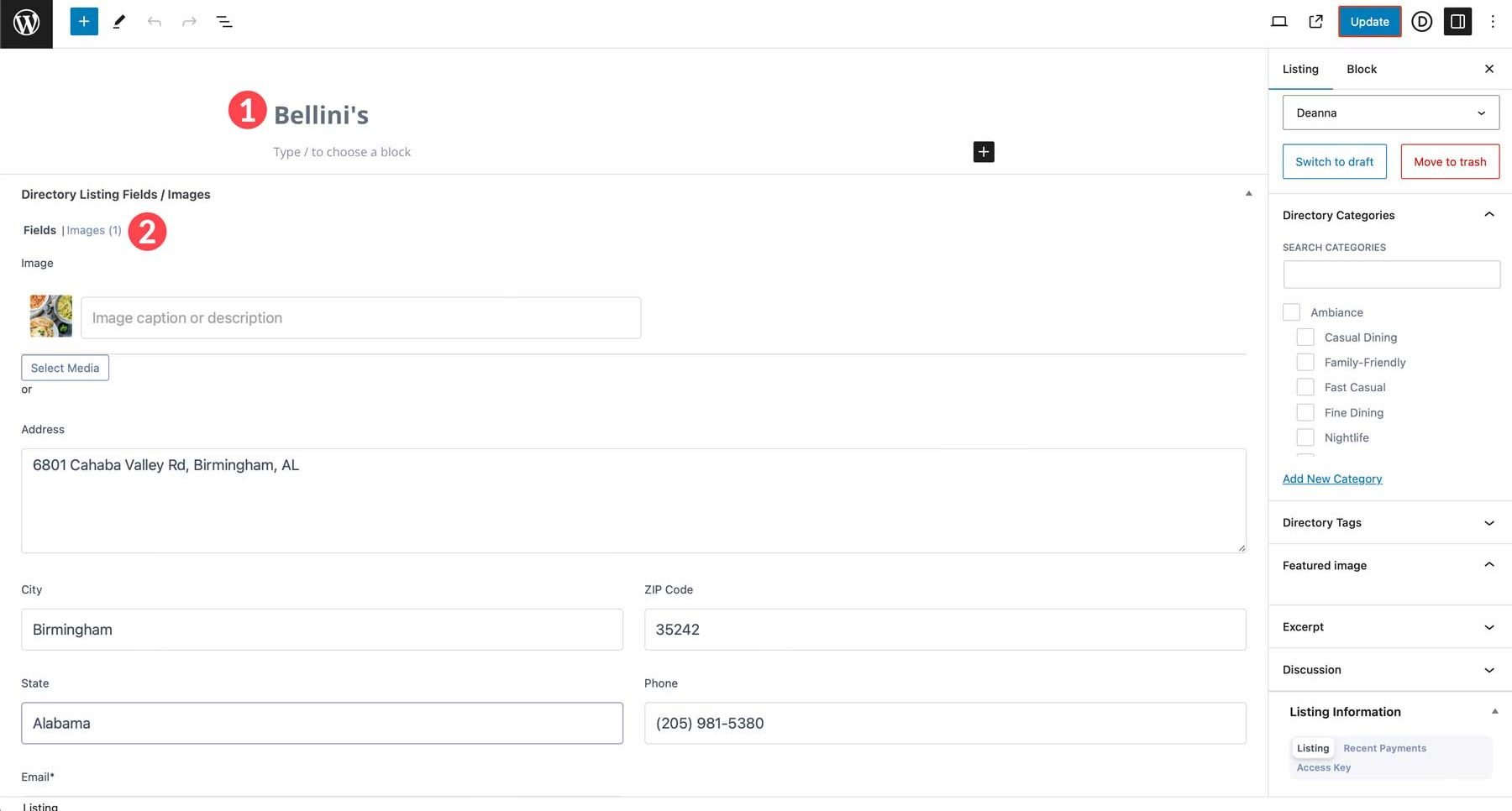
Apoi, alegeți categoria sau categoriile în care doriți să apară înregistrarea dvs., adăugați orice etichete relevante și faceți clic pe butonul Publicați .
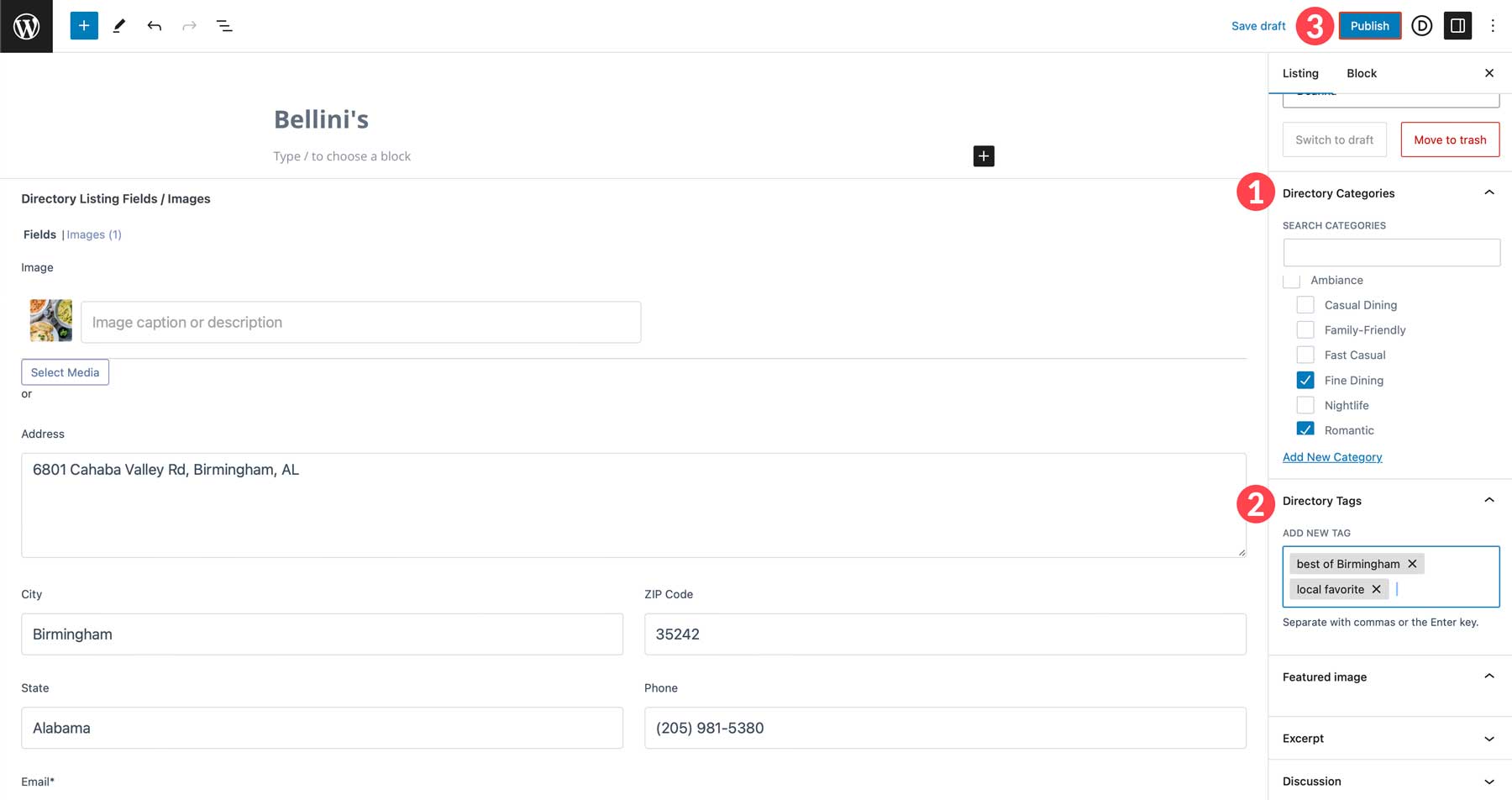
Când vedeți lista de director, veți vedea că avem mult de lucru. În timp ce informațiile sunt acolo, ar putea fi mai atrăgătoare.
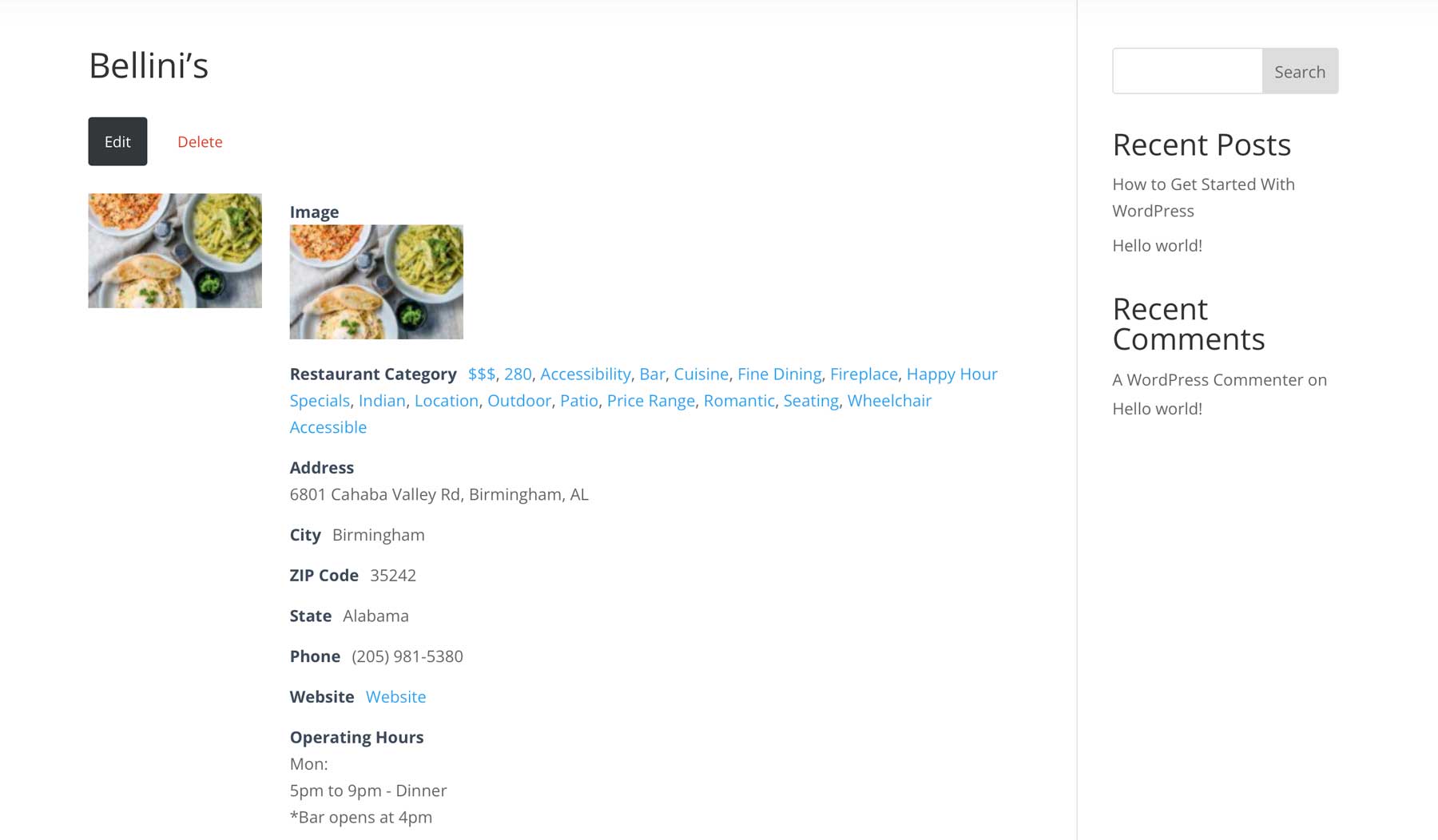
În următoarea secțiune a modului de a crea un site web director cu postarea WordPress, vă vom arăta cum să schimbați asta.
Pasul 5: Proiectați-vă pagina de listări cu Divi
Am acoperit funcționalitățile de bază ale site-ului dvs. de director, dar acum, să vorbim despre a face ca acesta să fie uimitor din punct de vedere vizual și ușor de utilizat. Aici intervine Divi. Unul dintre cele mai bune lucruri despre Divi este capacitatea sa de a proiecta fiecare aspect al site-ului tău. De fapt, puteți utiliza Visual Builder front-end, fără cod, și pe tipuri de postări personalizate, cum ar fi paginile de listare. Trebuie să activăm această funcționalitate înainte de a putea folosi Divi Builder pentru a crea paginile noastre de listări. Pentru a face acest lucru, navigați la Divi > Opțiuni teme > Builder . Apoi, activați comutatorul Director pe . Faceți clic pe butonul Salvare modificări pentru a salva modificările.
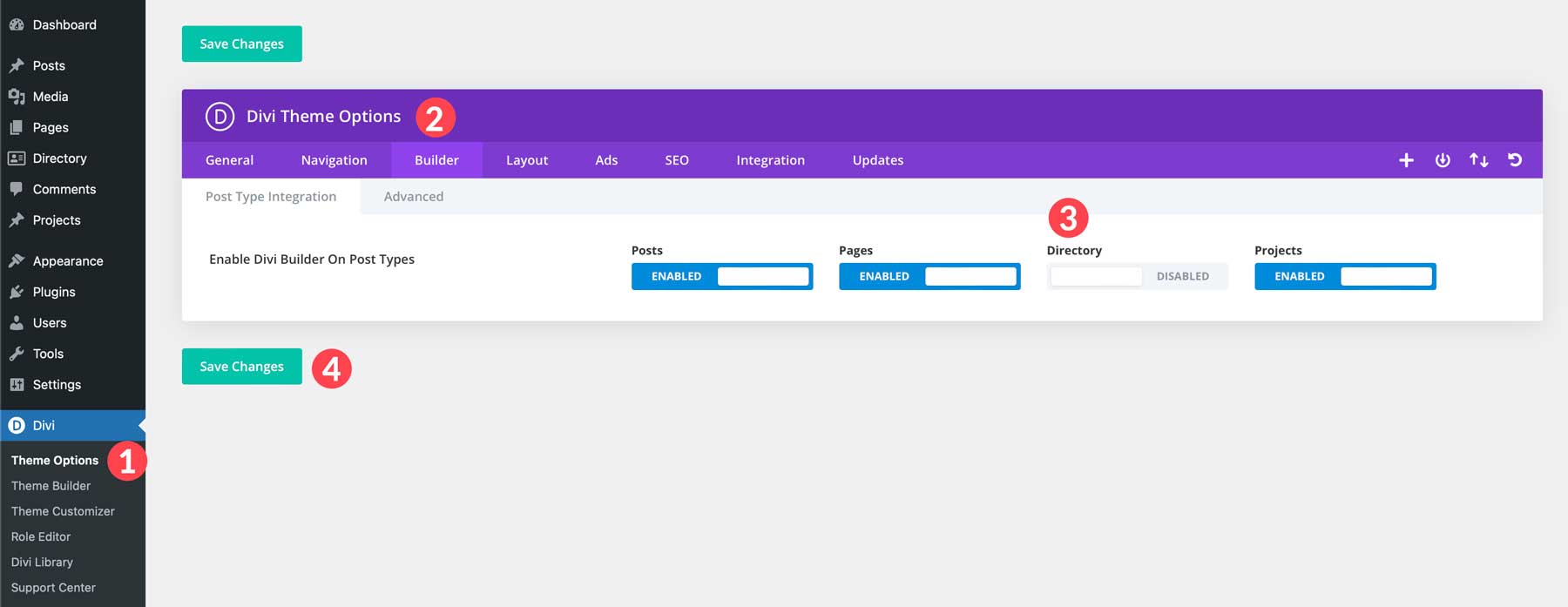
Creați un șablon de listări cu Creatorul de teme
Următorul pas este crearea unui șablon pentru listările noastre. Cel mai simplu mod de a face acest lucru este cu Divi's Theme Builder. Începeți prin a naviga la Divi > Theme Builder . Apoi, faceți clic pe butonul Adăugați un șablon nou .
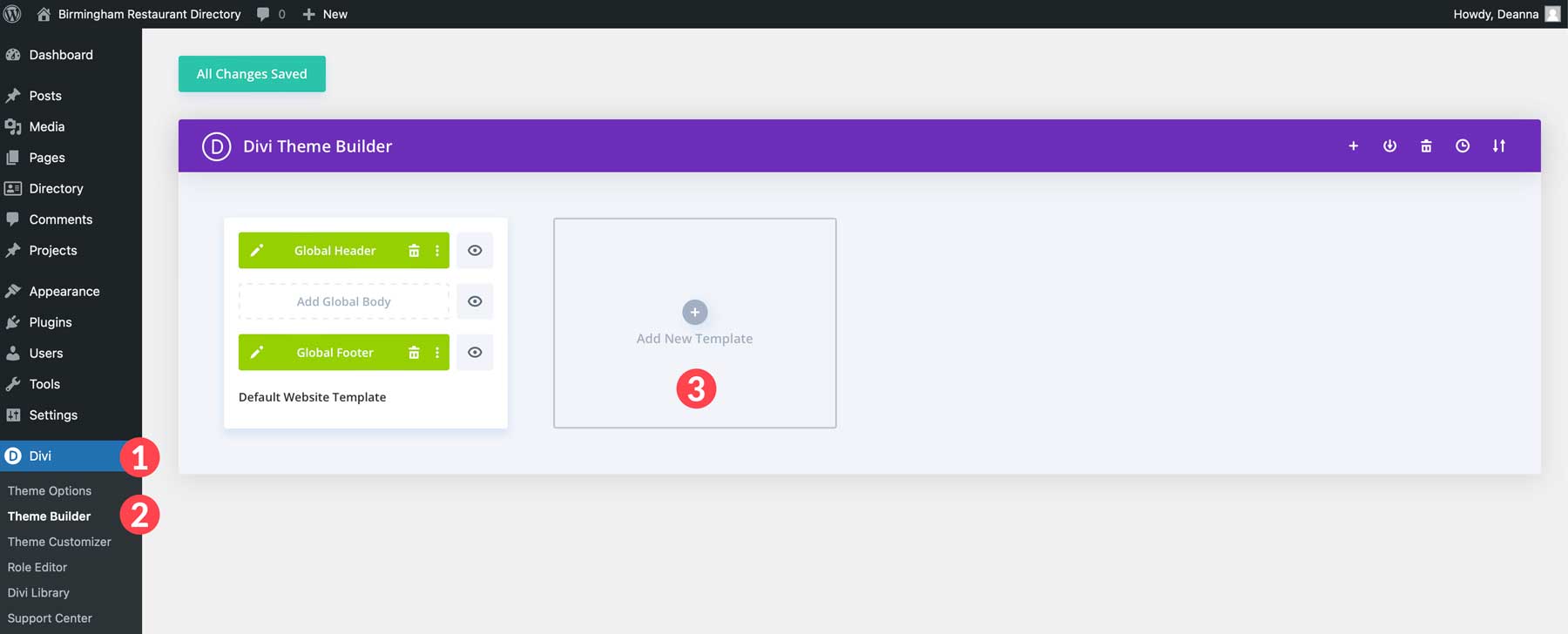
Apoi, faceți clic pe Creați un șablon nou .
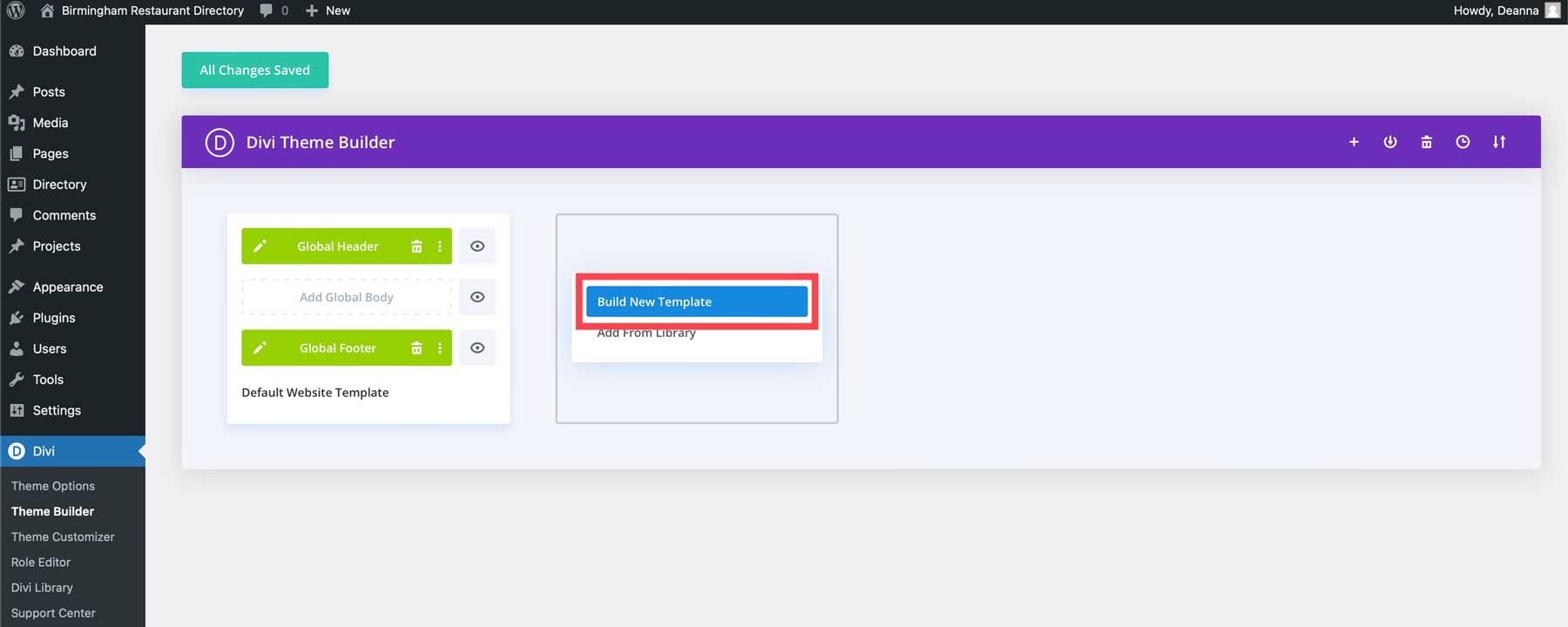
Când apare fereastra pop-up, derulați în jos și selectați Director > Toate directoarele . Acest lucru va atribui un nou șablon fiecărei listări create, oferindu-le un aspect uniform. Apoi, faceți clic pe Creare șablon .
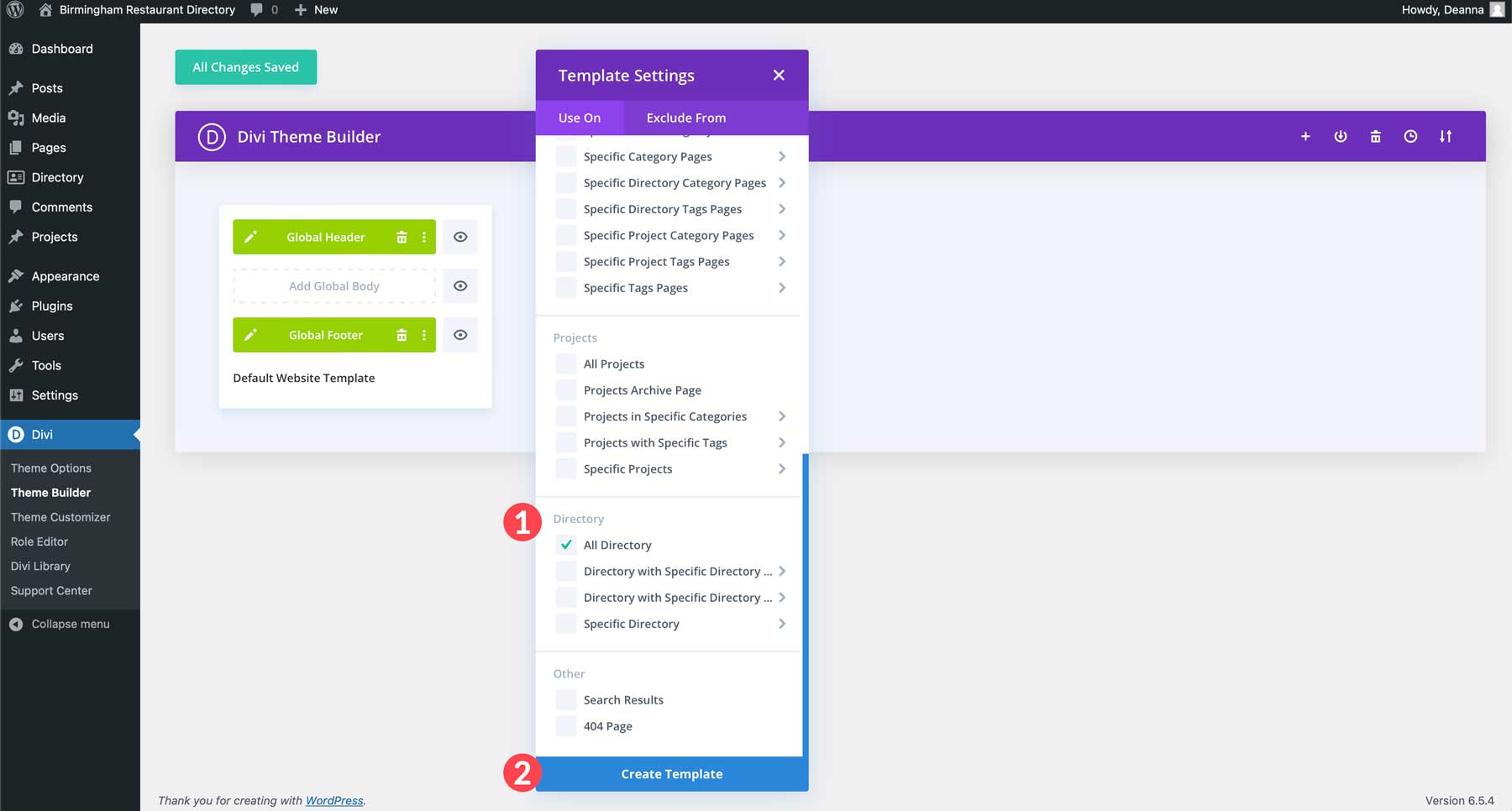
Apoi, faceți clic pe butonul Adăugați corp personalizat .
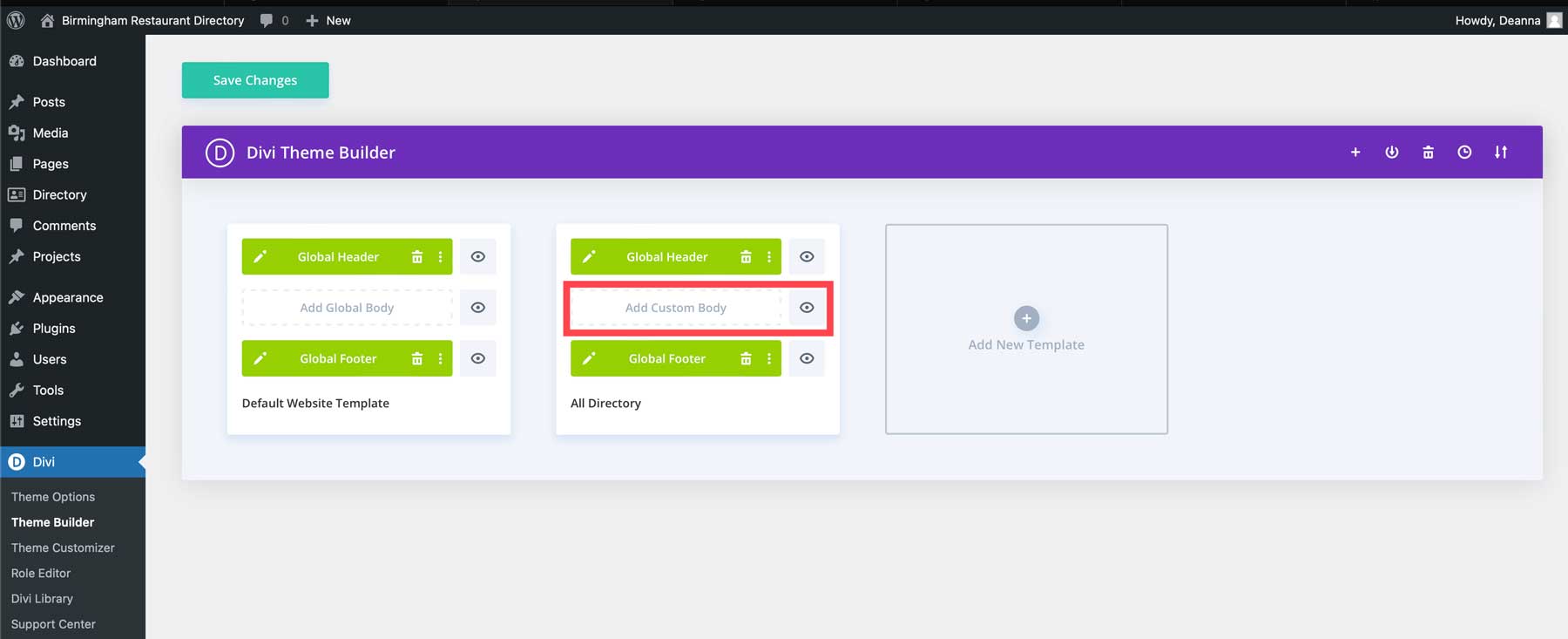
Creați șablonul de pagină cu Divi
Acum putem lua măsuri pentru a ne proiecta șablonul de listări cu Divi. Puteți începe cu un pachet Theme Builder, unul dintre machetele noastre prefabricate sau puteți crea singur pagina. Vom proiecta pagina de la zero pentru a demonstra cât de ușor este să utilizați Divi Builder. Când lansați Visual Builder pentru prima dată, veți observa o pictogramă verde + în partea de sus a paginii. Acesta este Divi care vă solicită să adăugați un rând. Rândurile vin în diverse aspecte, permițându-vă să proiectați orice format pentru conținutul dorit. Pentru acest aspect, vom începe cu un rând cu o singură coloană. Atingeți pictograma verde + și selectați prima opțiune, un rând cu o singură coloană .
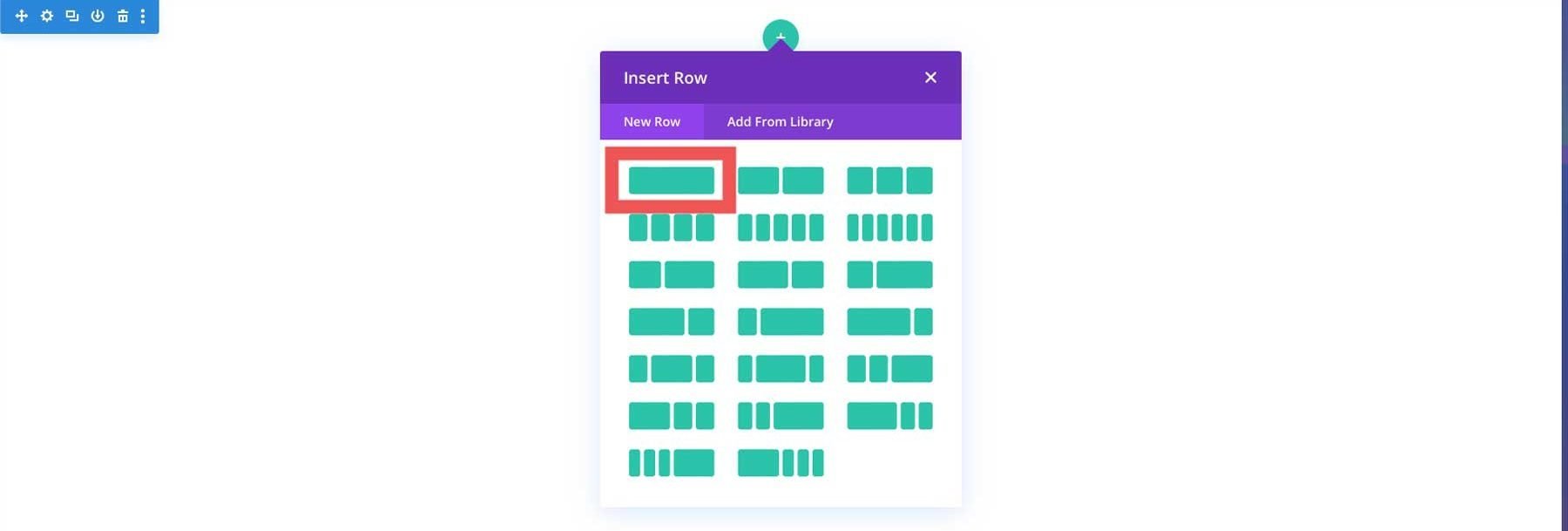
Căutați și atingeți Modulul de titlu pentru a-l adăuga la șablon.
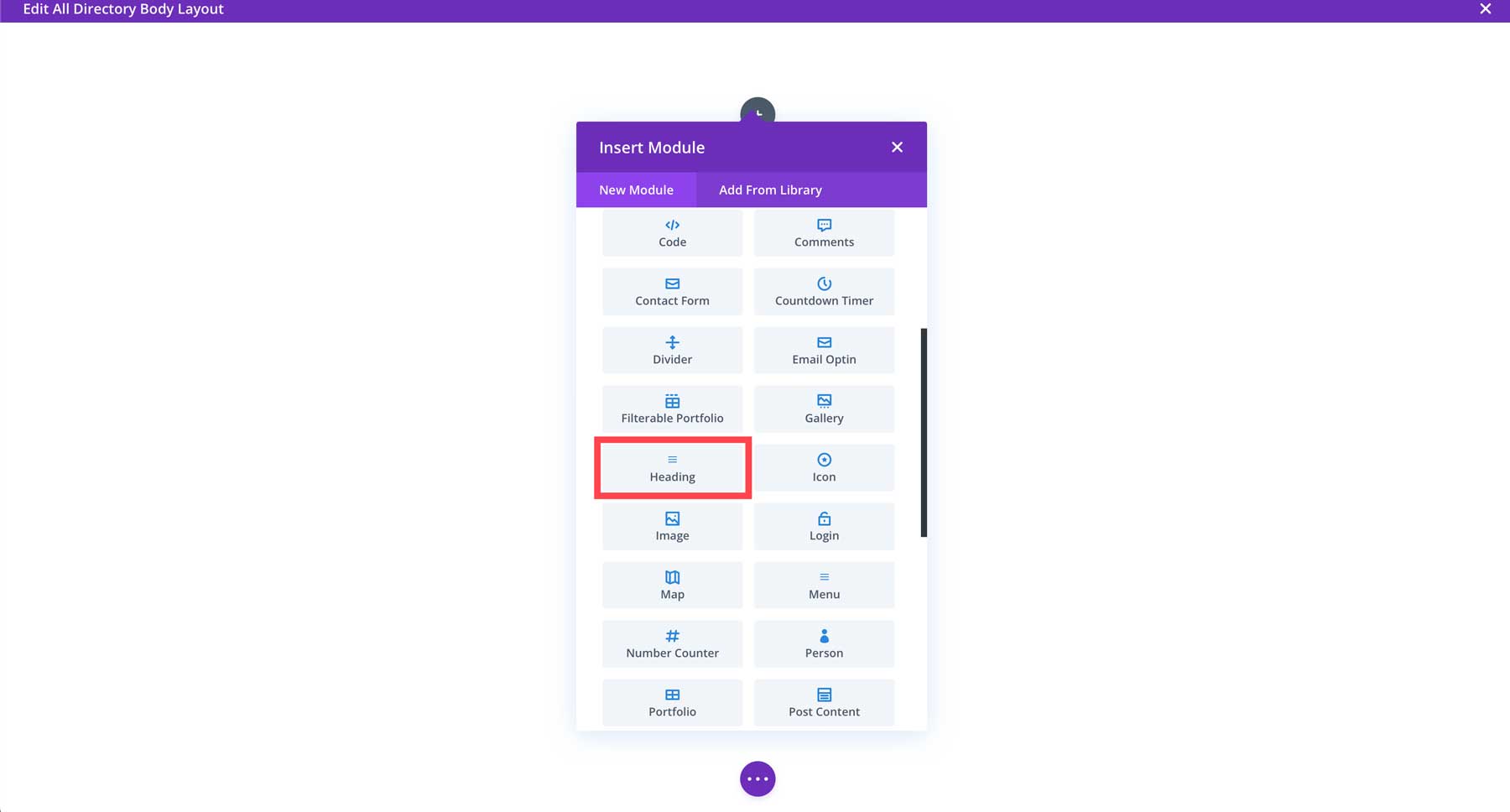
Când apar setările modulului, plasați cursorul peste câmpul de titlu pentru a afișa pictograma de conținut dinamic . Faceți clic pe acesta pentru a afișa caseta de dialog cu opțiuni de conținut dinamic.
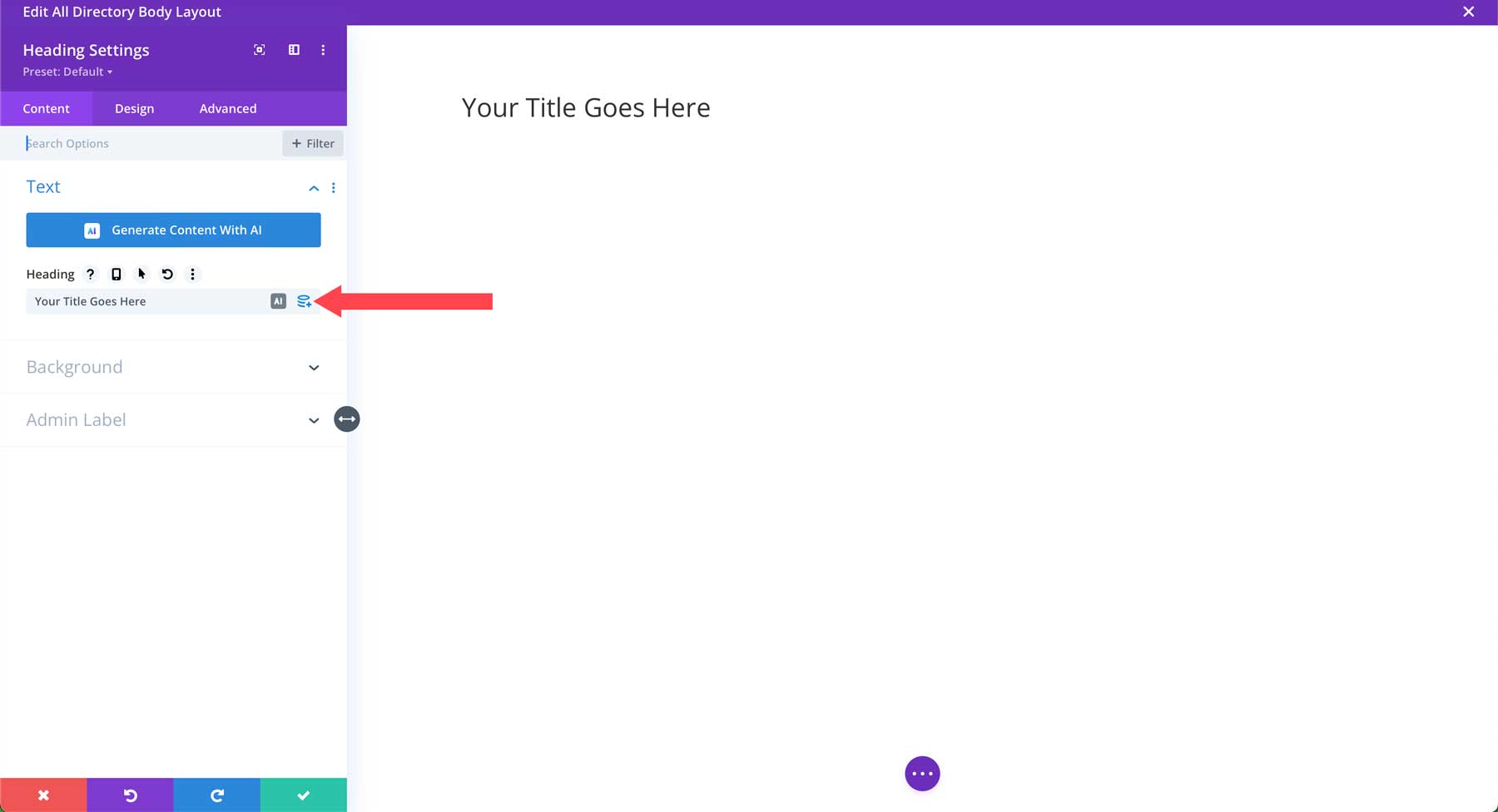
Selectați Post/Arhivă Titlu când apar opțiunile. Acest lucru va permite Divi să atragă în mod dinamic titlul fiecărei listări în șablonul nostru. În acest fel, nu va trebui să ne edităm listările individual pentru a schimba designul.
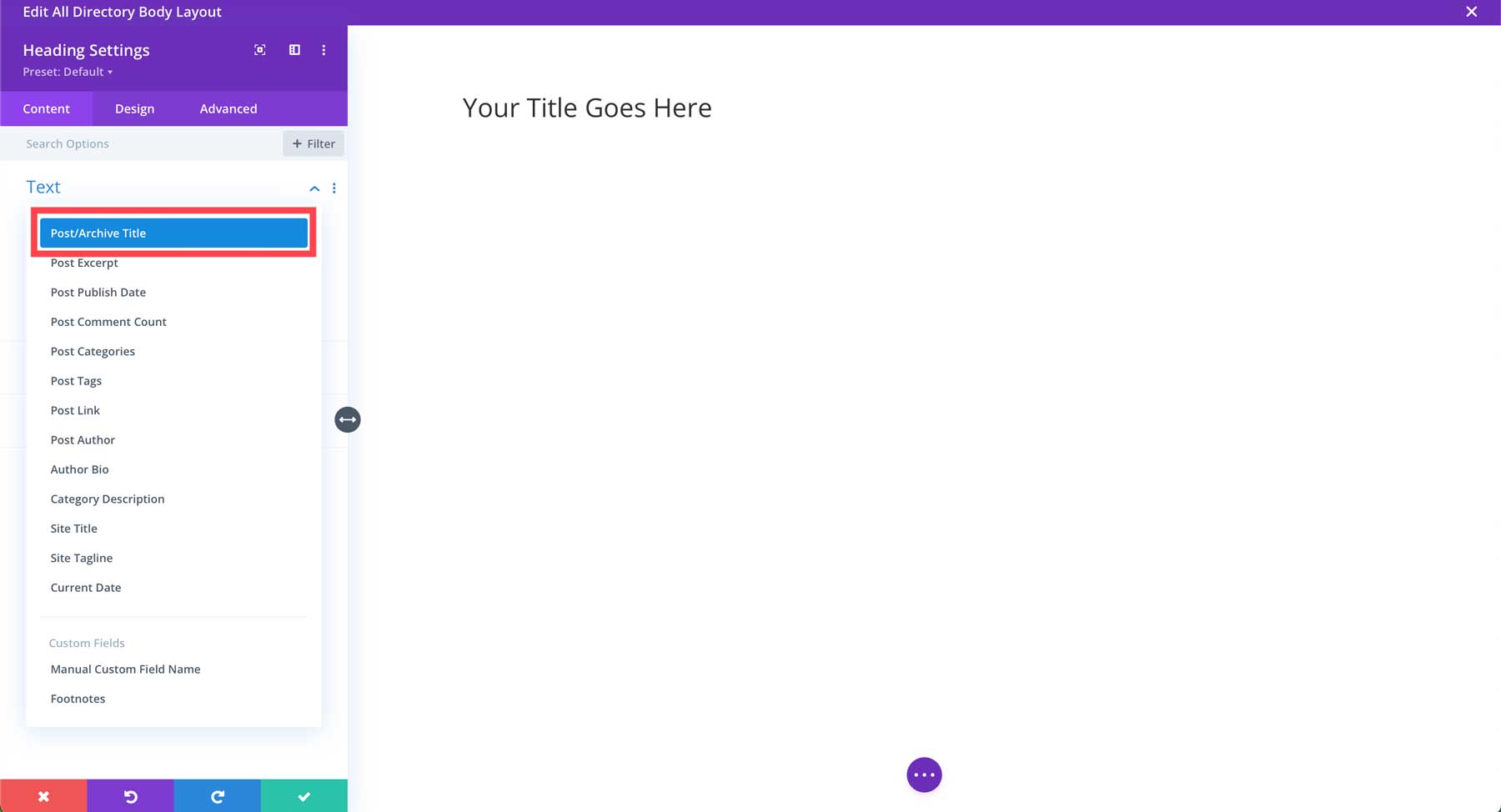
Apoi, faceți clic pe fila design . Sub Textul titlului , selectați H1 ca nivel al titlului , Inter ca font al antetului , greu ca greutatea fontului titlului , aliniați textul la centru , selectați alb ca culoarea textului titlului și 48 px pentru dimensiunea textului titlului .
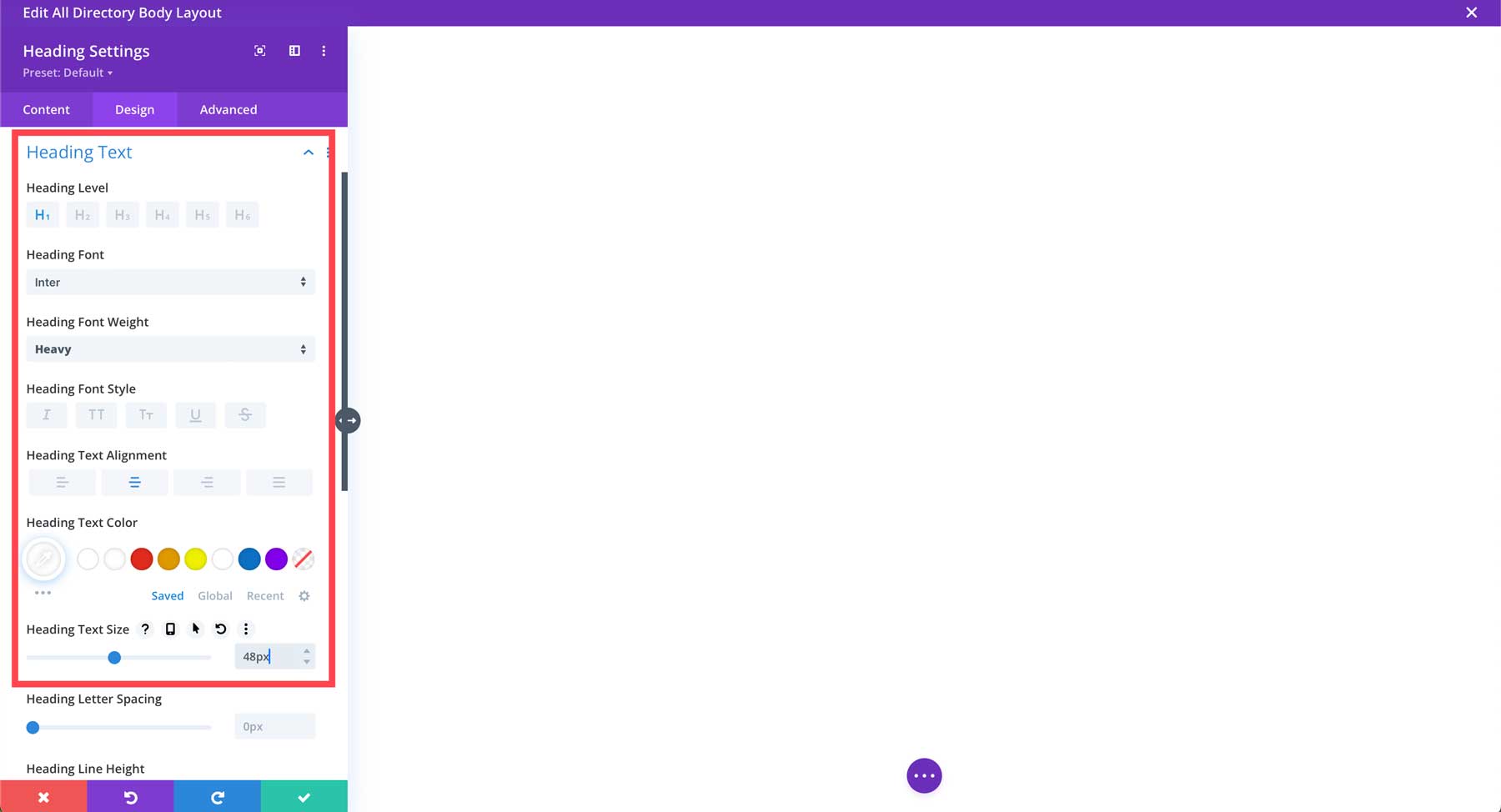
Derulați în jos pentru a ajusta dimensiunea textului titlului receptiv trecând cu mouse-ul peste opțiunea pentru a afișa setările de răspuns.
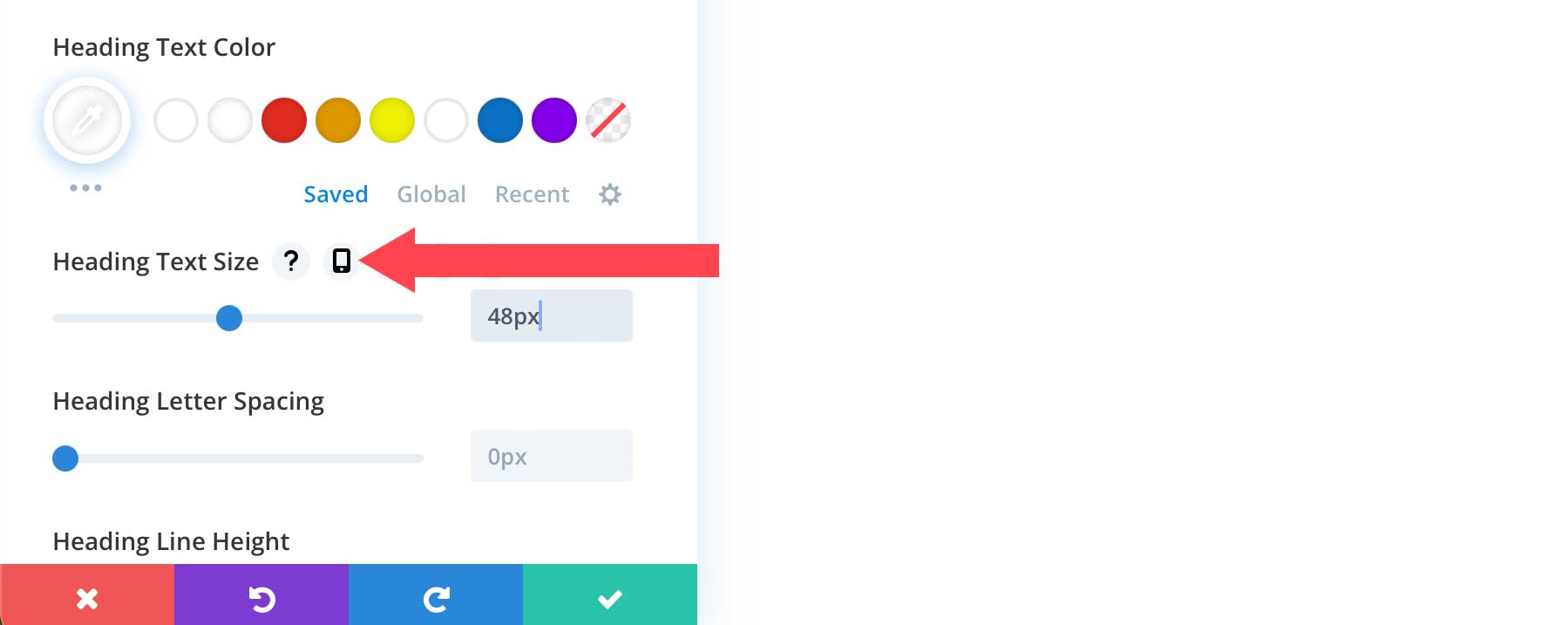
Ajustați dimensiunea fontului tabletei la 40 px și dimensiunea fontului mobil la 30 px . Salvați setările modulului făcând clic pe butonul verde de verificare .
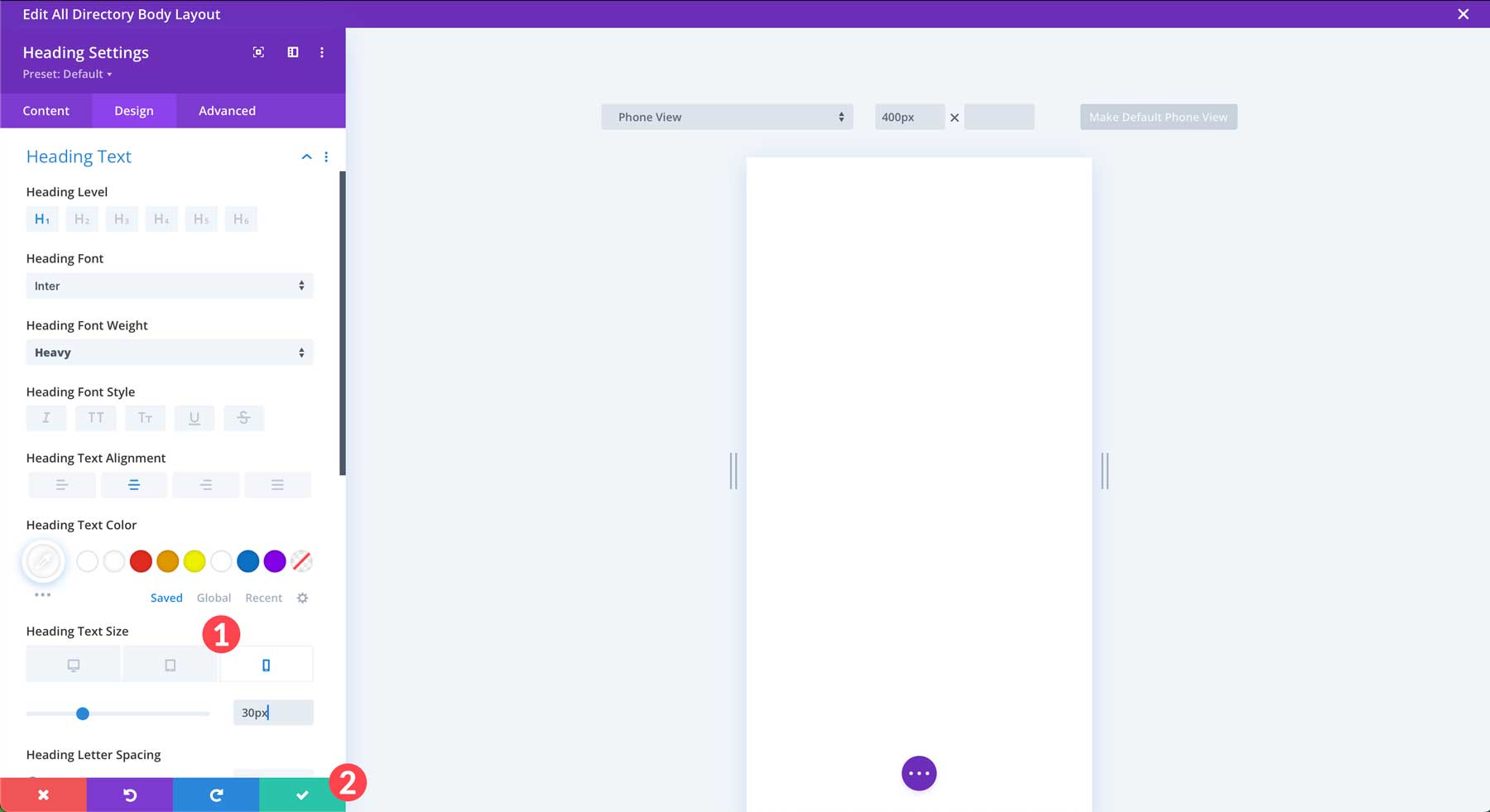
Adăugați o imagine de fundal erou și efecte
Următorul lucru pe care vrem să-l facem este să adăugăm un design de fundal interesant la secțiunea noastră de eroi. Plasați cursorul peste treimea de sus a paginii pentru a dezvălui setările secțiunii. Secțiunile sunt conturate cu un chenar albastru, în timp ce rândurile sunt conturate cu verde. Faceți clic pe pictograma setări pentru a edita setările secțiunii.

În fila Conținut , faceți clic pe meniul drop-down de lângă fila Fundal . Faceți clic pe fila Imagine de fundal . Faceți clic pe butonul Adăugați imagine de fundal pentru a adăuga o fotografie.
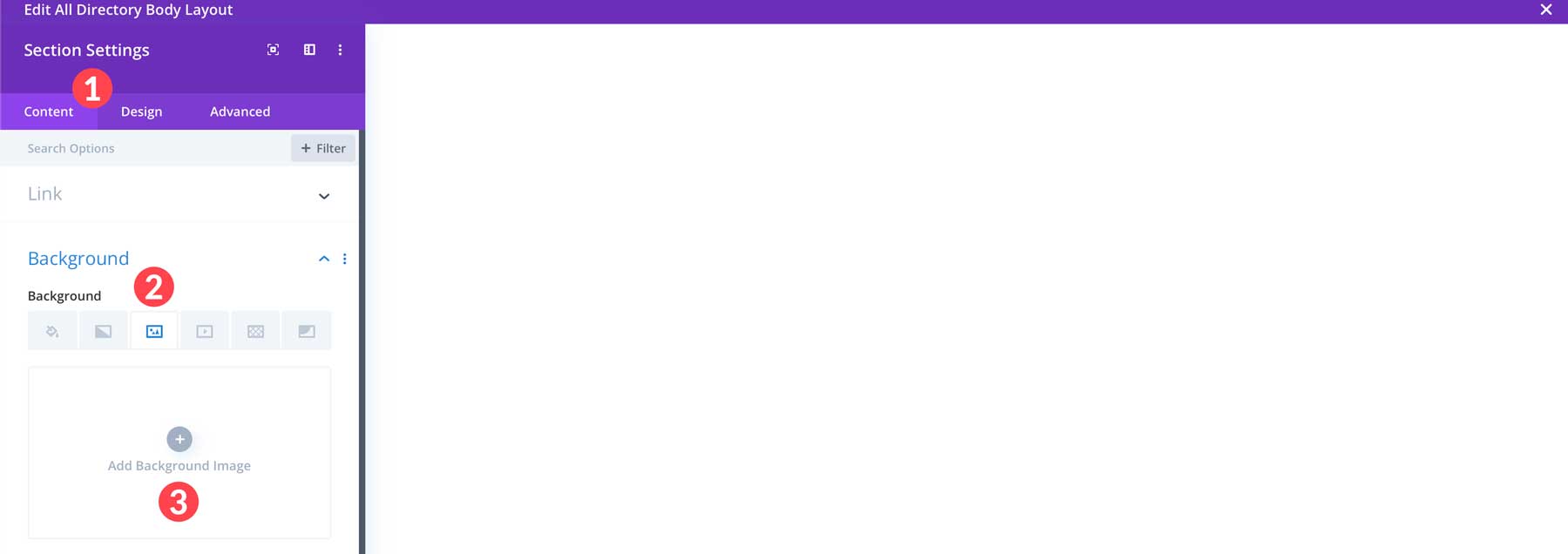
Selectați o imagine din galeria media WordPress sau încărcați una de pe computer, apoi faceți clic pe încărcați o imagine . Notă: imaginile de fundal menite să acopere lățimea unei secțiuni ar trebui să aibă o dimensiune de 1920 px lățime.
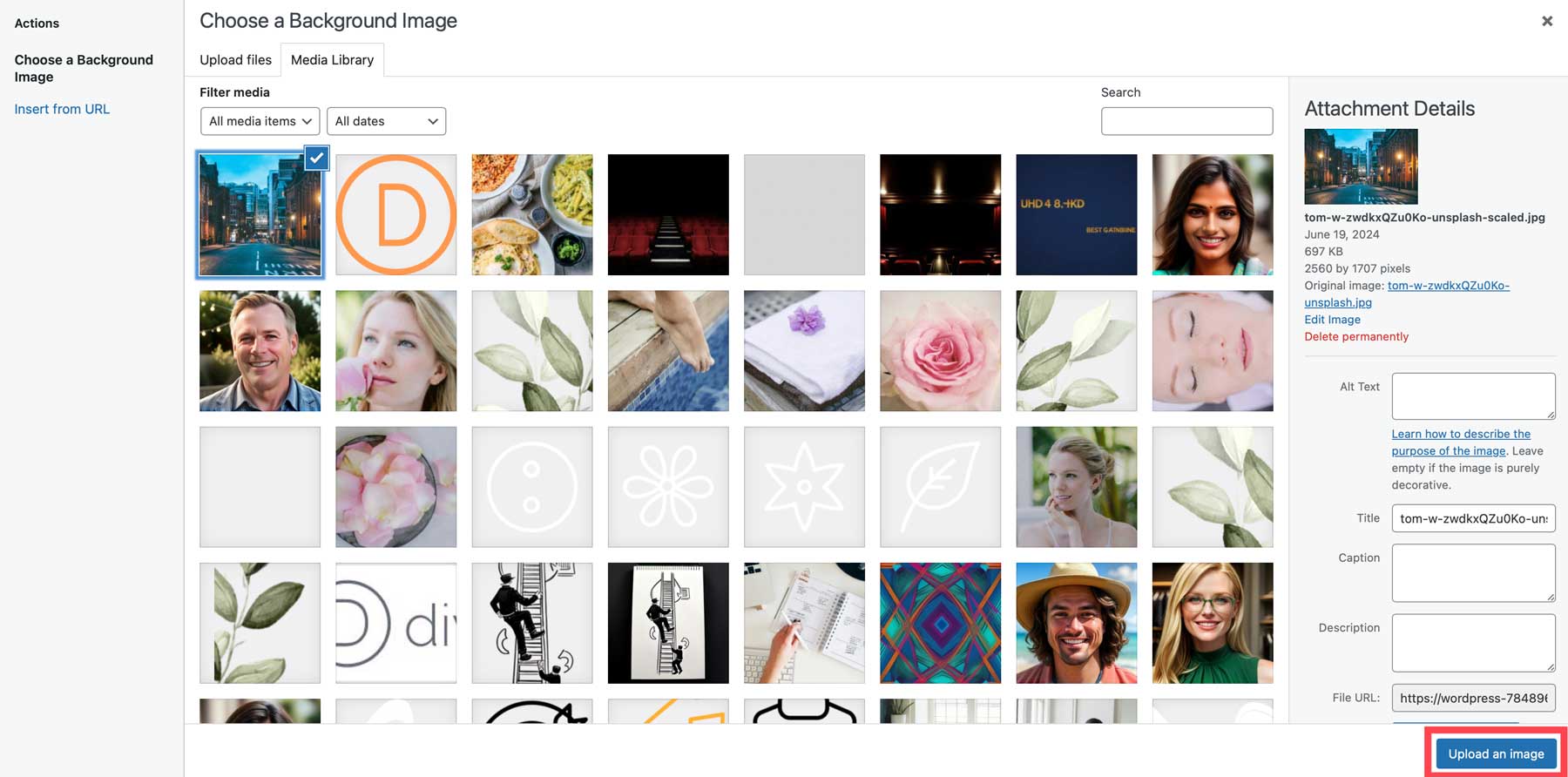
Apoi, faceți clic pe fila Gradient de fundal . Faceți clic pe butonul Adăugați gradient de fundal pentru a adăuga un nou gradient.
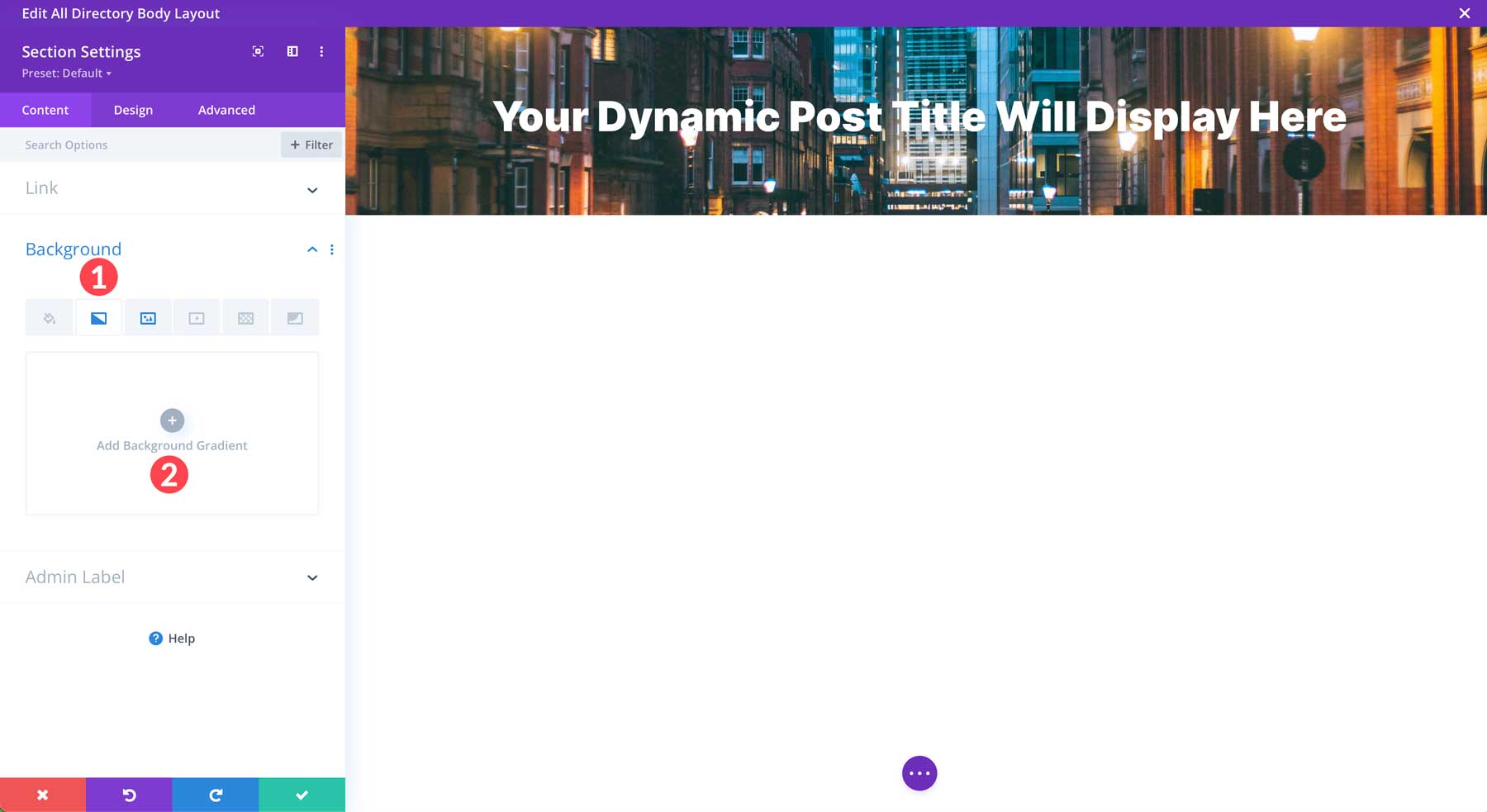
Faceți clic pe prima culoare de sub Gradient Stops pentru a înlocui gradientul implicit. În câmpul de cod hexadecimal, tastați #000000. Apoi, reglați glisorul de transparență la 50%. În cele din urmă, faceți clic pe bifa verde pentru a seta prima culoare din gradient.
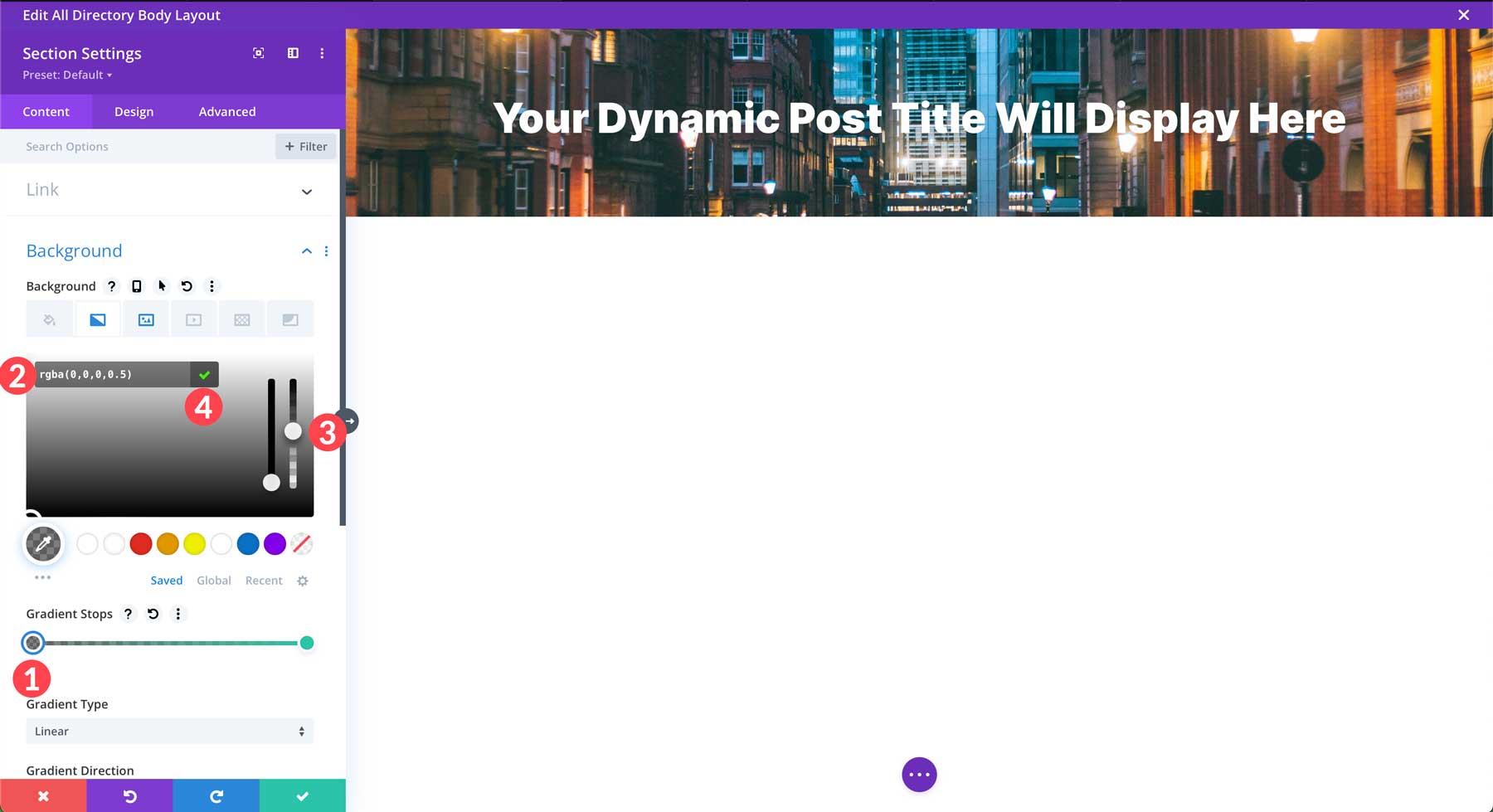
Repetați pașii pentru a edita a doua oprire a gradientului. De data aceasta, setați nivelul de transparență la 70% .
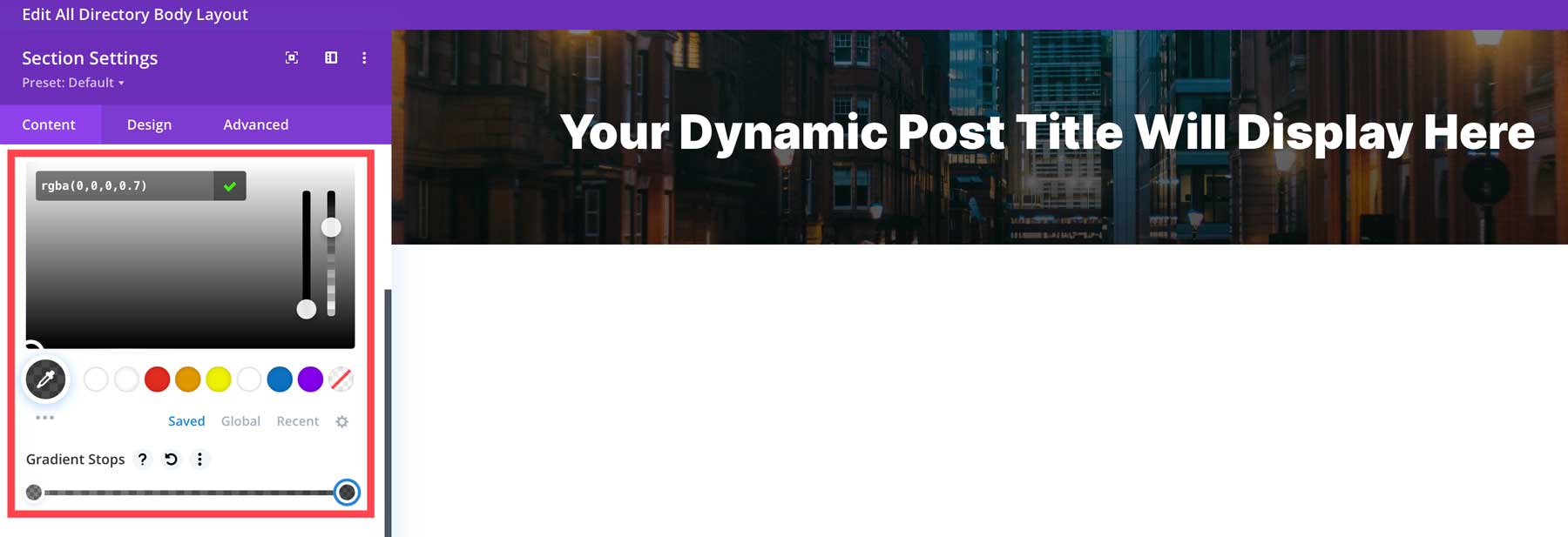
Apoi, faceți clic pe fila Design și derulați în jos la Spațiere . Adăugați 15vh la căptușeala de sus și de jos .
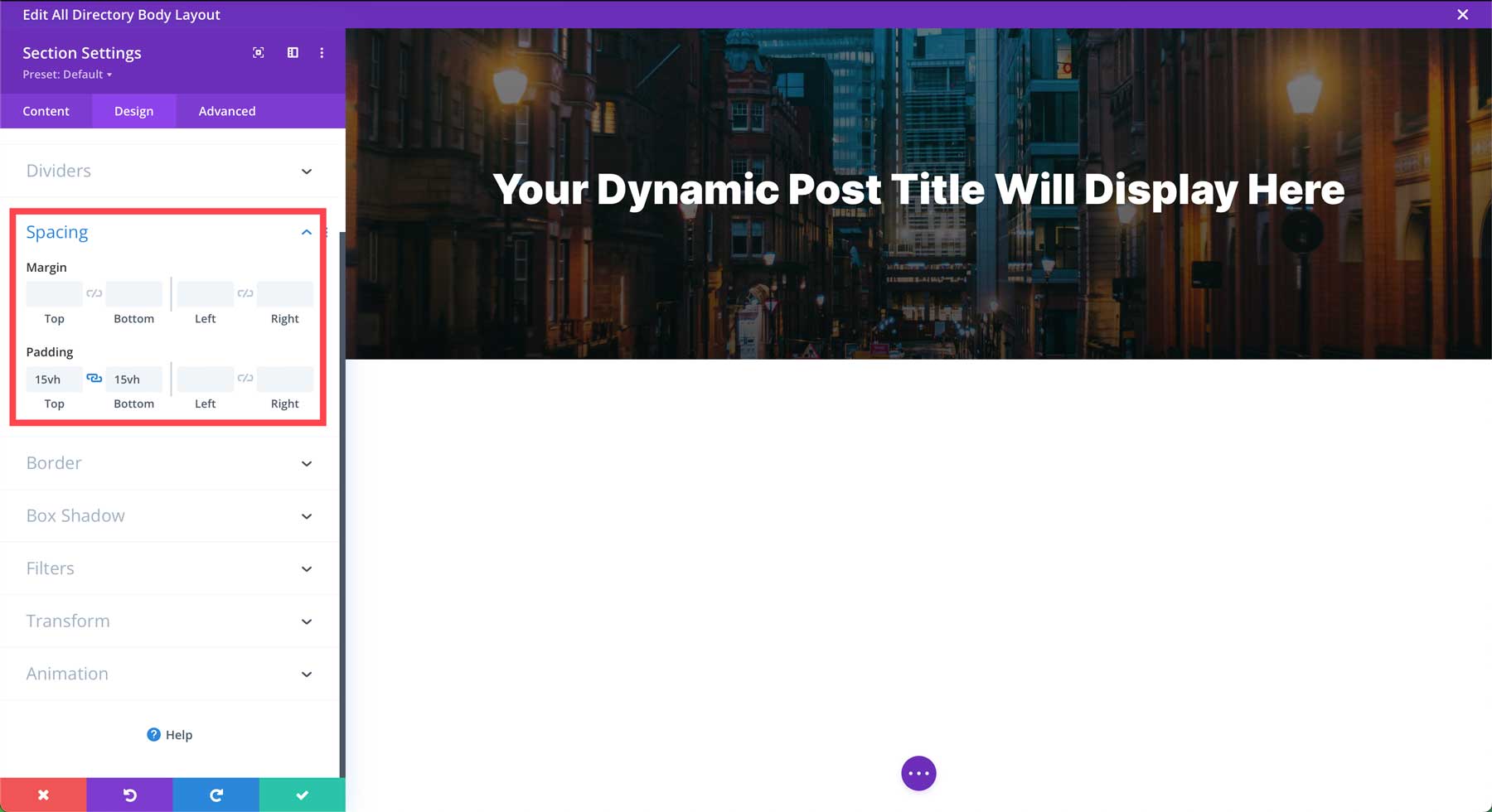

Apoi, faceți clic pe fila Avansat . Extindeți meniul drop-down CSS personalizat și faceți clic pe fila Elemente de modul . Sub elementul principal, introduceți următoarea regulă CSS:
background-attachment:fixed;
În cele din urmă, faceți clic pe butonul verde de verificare pentru a salva modulul.
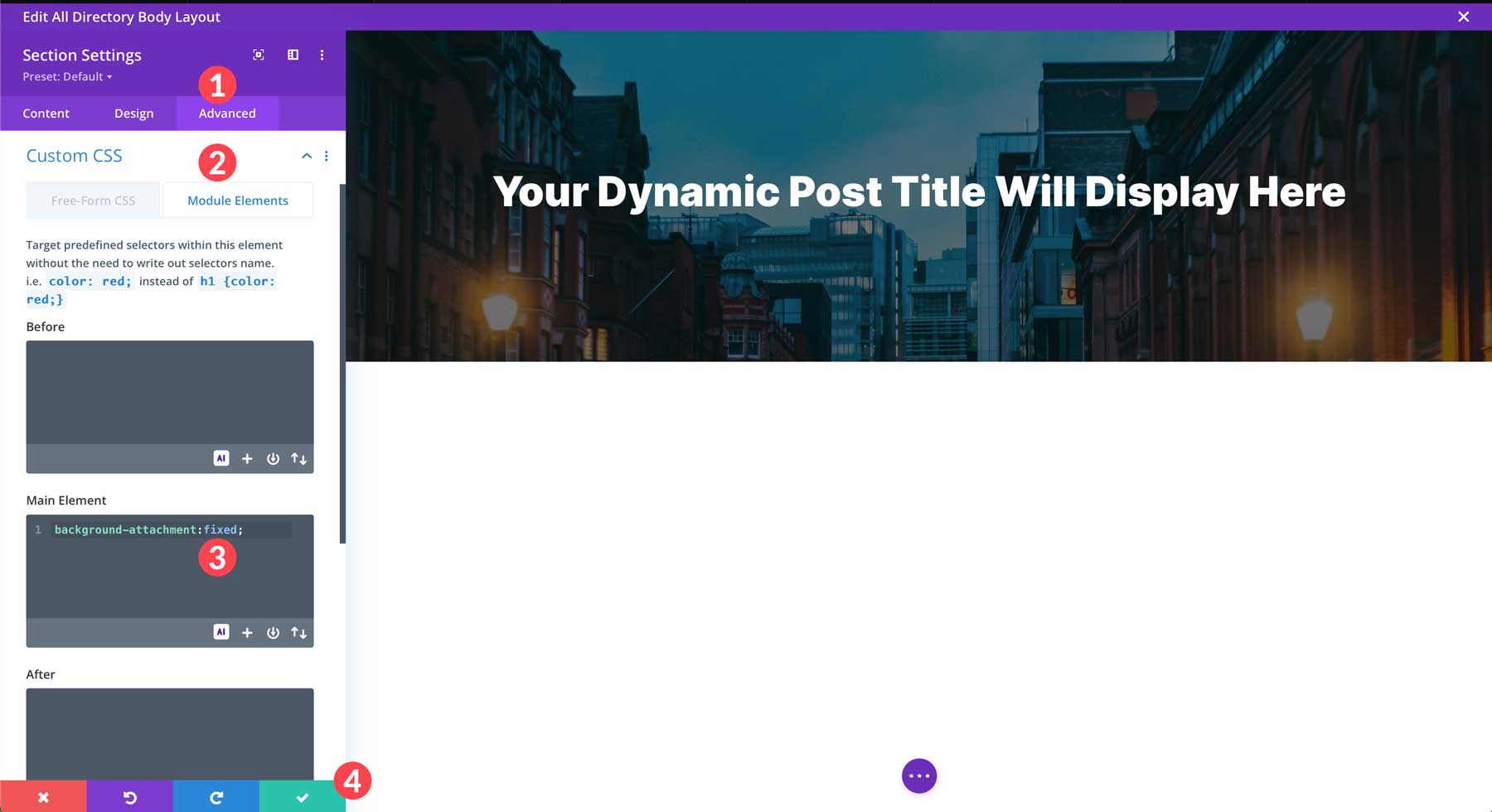
Adăugați o secțiune nouă la șablon
În continuare, vom adăuga o nouă secțiune la șablon pentru a afișa informațiile despre listă. Plasați cursorul peste pagină și faceți clic pe pictograma albastră + pentru a adăuga o nouă secțiune la șablon.
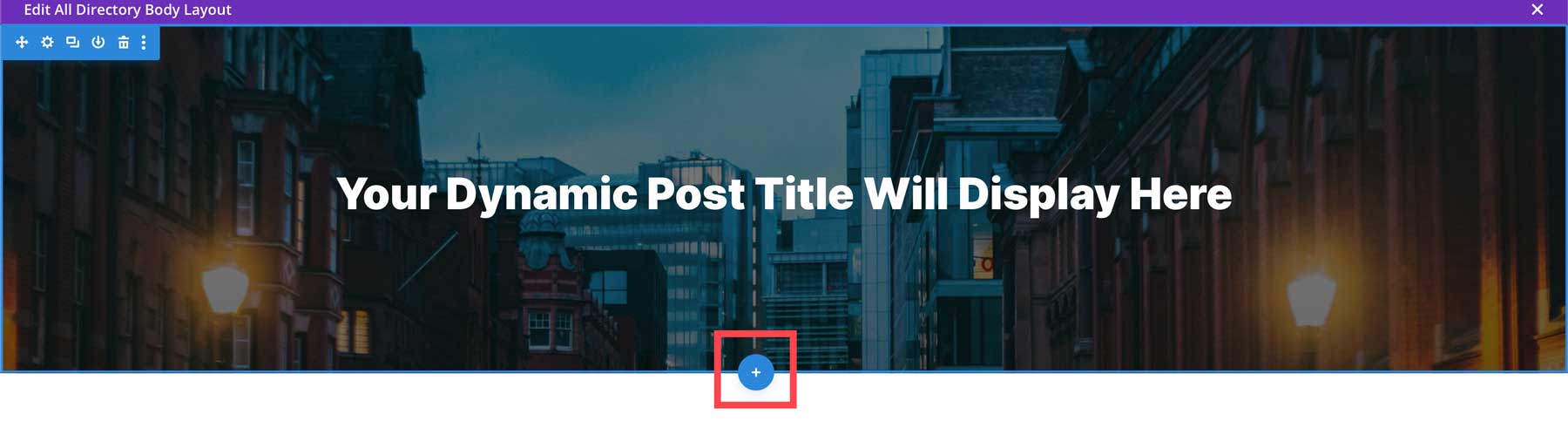
Când apare fereastra pop-up, alegeți aspectul coloanei 2/3 + 1/3 .
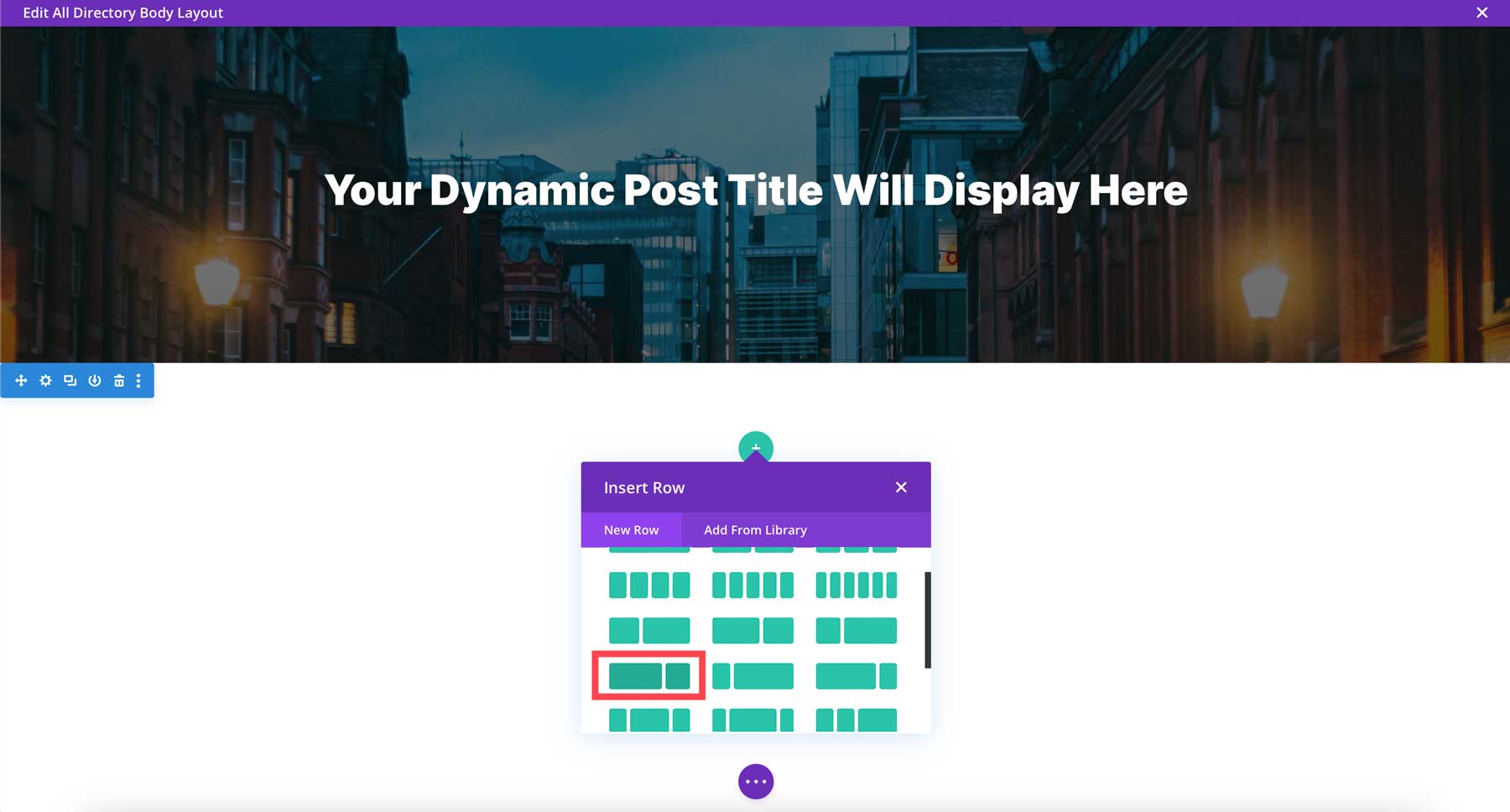
Plasați un modul de conținut postare în prima coloană. Acest lucru va permite ca tot conținutul din câmpurile noastre de formular să fie afișat pe fiecare pagină de listare.

Adăugați un modul de cod în a doua coloană.
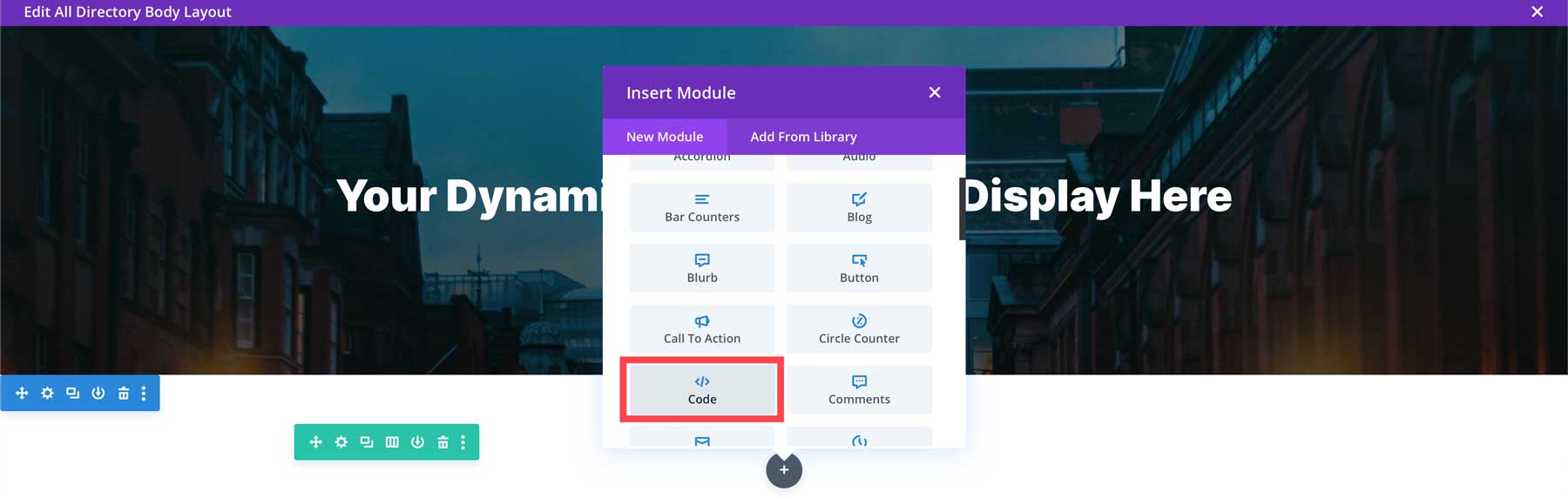
Când se deschid setările modulului, adăugați următorul cod scurt:
[businessdirectory-search]
Aceasta va adăuga bara de căutare din Directorul de afaceri pe pagină, permițând utilizatorilor să răsfoiască listări. Salvați modulul pentru a continua.
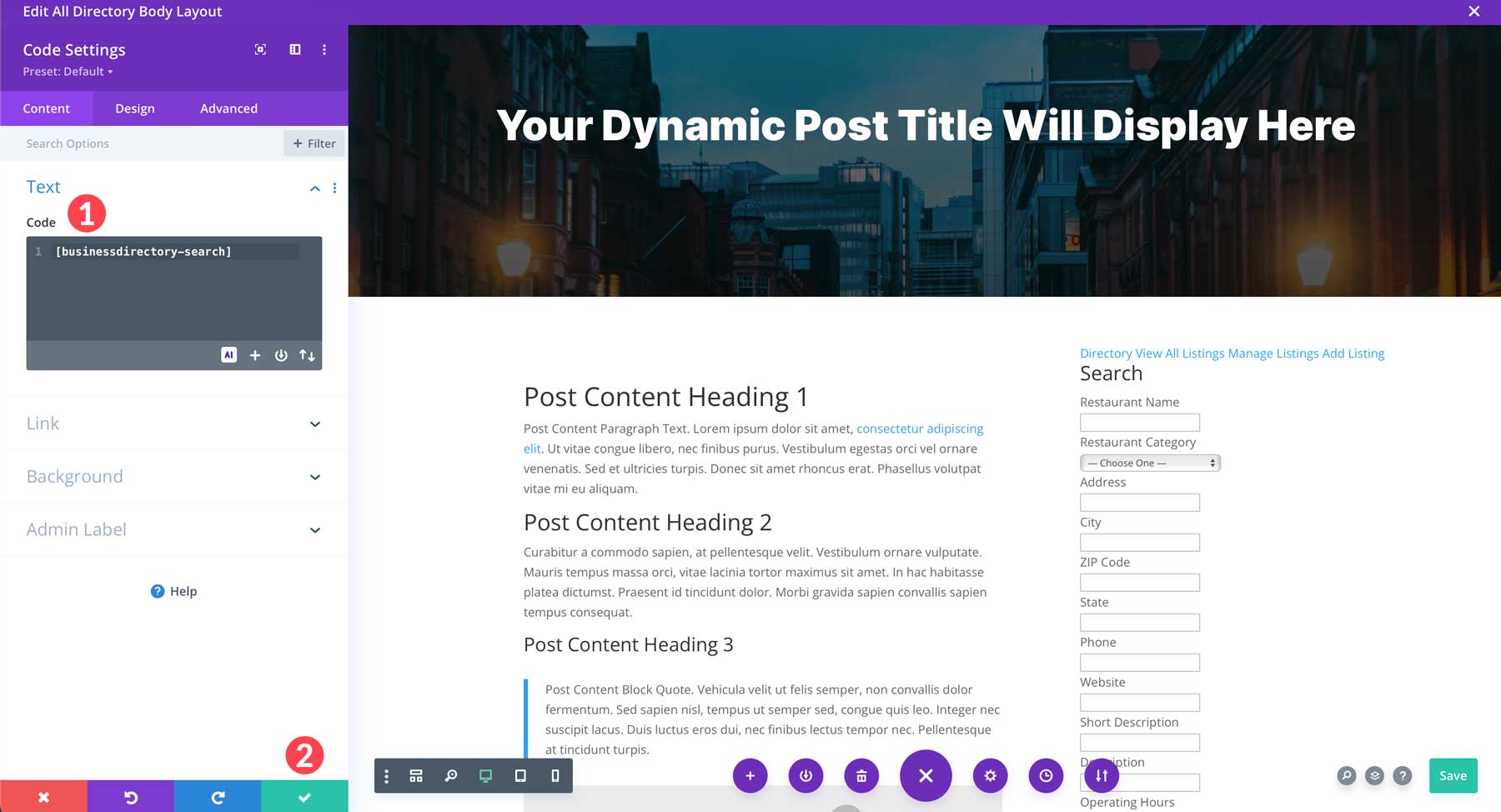
Apoi, adăugați un nou modul de cod sub cel actual în a doua coloană. De data aceasta, utilizați următorul cod scurt pentru a afișa o hartă a listei curente:
[businessdirectory-map]
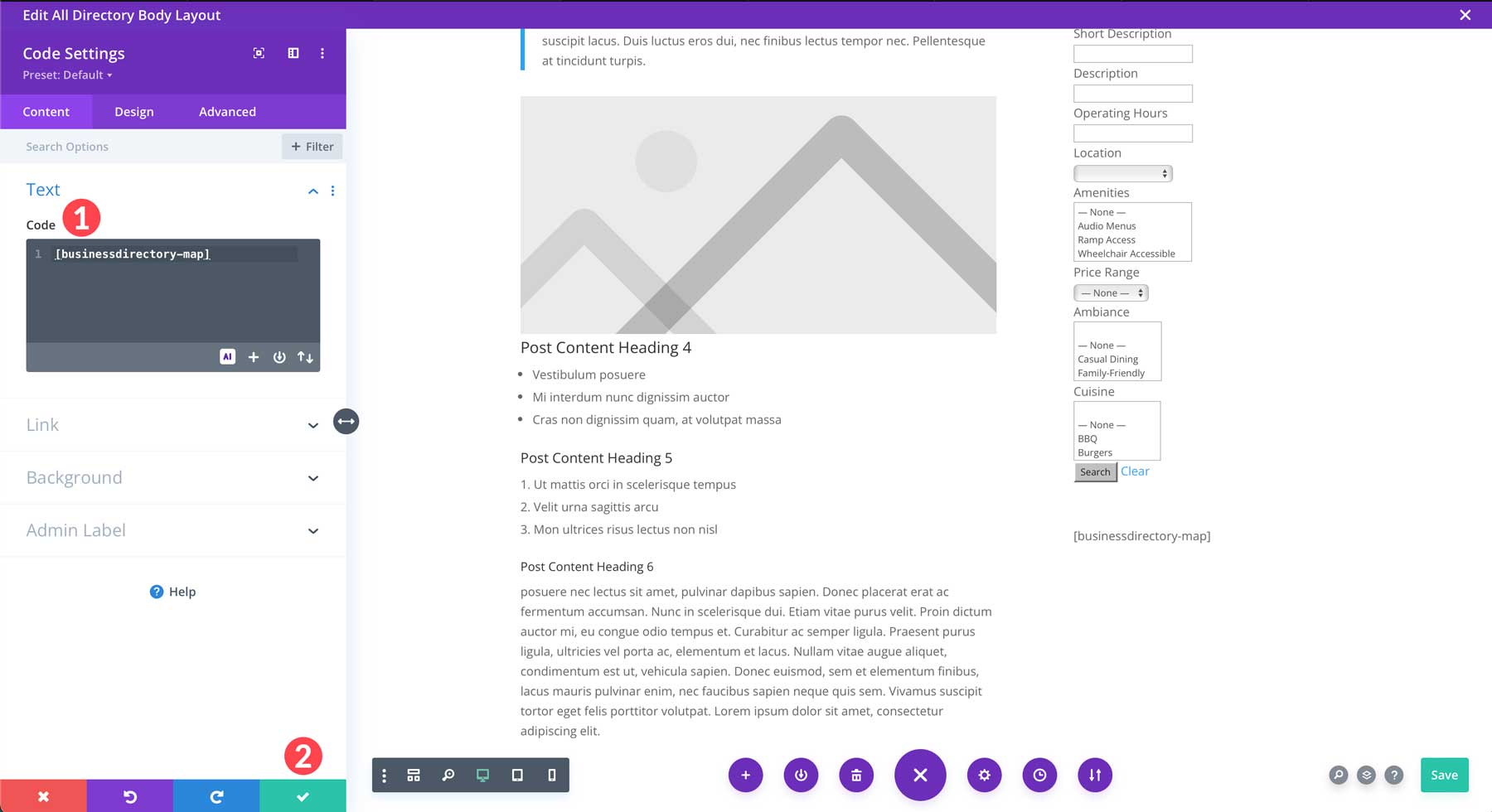
Stilați rândul
Acum că conținutul este plasat în șablonul nostru, trebuie să îi dăm un stil. Treceți cu mouse-ul peste rând pentru a dezvălui forul verde și faceți clic pe pictograma setări .
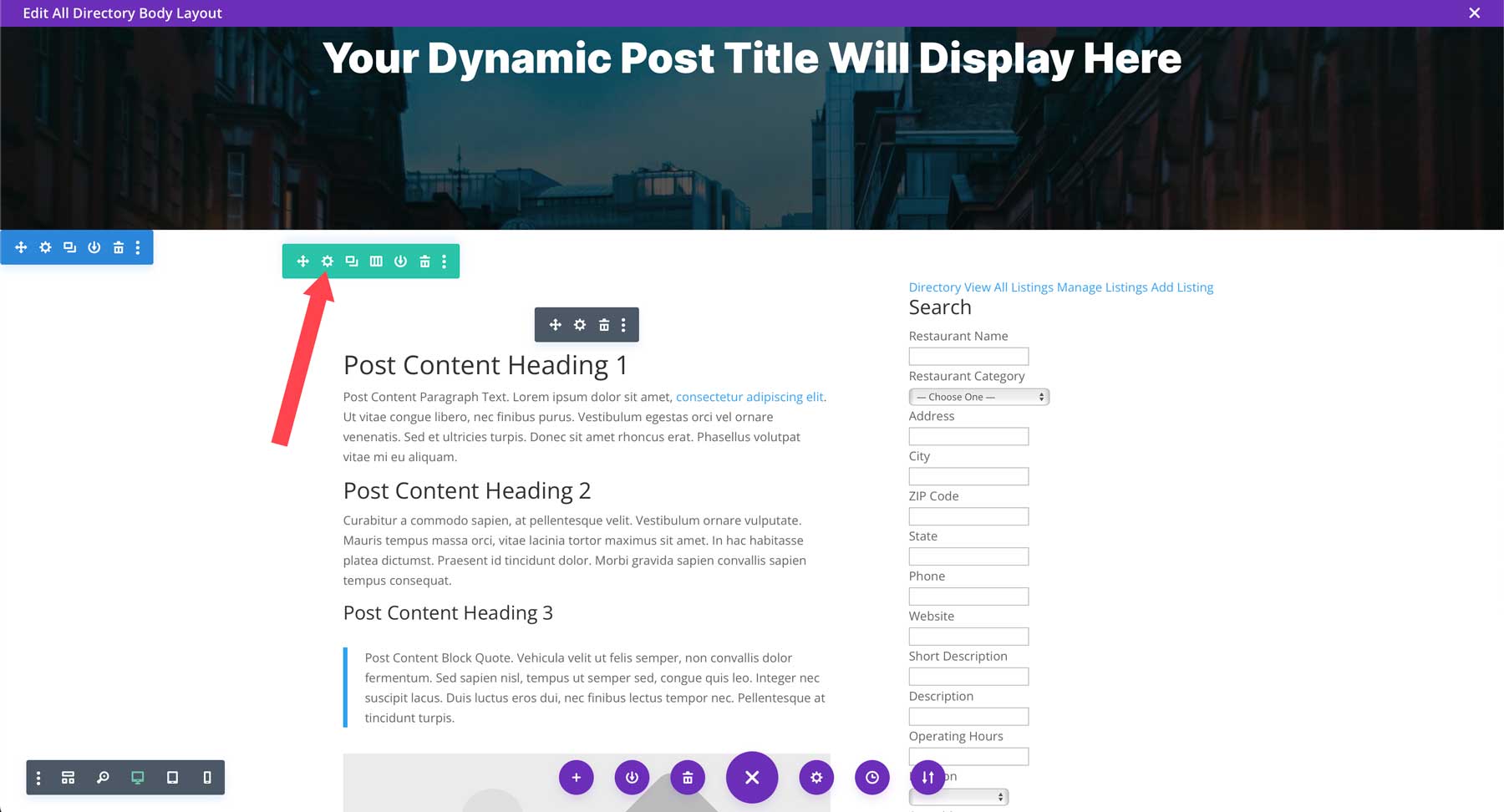
Faceți clic pe pictograma setări pentru a edita a doua coloană.
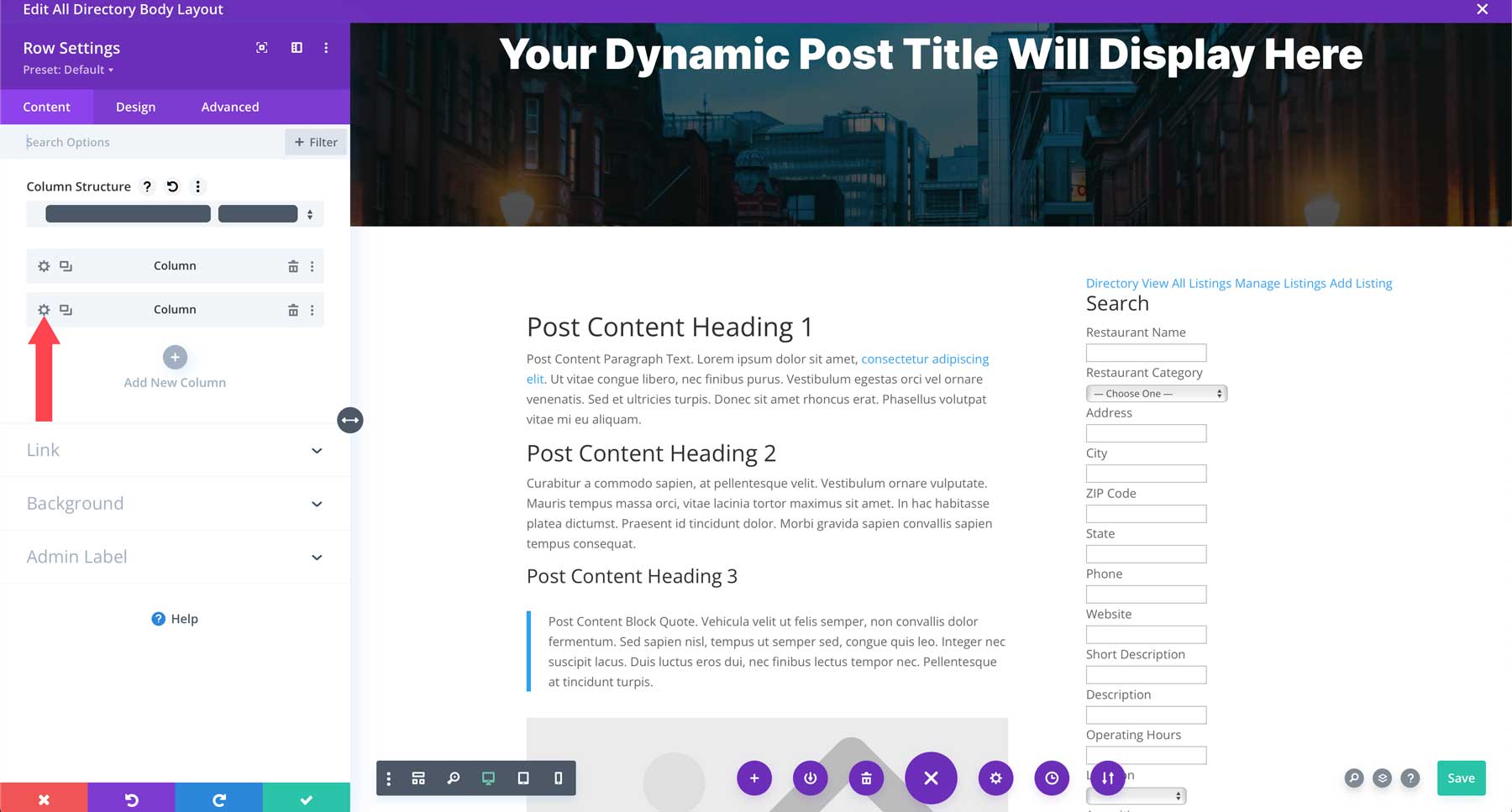
Faceți clic pentru a deschide setările de fundal. Adăugați #d8d8d8 ca culoare de fundal .
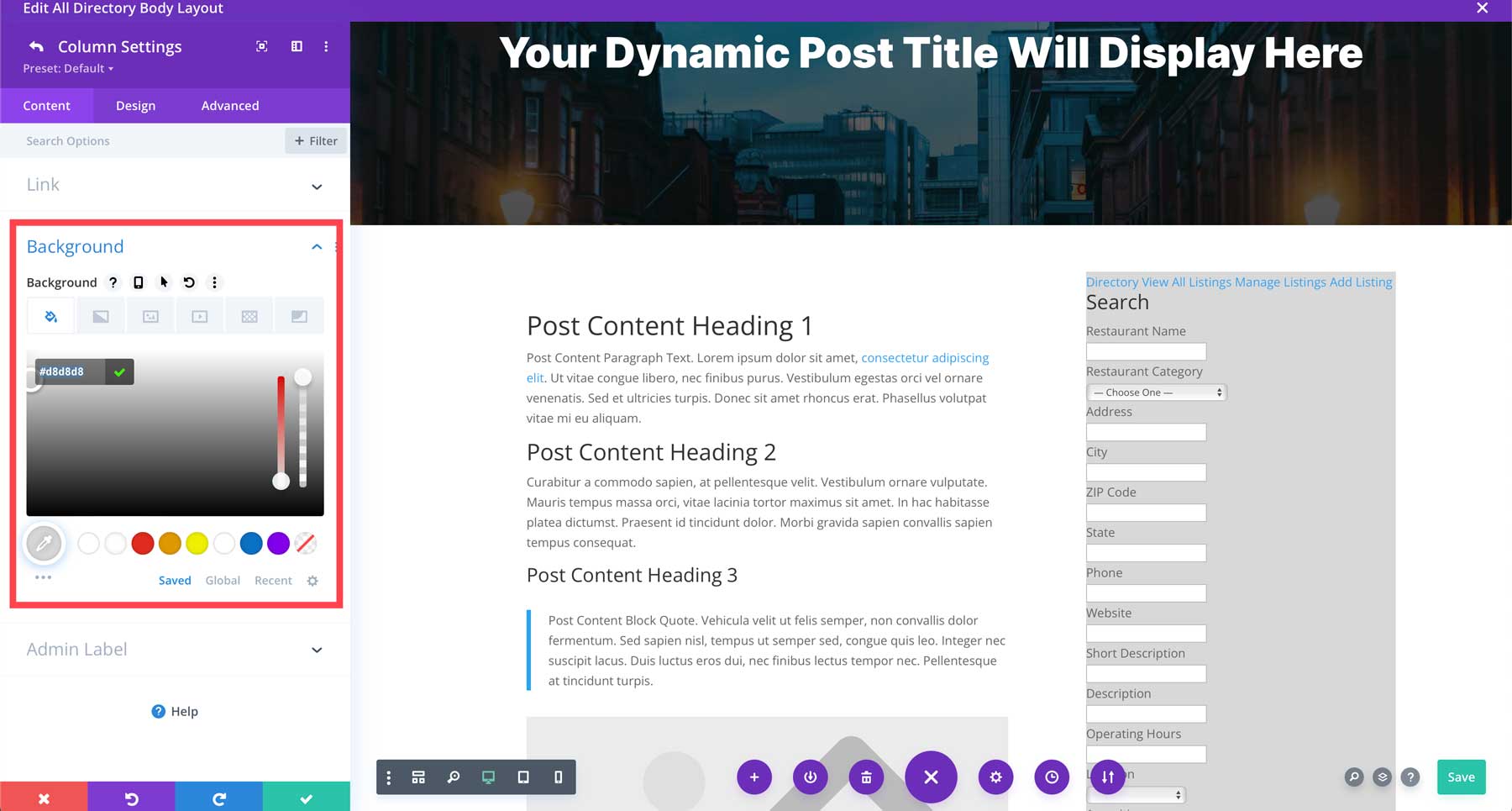
Faceți clic pe fila de design și dați coloanei o umplutură de 25 de pixeli pe toate părțile . Salvați modulul pentru a continua.
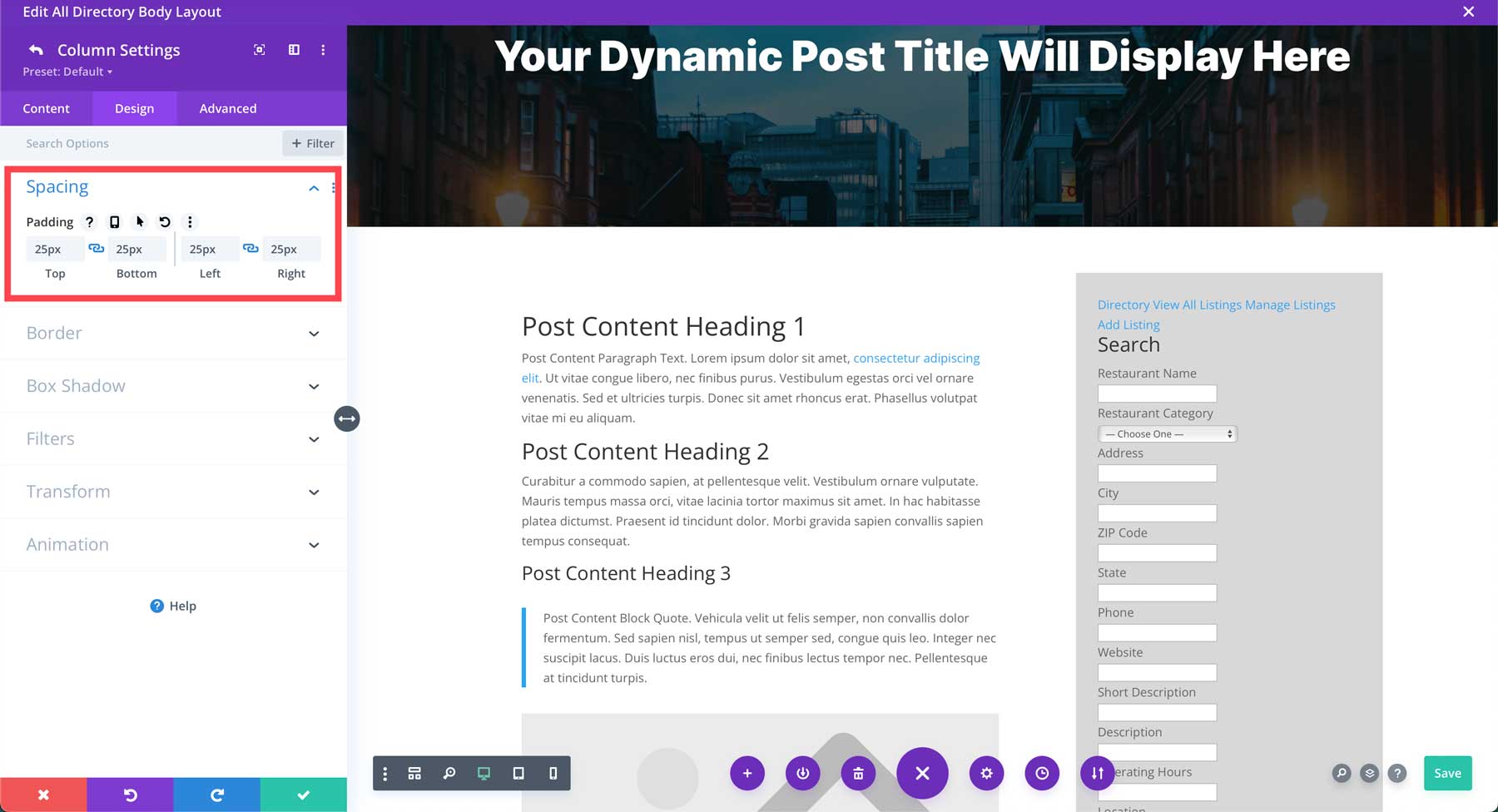
În cele din urmă, faceți clic pe meniul cu puncte de suspensie violet din centrul de jos al ecranului pentru a dezvălui meniul de setări a șablonului.
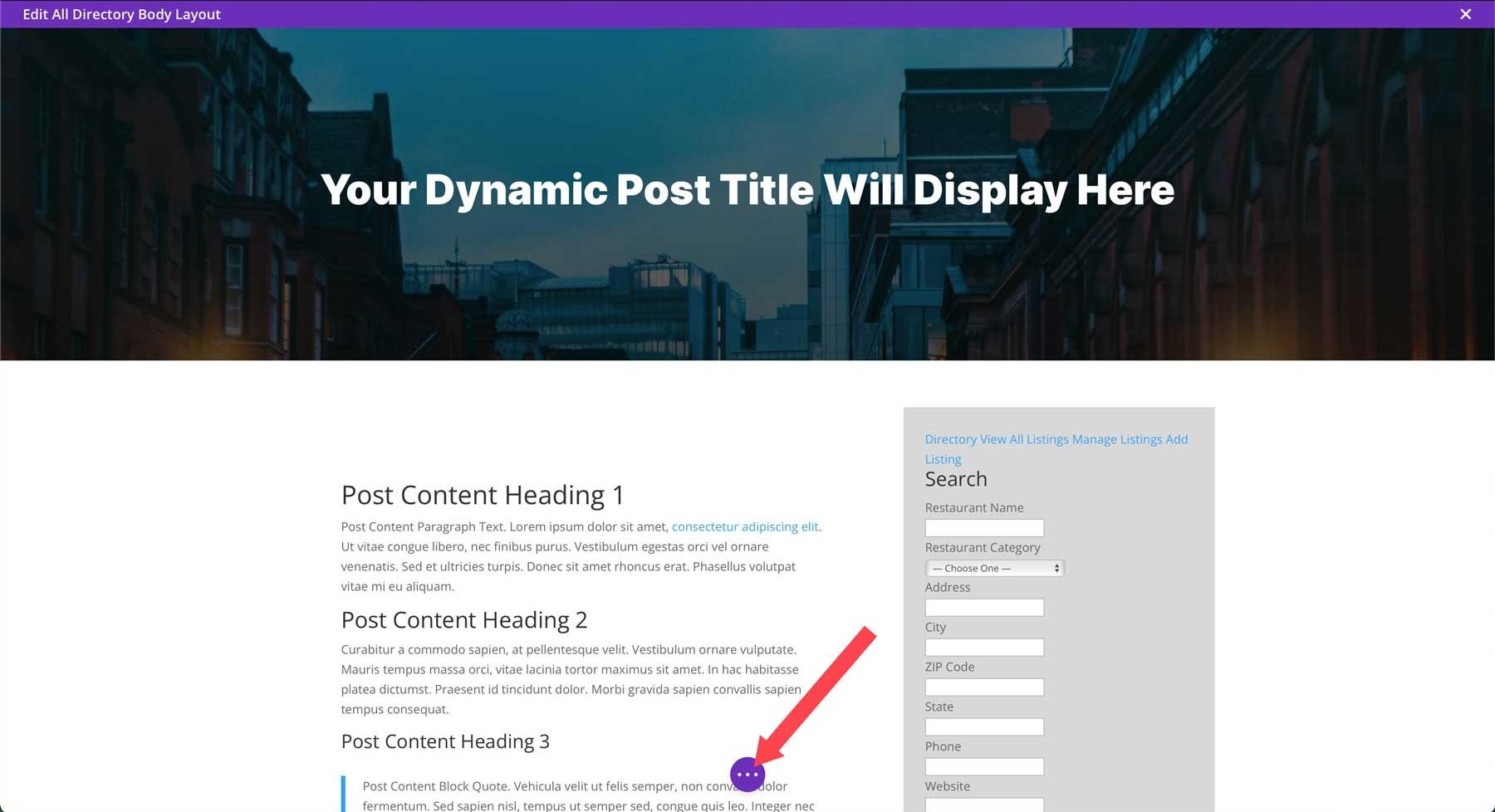
Salvați șablonul făcând clic pe butonul verde de salvare .
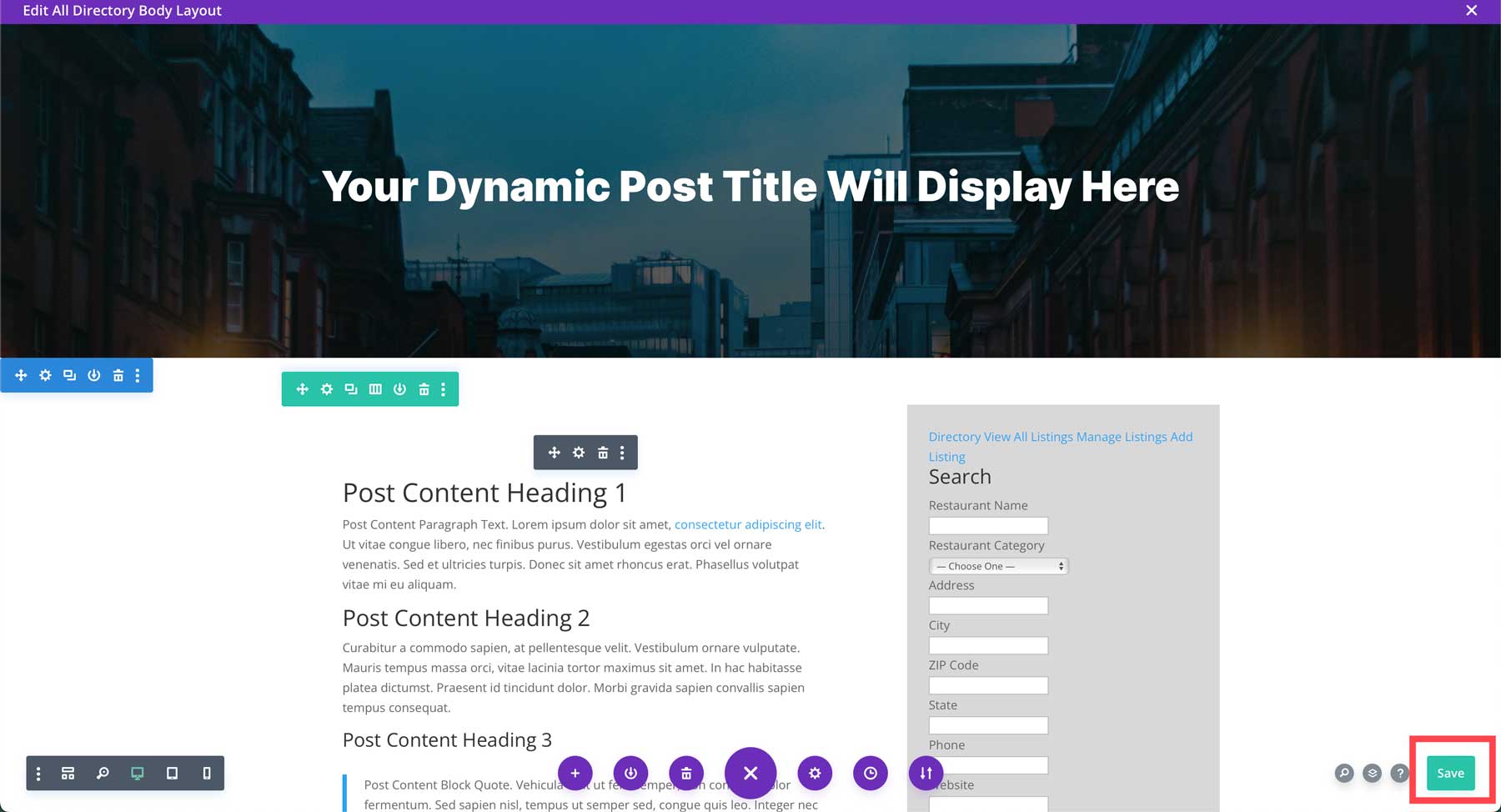
Stilați pagina de listări cu CSS
Șablonul nostru a fost creat, dar mai avem ceva de lucru. Privind lista pe care am creat-o, veți observa că conținutul este prezent, dar are nevoie de ceva stil. Din fericire, puțin CSS poate face o lume de diferență. Puteți adăuga CSS la Divi navigând la Divi > Opțiuni teme > CSS personalizat .
Utilizați acest CSS pentru a stila linkurile, butoanele și textul paginii noastre de listări.
/* Business Directory Listing Page Styles */
/*hide contact form */
.wpbdp-listing-contact-form {
display:none!important;
}
/* hide comments */
#comment-wrap {
visibility:hidden!important;
}
/* add listing button */
.wpbdp-main-links-tiny #wpbdp-bar-submit-listing-button {
color:#fff!important;
background-color:#000!important;
border:none!important;
}
/* field labels */
.field-value label, .field-value .field-label {
font-size:18px;
font-weight:bold;
}
/* field content */
.field-value .value {
display: block;
font-size:16px;
color:#666666;
margin-top:5px;
}
/* form fields */
.wpbdp-search-page .wpbdp-form-field {
grid-column: span 2!important;
}
.wpbdp-form-field-association-category .select2 {
width: 100%!important;
}
/* directory buttons */
.wpbdp-main-links-tiny .button, .wpbdp-main-links-tiny .wpbdp-link {
color:#fff!important;
text-transform:uppercase;
font-weight:600!important;
background-color:#000!important;
padding:10px!important;
font-size:16px;
margin: 0 0 4px;
width: 100%;
text-align: center;
}
.wpbdp-search-page h2 {
font-weight:900;
margin:30px 0;
}
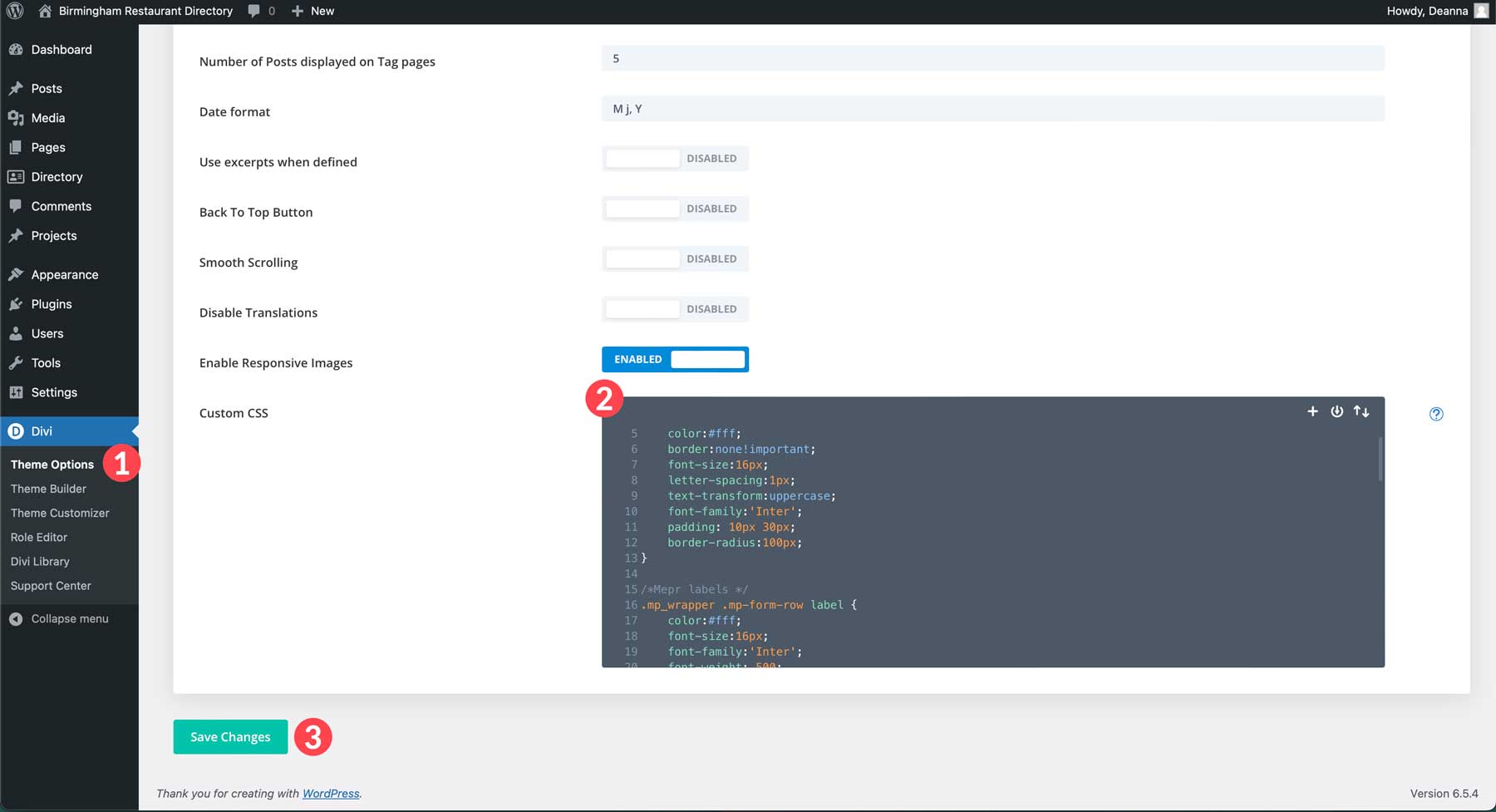
Cu CSS-ul în vigoare, pagina noastră de înregistrare arată mult mai bine.
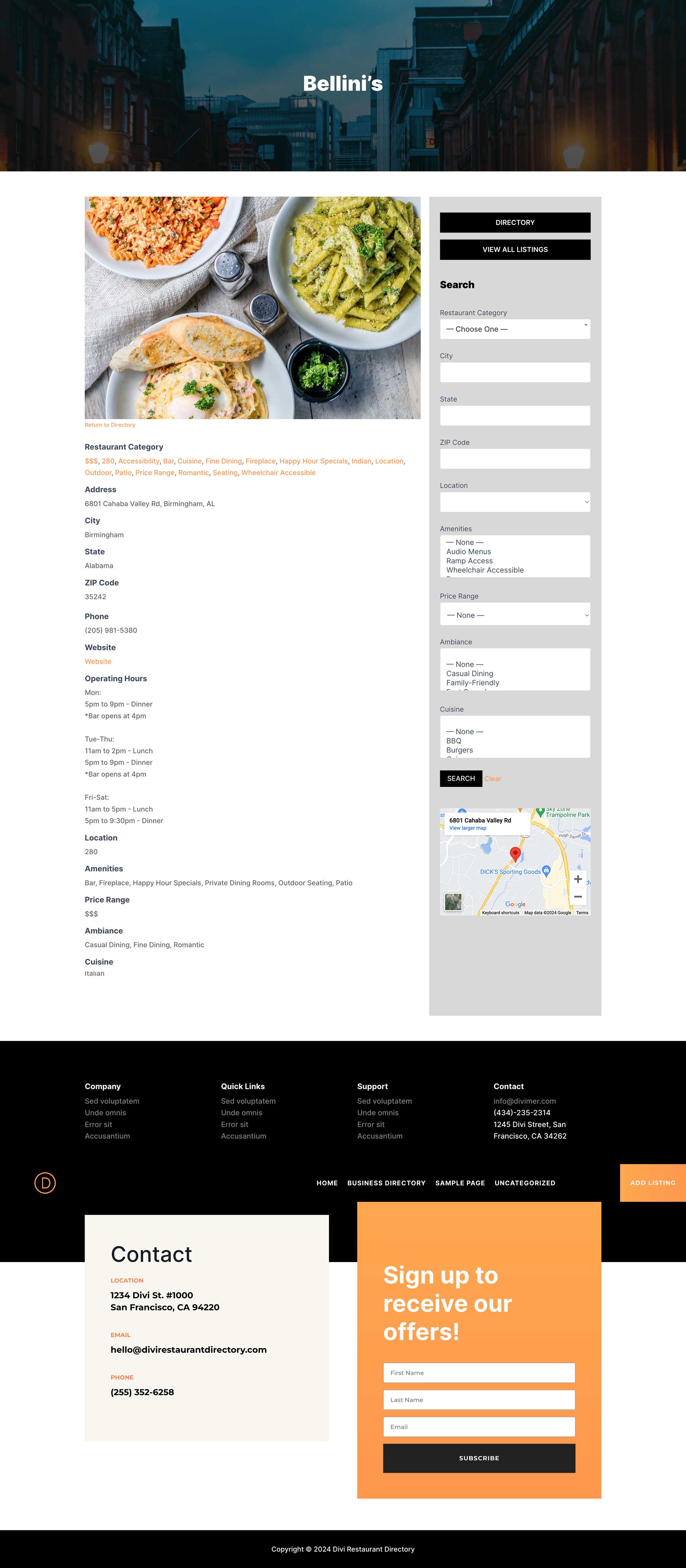
Pasul 6: stilați pagina de director
Pluginul Business Directory folosește un sistem de coduri scurte pentru a-și afișa conținutul. Pagina directorului principal folosește codul scurt [businessdirectory] , ceea ce înseamnă că atâta timp cât utilizați codul scurt în cadrul paginii, puteți proiecta conținutul din jur în orice mod doriți cu Divi Builder. În mod implicit, pagina directorului va arăta similar cu acesta:
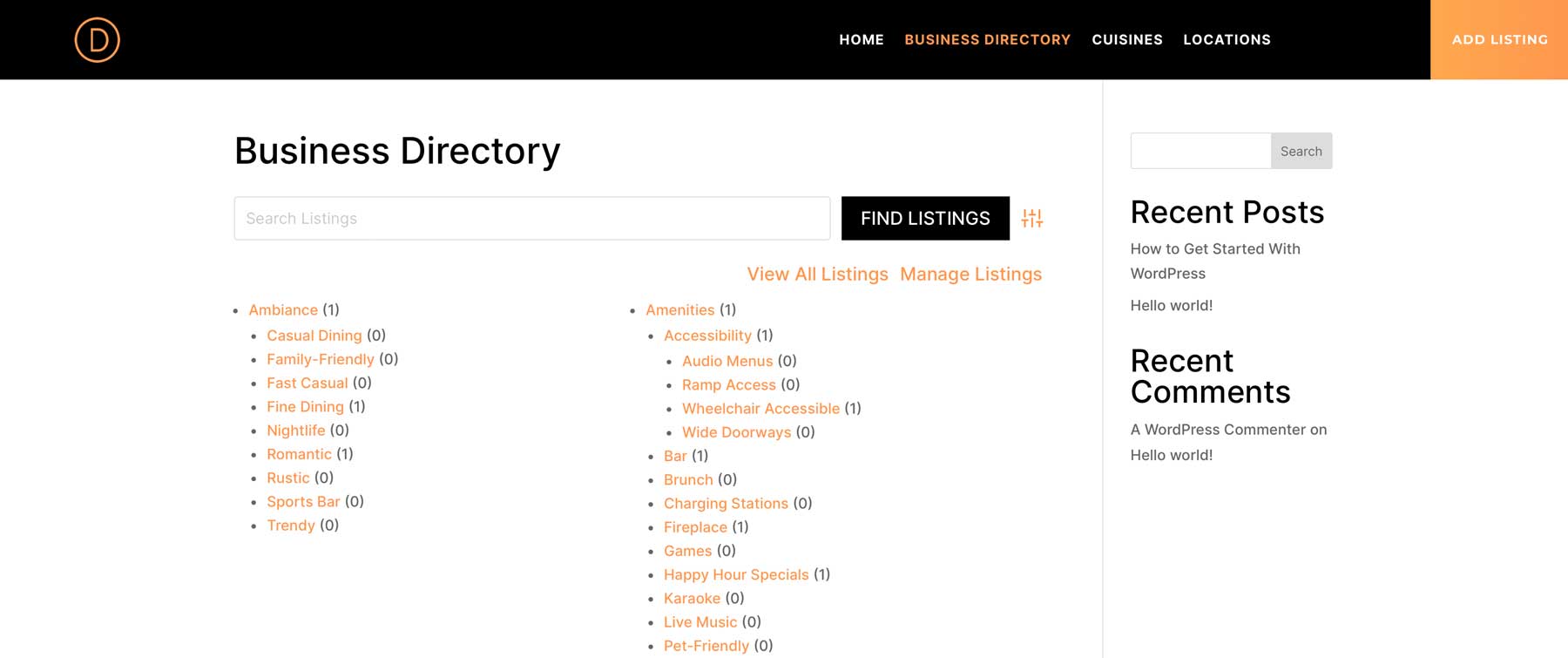
Vestea bună este că există mai multe moduri de a stila această pagină folosind Divi. Putem construi o pagină de la zero, folosim un aspect prefabricat sau folosim Divi AI. Navigați la Pagini , apoi localizați pagina directorului de afaceri . Faceți clic pe Editați pentru a începe.
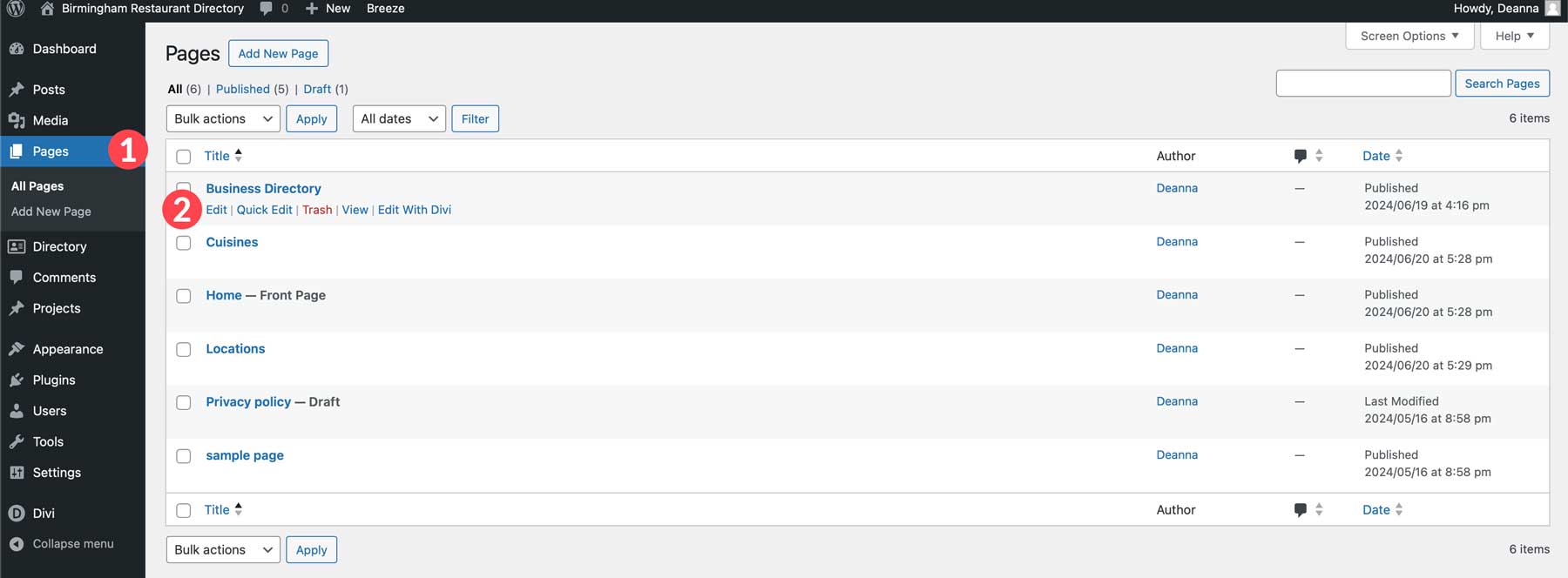
Ce este Divi AI?
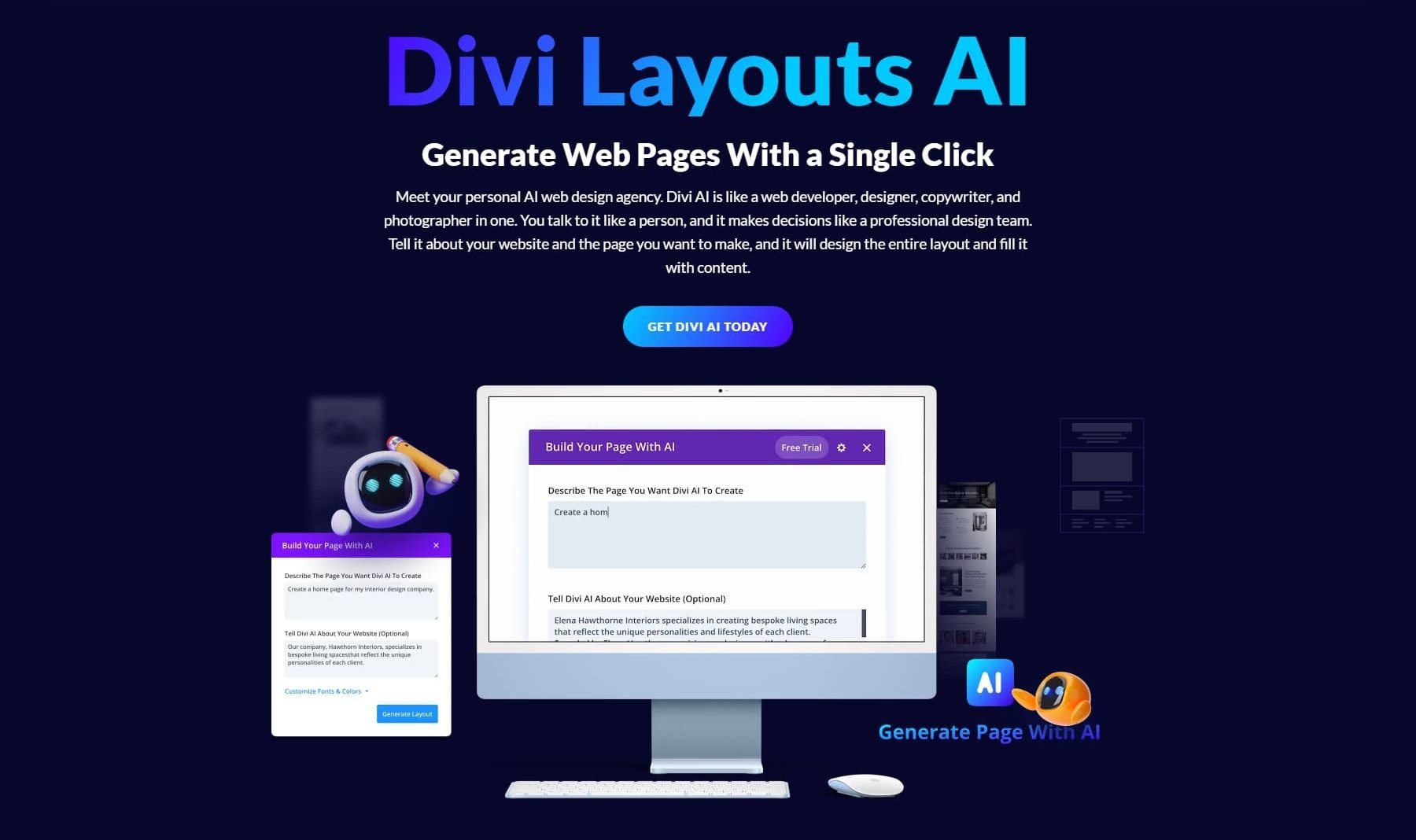
Divi AI este o completare relativ nouă și interesantă la ecosistemul Divi. Oferă instrumente de inteligență artificială (AI) pentru a scrie o copie a site-ului de marcă, a crea imagini uimitoare, a crea fragmente de cod sau a genera pagini web întregi cu un mesaj text. Divi AI este o modalitate excelentă de a economisi timp, de a sparge blocurile creative și de a îmbunătăți rapid atractivitatea site-ului dvs. Toți utilizatorii Divi pot încerca Divi AI gratuit, până la 100 de generații. Odată ce o faci, totuși, vei realiza rapid că este un asistent de proiectare AI cuprinzător fără de care nu poți trăi. Vă puteți abona la serviciu pentru doar 16,08 USD pe lună (facturat anual). Fiecare abonament vine cu generații nelimitate și utilizarea site-ului web, așa că îl puteți folosi pe fiecare site Divi pe care îl dețineți.
Obțineți Divi AI
Generarea unui aspect cu Divi AI
Începeți cu Divi AI este simplu. În timp ce editați pagina directorului de afaceri din back-end, copiați codul scurt încorporat în pagină și faceți clic pe butonul Utilizați Divi Builder .
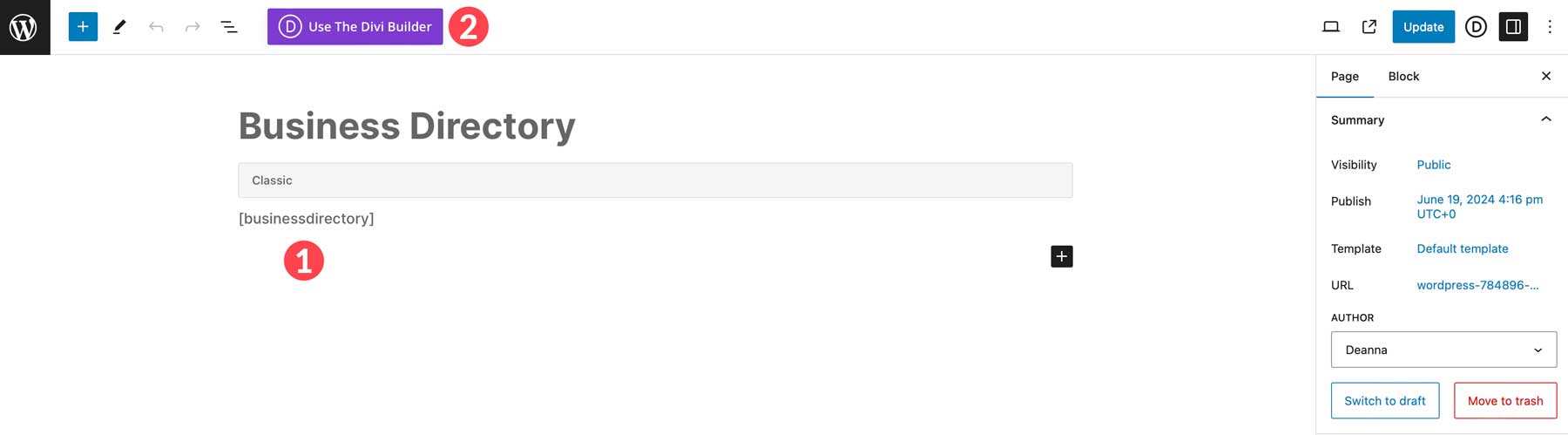
Apoi, faceți clic pe Editați cu Divi Builder .
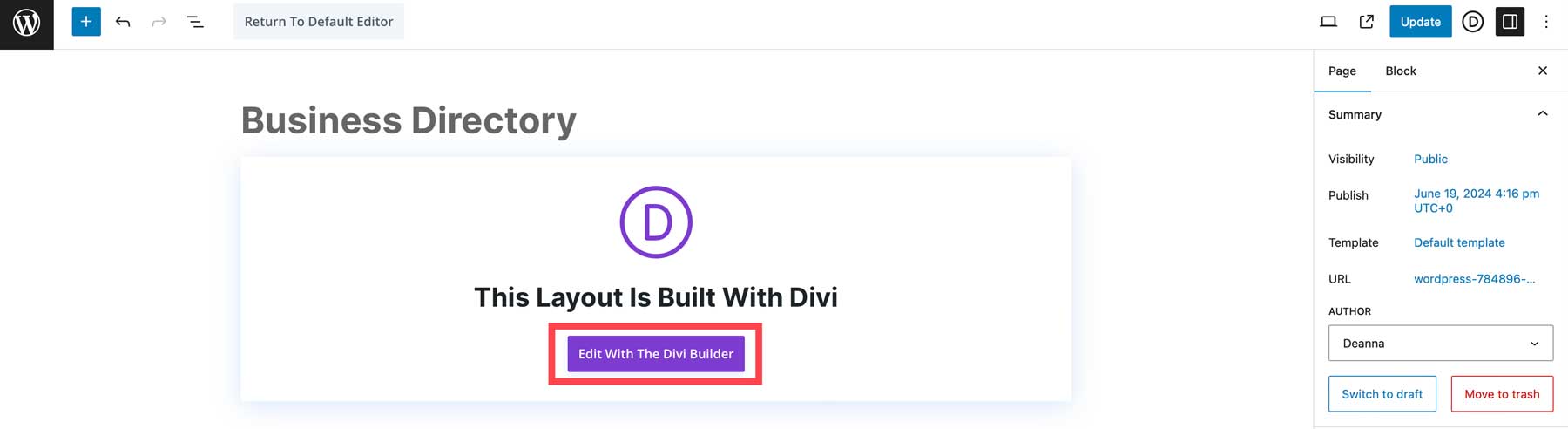
Alegeți Build with AI când pagina se încarcă.
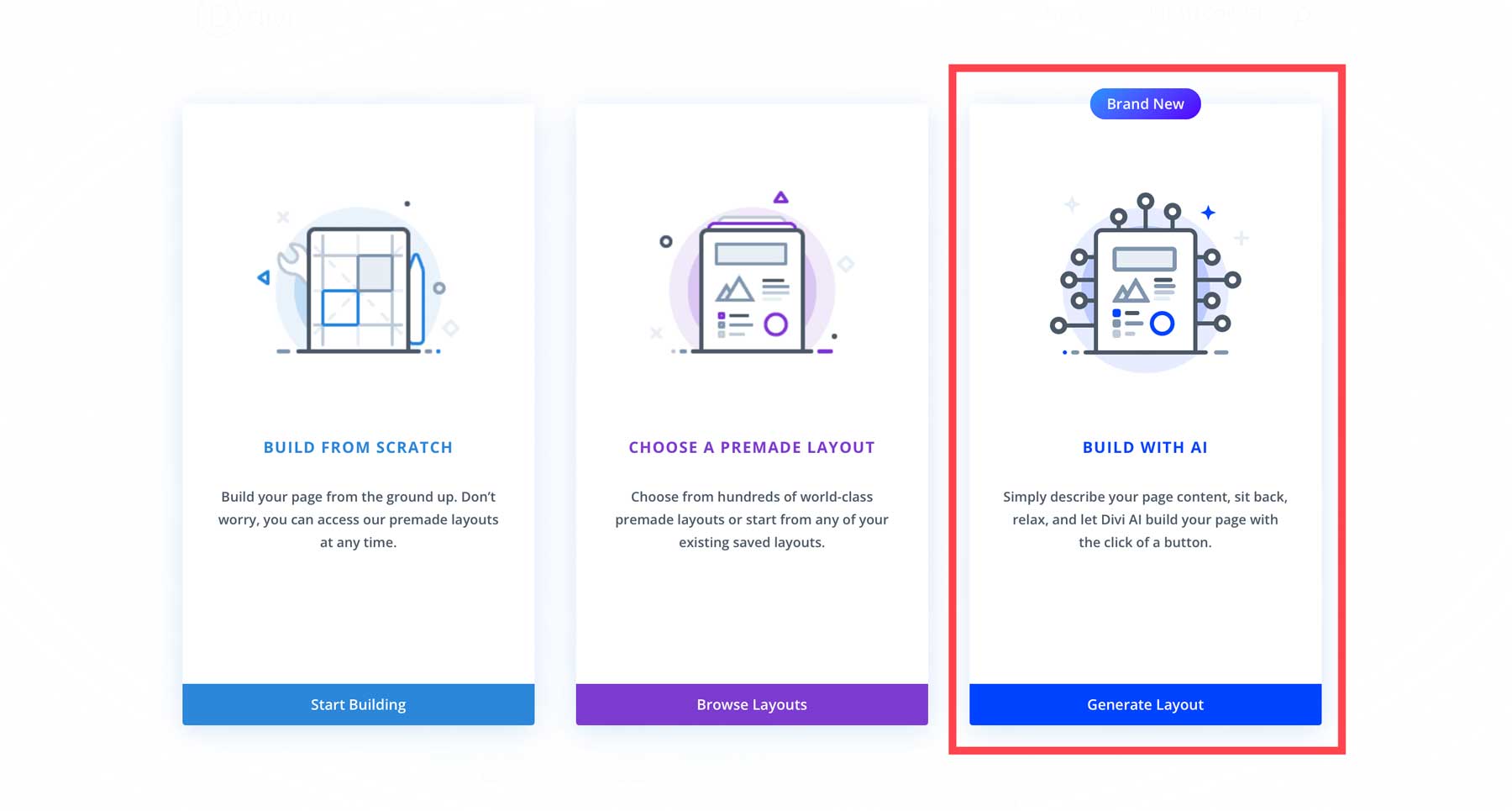
Veți avea prima vedere asupra interfeței Divi AI când apare caseta de dialog AI. Există doar câteva câmpuri de completat, oferind AI mai multe informații despre pagina pe care doriți să o creați. Introduceți o solicitare pentru a descrie pagina , spuneți Divi AI despre site-ul dvs. web și alegeți fonturi și culori personalizate pe care să le utilizați pe pagina dvs. Mai multe opțiuni includ lăsarea AI să aleagă, fonturile și culorile implicite ale site-ului, implicit Divi AI și personalizarea. Puteți selecta setările implicite ale site-ului dacă ați configurat opțiunile temei Divi. Pentru toți ceilalți, utilizați meniurile drop-down pentru a face alegerile dvs. Odată finalizat, faceți clic pe butonul Generați aspect pentru a crea pagina.
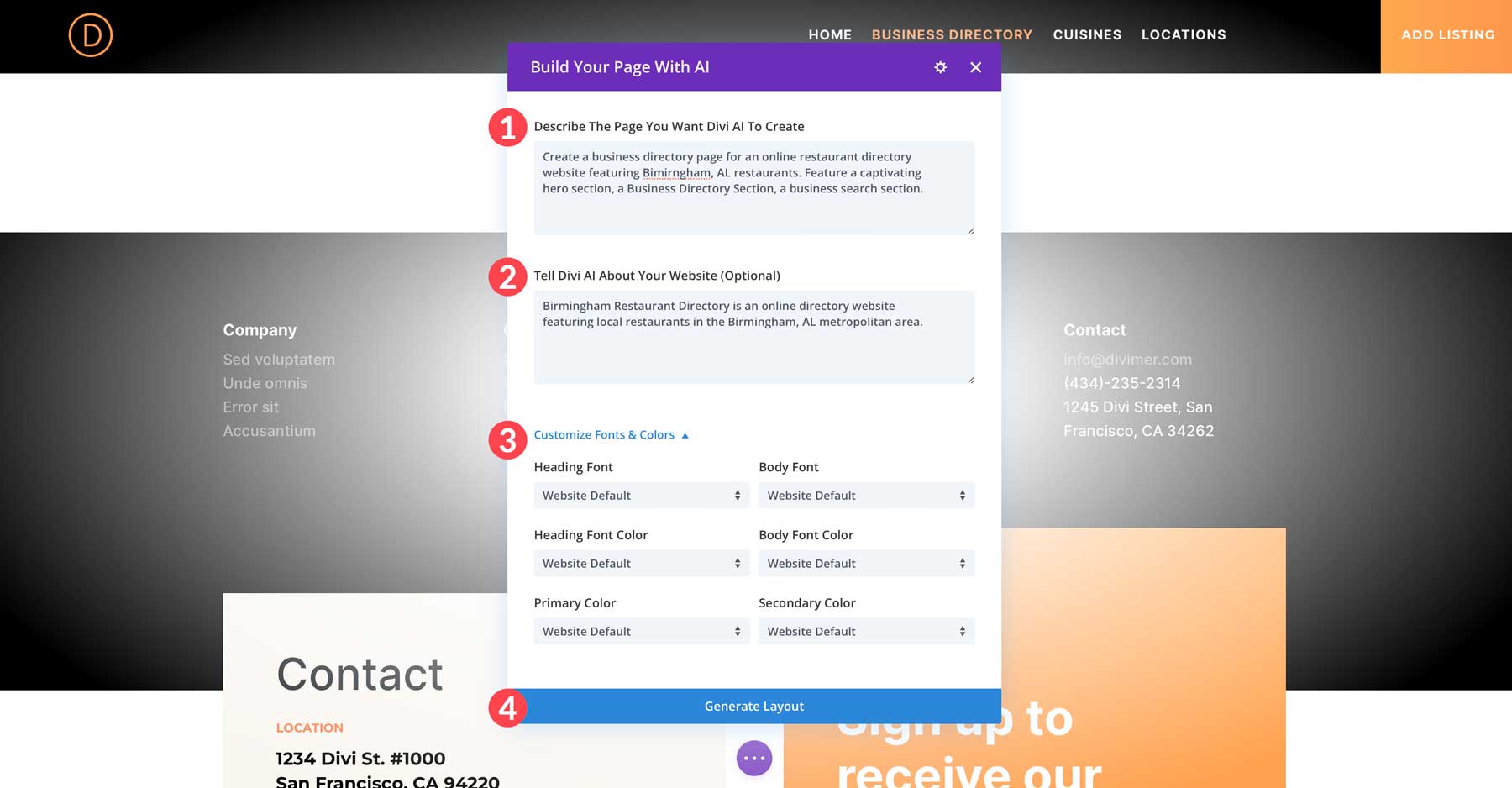
Divi AI va parcurge pașii pentru a crea un cadru fir și va adăuga module de design Divi cu text și imagini.
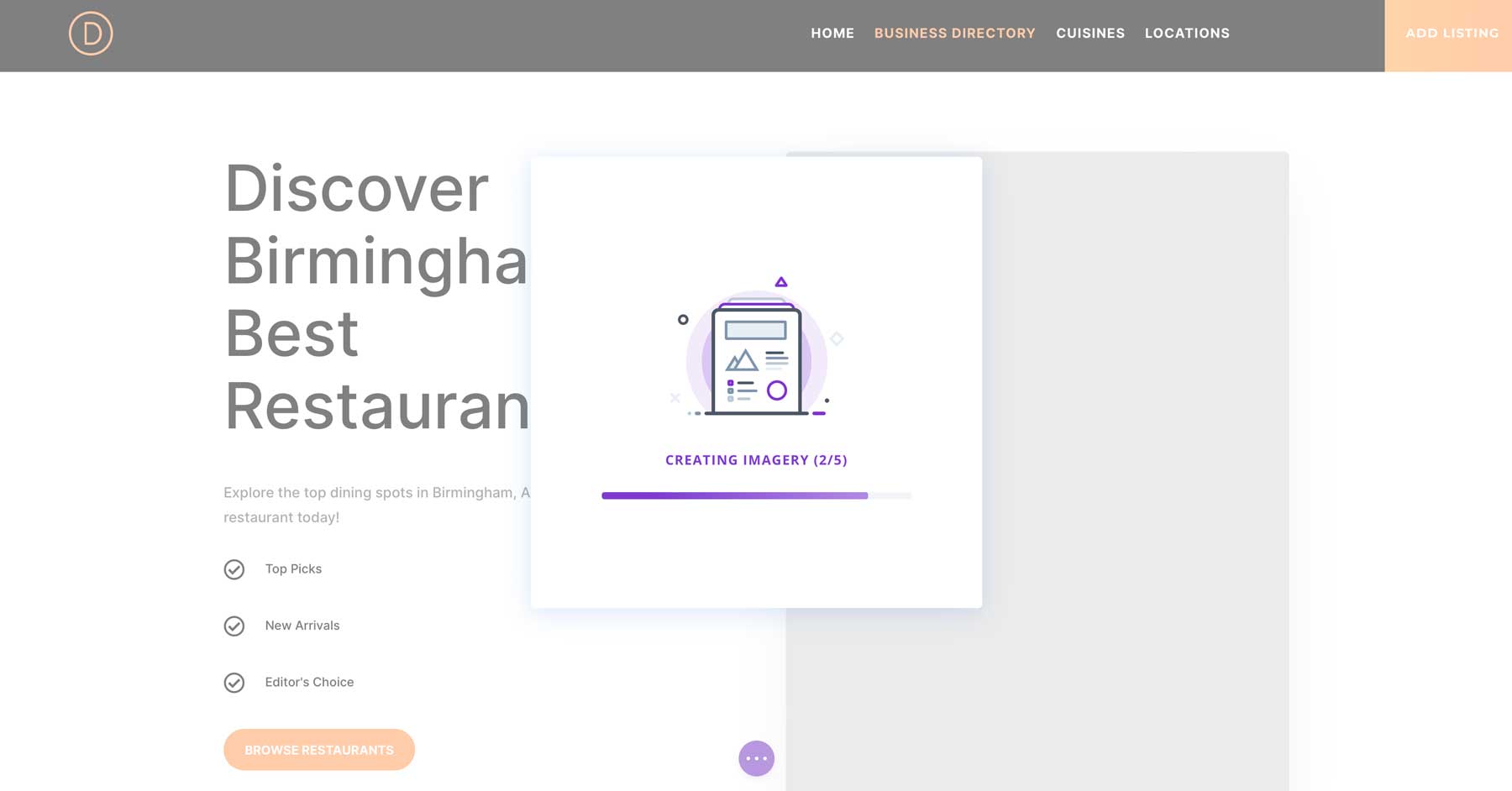
Editați pagina Directorului de afaceri cu Divi Builder
Cu aspectul creat, putem folosi Visual Builder pentru a edita pagina. După cum sa menționat, pluginul Business Directory necesită un shortcode pentru a afișa listările. Acesta a fost eliminat când am creat pagina cu Divi AI, așa că trebuie să o adăugăm înapoi la pagină. Creați un titlu pentru secțiunea la care vom adăuga codul nostru scurt și îi vom numi Director de afaceri. Apoi, adăugați un modul de cod și adăugați codul scurt [businessdirectory] în modul.
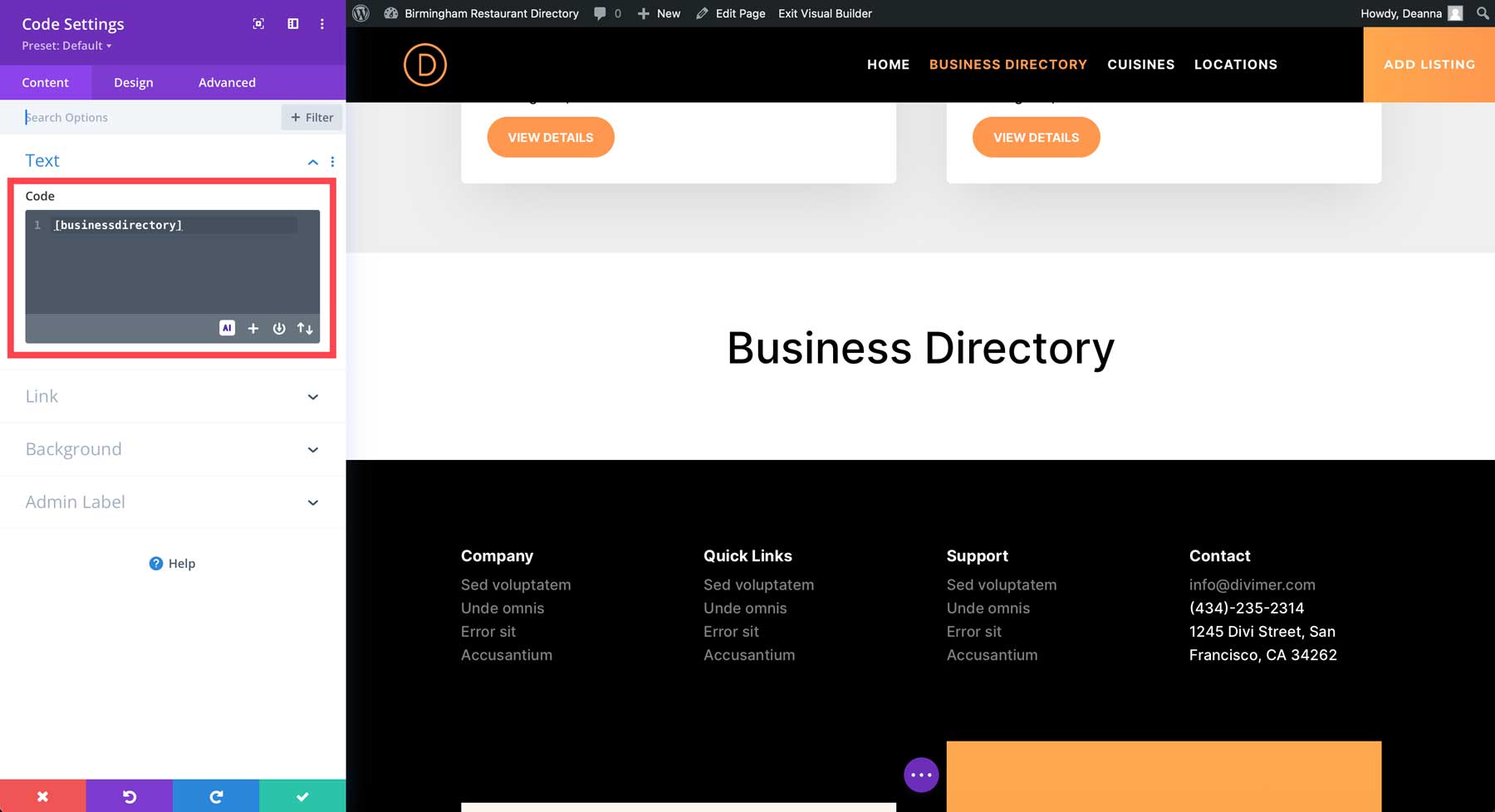
Acesta este tot ce trebuie să faceți pentru a vă afișa directorul. Cu toate acestea, este o idee bună să experimentați cu diferite module și să luați în considerare adăugarea de informații relevante pentru directorul dvs., cum ar fi înregistrările prezentate. Pluginul are o varietate de coduri scurte pe care le puteți folosi pentru a afișa informații pe site-ul dvs., astfel încât posibilitățile sunt nesfârșite.
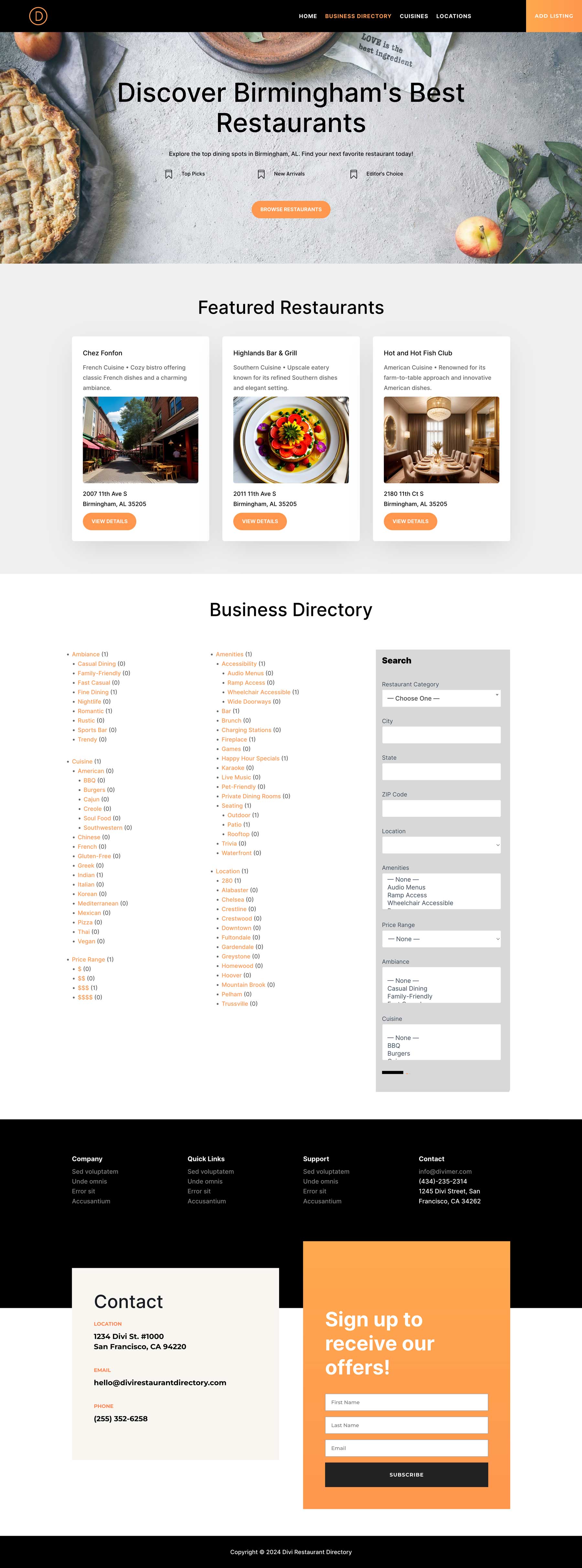
Divi AI vă poate crea întreg site-ul de director
Deși Divi AI nu vă poate proiecta de unul singur întregul site de la zero (încă), este un instrument puternic care vă eficientizează în mod semnificativ fluxul de lucru. După cum am menționat anterior, Divi AI poate genera conținut pentru orice secțiune de pe site-ul dvs., cum ar fi descrieri de produse, postări de blog sau chiar titlul secțiunii eroi a paginii dvs. de start. Cu toate acestea, Divi AI depășește simplele generații de AI. Poate analiza conținutul existent și sugera îmbunătățiri, ajutându-vă să mențineți un ton și un stil consecvent pe site-ul dvs. director.
Folosind Divi AI, am generat toate paginile din față ale site-ului nostru în câteva minute. În acest fel, vă puteți concentra mai mult pe adăugarea de listări și mai puțin pe proiectarea aspectului site-ului dvs.
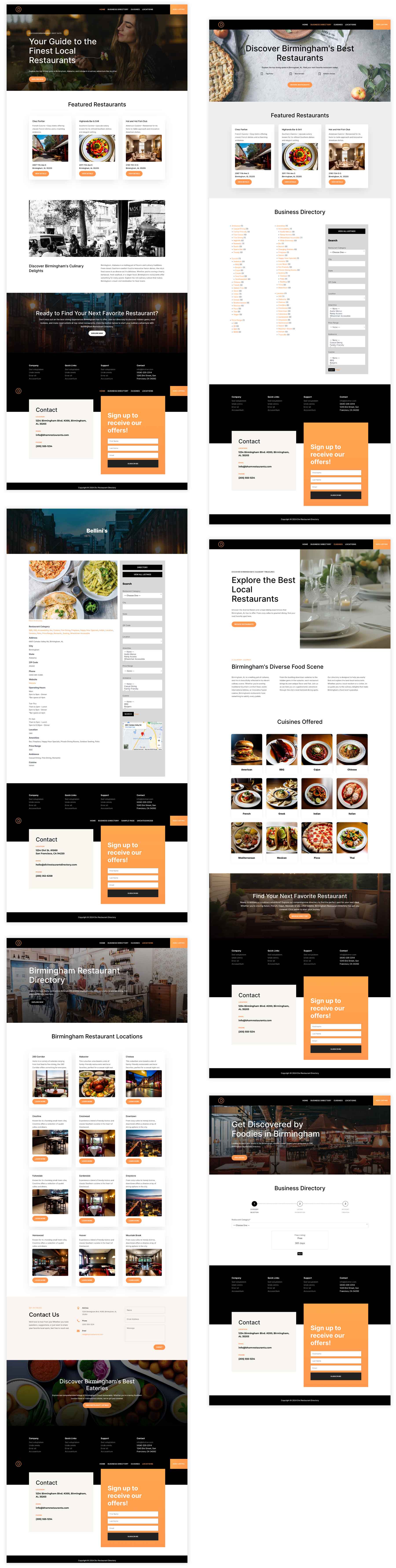
Pasul 7: Îmbunătățiți site-ul dvs. de director cu pluginuri suplimentare
Am acoperit pașii esențiali pentru a construi un site web director funcțional și ușor de utilizat cu WordPress. Cu toate acestea, este posibil să fie adăugate funcționalități pe care doriți să le adăugați pentru ca site-ul dvs. să funcționeze așa cum doriți. Frumusețea WordPress este ecosistemul său extins de pluginuri care vă permite să adăugați și mai multe funcții. Acestea fiind spuse, este necesar un act de echilibru atunci când adăugați pluginuri. Vrei să echilibrezi funcțiile și viteza, mai ales că adăugarea prea multor plugin-uri poate încetini site-ul tău.
Cele mai multe dintre elementele noastre de bază sunt acoperite cu o gazdă web precum SiteGround, inclusiv pluginuri de backup, securitate și optimizare a vitezei. Cu toate acestea, există câteva plugin-uri pe care ar trebui să le luați în considerare pentru site-ul dvs. de director. Iată câteva posibilități:
- Pluginuri SEO: Ajută-ți directorul să fie găsit cu un plugin SEO precum Rank Math. Efectuați cercetări de cuvinte cheie, obțineți ajutor pentru a crea titluri atrăgătoare și optimizați site-ul dvs. de director pentru paginile de clasare a motoarelor de căutare (SERP-uri)
- Pluginuri de revizuire: puteți încuraja implicarea utilizatorilor permițându-le vizitatorilor să lase recenzii despre afacerile lor preferate. Pluginurile de revizuire, cum ar fi Starfish Reviews, sunt modalitatea perfectă de a crește credibilitatea site-ului dvs. În plus, este bun și pentru SEO
- Pluginuri pentru hărți interactive: Ajutați utilizatorii să vizualizeze locațiile afacerii prin integrarea unui plugin pentru hărți interactive, cum ar fi Hărțile geografice interactive.
- Pluginuri de căutare: Îmbunătățiți funcția de căutare a directorului dvs. prin integrarea unui plugin de căutare avansată precum SearchWP. Aceste pluginuri permit utilizatorilor să filtreze listările pe baza unor criterii specifice, cum ar fi intervalul de preț, facilități sau evaluări, făcând mai ușor să găsească exact ceea ce caută.
- Pluginuri de publicitate: dacă intenționați să vă monetizați blogul, adăugarea unui plugin de publicitate precum Advanced Ads este o idee grozavă. Puteți afișa reclame pe site-ul dvs. web, deschizând oportunități de creștere a veniturilor
Extindeți Divi cu produse în Piața Divi
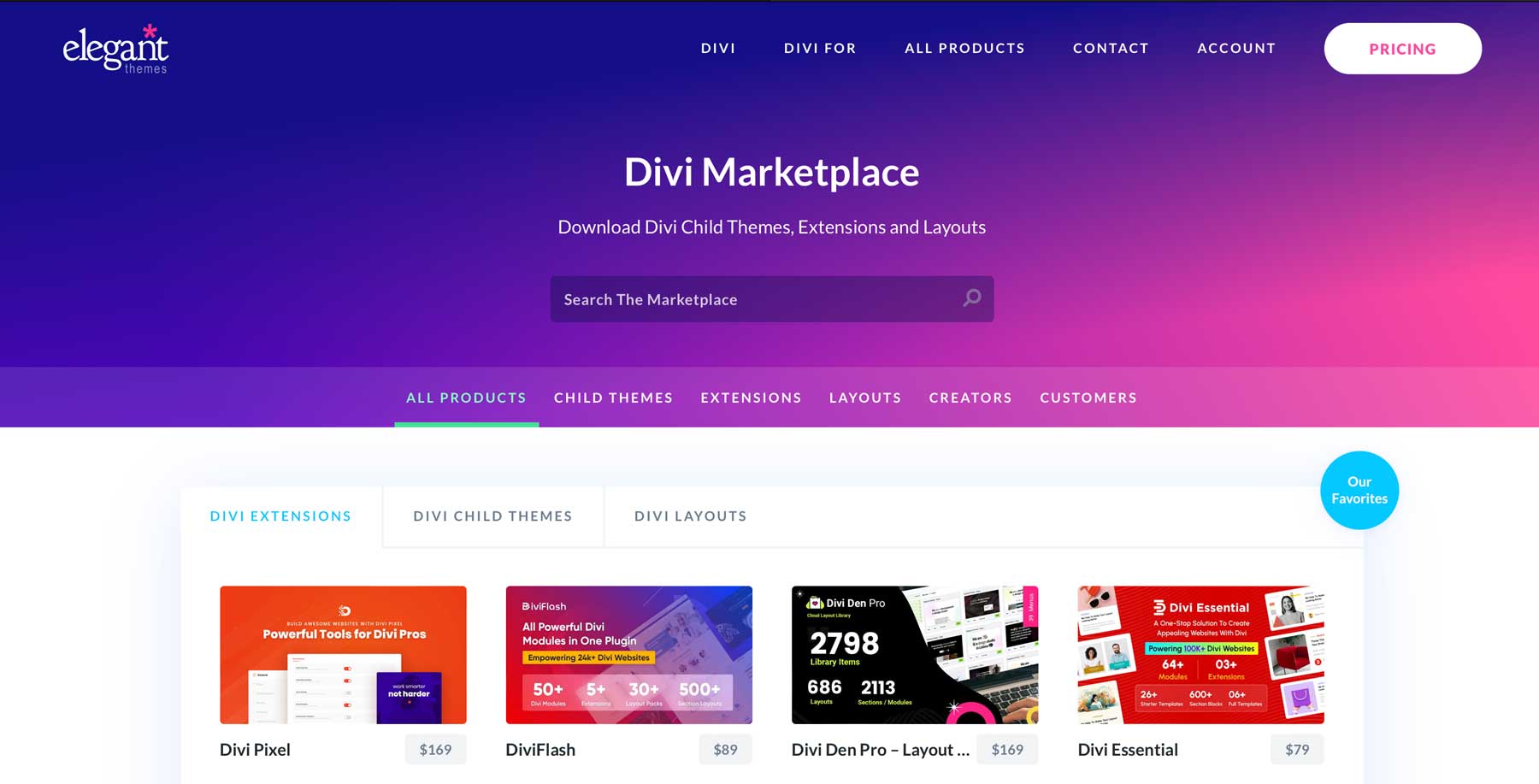
Pe lângă depozitul WordPress și ofertele terțelor părți, există sute de plugin-uri specifice Divi, teme pentru copii și pachete de layout disponibile în Divi Marketplace. Fiecare produs de pe piață este conceput special pentru a funcționa cu tema Divi. În timp ce Divi este deja un cadru incredibil, dezvoltatorii de pe piață aduc noi funcționalități la masă. Indiferent dacă doriți o varietate de aspecte pentru site-ul dvs. de director, o modalitate unică de a vă prezenta înregistrările sau un carusel de imagini frumos, Divi Marketplace vă acoperă.
Iată câteva exemple de produse pe care le-ați putea folosi pentru a vă îmbunătăți site-ul directorului.
Divi Carusel Maker
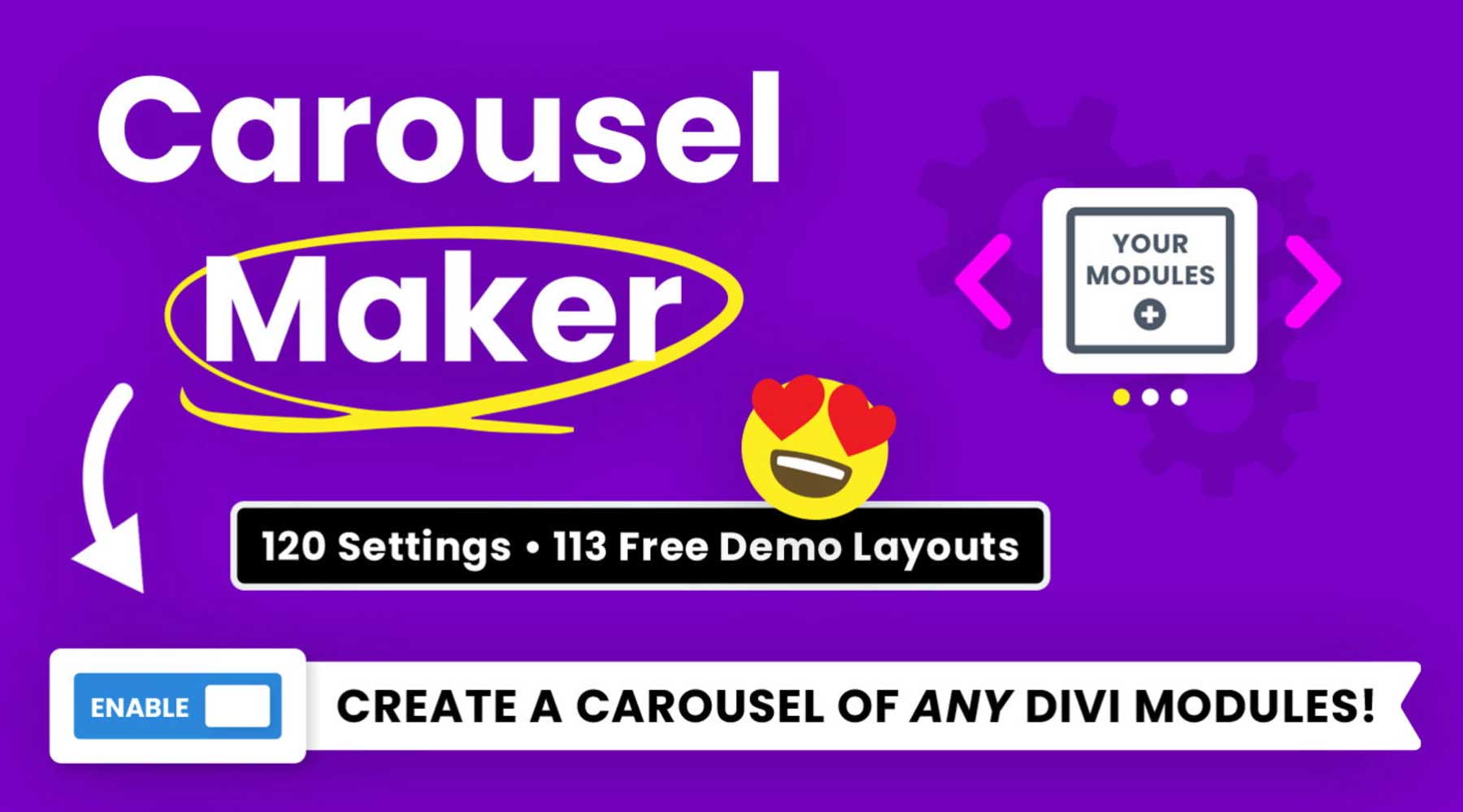
Extensia Divi Carousel Maker vă permite să creați carusele de imagini frumoase pentru a vă prezenta fotografiile. Există peste 120 de setări de design, peste 110 de aspecte de carusel și posibilitatea de a adăuga module Divi direct în carusel. Puteți crea cu ușurință carusele frumoase pentru recenzii, videoclipuri, postări și multe altele. Cea mai bună parte? Extensia este disponibilă pentru 29 USD pe an și poate fi folosită pe site-uri web Divi nelimitate.
Obțineți Divi Carousel Maker
Divi FilterGrid
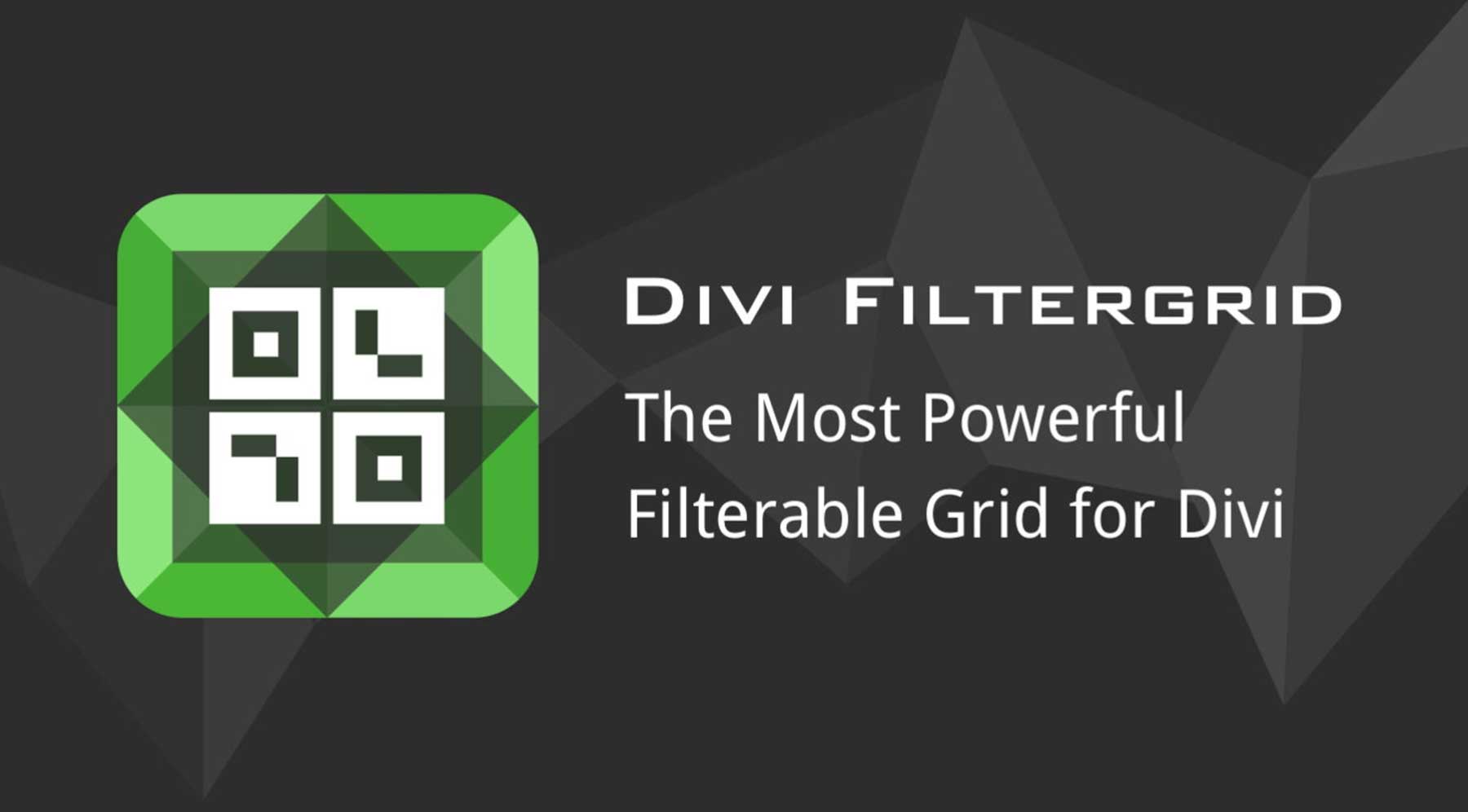
Extensia Divi FilterGrid vă permite să afișați postări de blog și tipuri de postări personalizate într-un aspect de grilă filtrabilă. În timp ce modulele pot fi personalizate cu Visual Builder ca orice alt modul Divi, există o colecție de skinuri tematice din care să alegeți pentru a oferi aspecturi diferite din mers. Pe lângă afișarea conținutului într-un aspect de grilă, utilizatorii pot configura o casetă luminoasă și opțiuni pop-up, astfel încât vizitatorii lor să poată vedea conținutul fără a părăsi pagina. Divi FilterGrid este disponibil pentru 79 USD pe an cu utilizare nelimitată a site-ului.
Obțineți Divi FilterGrid
Pachetul de anteturi Divi
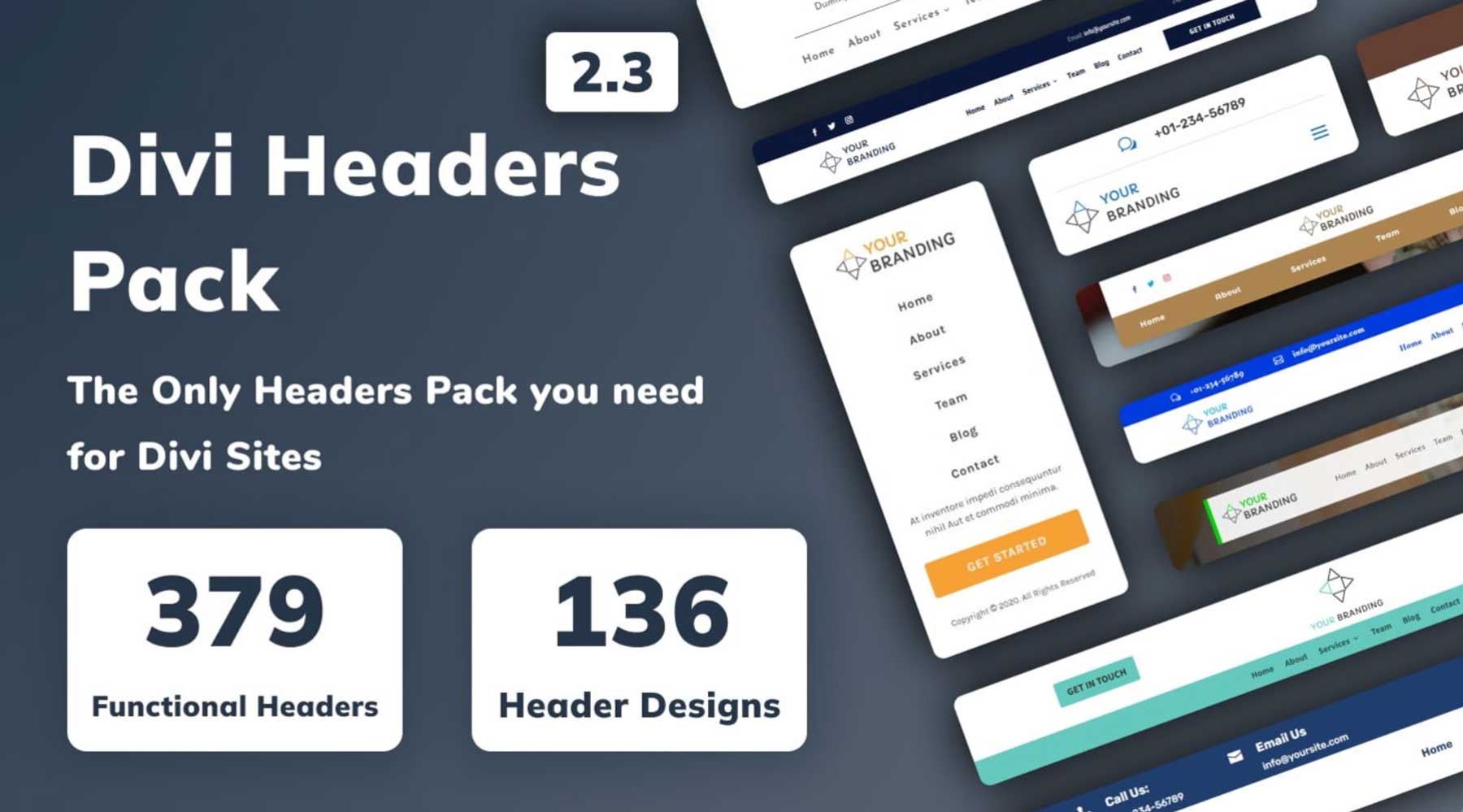
Pachetul de anteturi Divi vă poate ajuta să depășiți blocajul designerului, datorită celor aproape 380 de anteturi funcționale pentru site-ul dvs. de director Divi. Există diferite stiluri de antet, inclusiv standard, compatibil WooCommerce, creativ, logo vertical și de la dreapta la stânga (RTL). Cu toate acestea, unele dintre modelele sale mai avansate necesită anumite cunoștințe CSS, așa că începătorii ar trebui să țină cont de asta. Pachetul Divi Headers este disponibil pentru o taxă unică de 19 USD și este potrivit pentru site-uri web nelimitate.
Obțineți pachetul de anteturi Divi
Crearea unui site web de director cu WordPress și Divi este o problemă
Am explorat lumea captivantă a construirii propriului site web director. De la achiziționarea unui domeniu prin Namecheap la cumpărarea unui plan de găzduire de calitate prin SiteGround până la generarea de pagini web complete cu Divi AI, am acoperit tot ce trebuie să știți pentru a începe. Cu WordPress, Business Directory Plugin și Divi ca aliați, un site web de director cu aspect profesional și bogat în funcții este mai realizabil ca niciodată.
Vrei să afli mai multe despre produsele menționate în această postare? Consultați tabelul de mai jos pentru a găsi linkuri și prețuri pentru fiecare.
| Produsele mentionate | Pret de inceput | Descriere | Acțiune | |
|---|---|---|---|---|
| 1 | Namecheap | 5,98 USD/an | Registrator de domeniu | obține |
| 2 | SiteGround | 2,99 USD/lună | Furnizor de gazduire | obține |
| 3 | Divi | 89 USD/an | Tema WordPress | obține |
| 4 | Constructor vizual | Inclus cu Divi | Plugin pentru generator de pagini | obține |
| 5 | Elemente de proiectare | Inclus cu Divi | Plugin pentru generator de pagini | obține |
| 6 | Creator de teme | Inclus cu Divi | Editare completă a site-ului | obține |
| 7 | Divi AI | 16,08 USD/lună (facturat anual) | AI Website Builder | obține |
| 8 | GeoDirectory | 139 USD/an | Plugin de director | obține |
| 9 | Director de afaceri | Gratuit, 99 USD/an | Plugin de director | obține |
| 10 | Genesis Pro | 360 USD/an | Tema WordPress | obține |
| 11 | OptimizePress | 129 USD/an | Plugin pentru generator de pagini | obține |
| 12 | RankMath | Gratuit, 6,99 USD/lună | Plugin SEO | obține |
| 13 | Recenzii Starfish | 37 USD/luna | Examinare plugin | obține |
| 14 | Hărți geografice interactive | 39,99 USD/an | Plugin interactiv pentru hărți | obține |
| 15 | CautăWP | 99 USD/an | Plugin de căutare | obține |
| 16 | Reclame avansate | 59€/an | Plugin de publicitate | obține |
| 17 | Piața Divi | Prețurile variază | Extensii, teme pentru copii și aspecte pentru Divi | obține |
| 18 | Divi Carusel Maker | 29 USD/an | Extensii Divi | obține |
| 19 | Divi FilterGrid | 79 USD/an | Extensii Divi | obține |
| 20 | Pachetul de anteturi Divi | 19 USD/taxă unică | Divi Layouts | obține |
întrebări frecvente
Deși am încercat să fim cât mai detaliați posibil în această postare, este posibil să aveți încă câteva întrebări la care trebuie să răspundeți. Aruncă o privire la secțiunea de întrebări frecvente de mai jos pentru a găsi răspunsurile. Este WordPress o platformă bună pentru construirea unui site web director?
Am nevoie de cunoștințe de codificare pentru a construi un site web director cu WordPress?
Care sunt unele pluginuri WordPress esențiale pentru un site web director?
Pot construi un site web de director gratuit cu WordPress?
Care sunt beneficiile utilizării unei teme precum Divi atunci când construiești un site web director cu WordPress?
Cum pot clasifica listele pe site-ul meu director WordPress?
Cum mă pot asigura că site-ul meu director WordPress se clasează bine în motoarele de căutare?
Pot să monetizez site-ul meu director WordPress?
Cum pot păstra site-ul meu director WordPress în siguranță?
Cum pot face backup pentru site-ul meu director WordPress?
